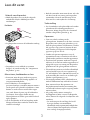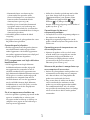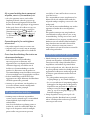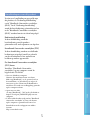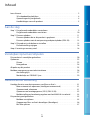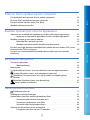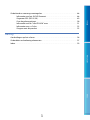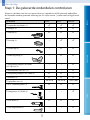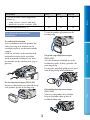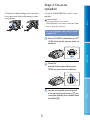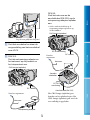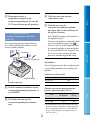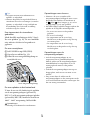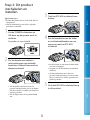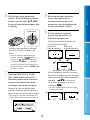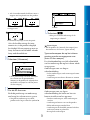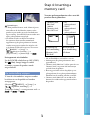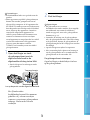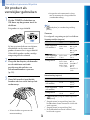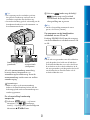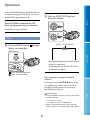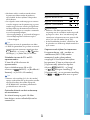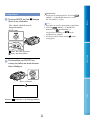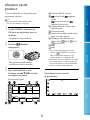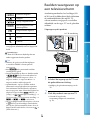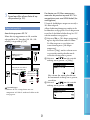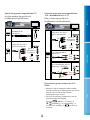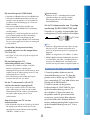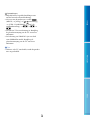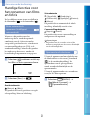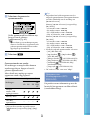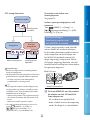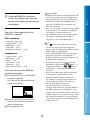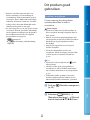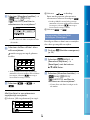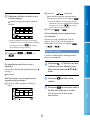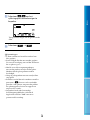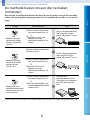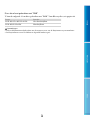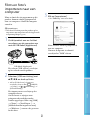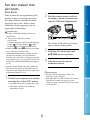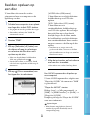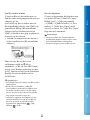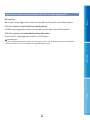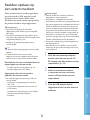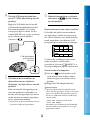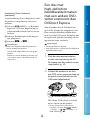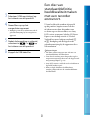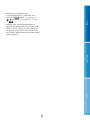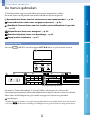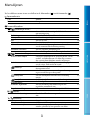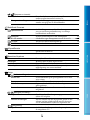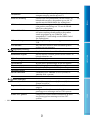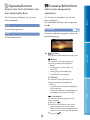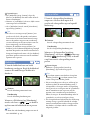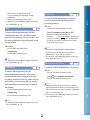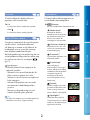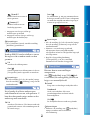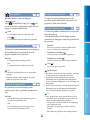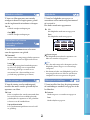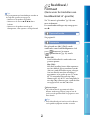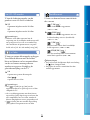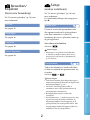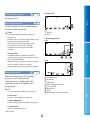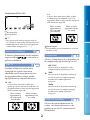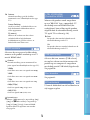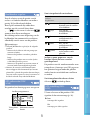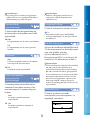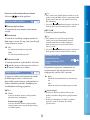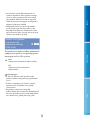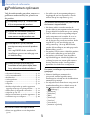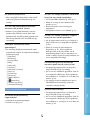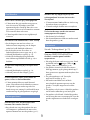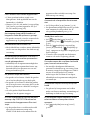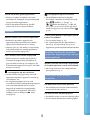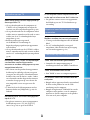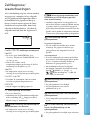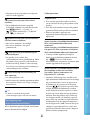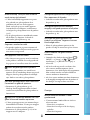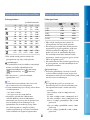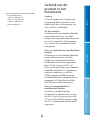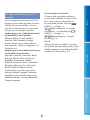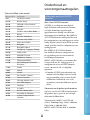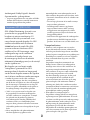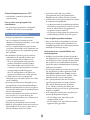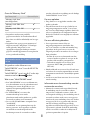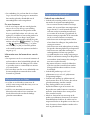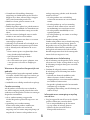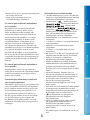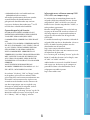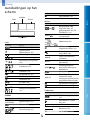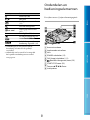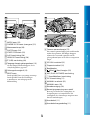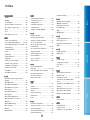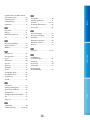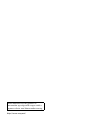Inhoud Menulijsten Index
NL
Klik
Handboek Camcorder-verrekijker
DEV-3/5/5K
2011 Sony Corporation 4-410-129-72(1)

2
Inhoud Menulijsten Index
NL
Lees dit eerst
Gebruik van dit product
Houd dit product niet vast bij de volgende
onderdelen of bij de afdekkingen van de
aansluitingen.
Beeldzoeker
Leg dit product niet met de beeldzoeker omlaag.
Dit product is niet stofdicht en evenmin
druppel- of waterbestendig. Zie "Omgaan met
dit p
roduct" (p. 92).
Menu-items, beeldzoeker en lens
Een menu-item dat grijs wordt weergegeven,
is niet beschikbaar in de huidige opname- of
weergaveomstandigheden.
De beeldzoeker is vervaardigd met
precisietechnologie, waardoor minstens 99,99 %
van de pixels voor gebruik beschikbaar is. Soms
kunnen er steeds zwarte en/of heldere stipjes
(wit, rood, blauw of groen) op de beeldzoeker
verschijnen. Deze stipjes duiden niet op
fabricagefouten en hebben geen enkele invloed
op de opnames.
Als de beeldzoeker of de lens langdurig wordt
blootgesteld aan direct zonlicht, kunnen deze
worden beschadigd.
Richt de camcorder nooit naar de zon. Als u dit
wel doet, kan dit een storing van het product
veroorzaken. Neem de zon alleen op als het
licht niet fel is, zoals tijdens de schemering.
Taalinstelling
De schermkaders in de plaatselijke taal worden
gebruikt om de bedieningsprocedures te
illustreren. Wijzig desgewenst de schermtaal
v
o
ordat u dit product gebruikt (p. 18).
Opnemen
Voor een stabiele werking van de
geheugenkaart, formatteert u die beter eerst met
dit p
roduct voor u deze gaat gebruiken (p. 67).
Door de geheugenkaart te formatteren, worden
alle gegevens erop gewist en kunnen die niet
meer worden gerecupereerd. Sla belangrijke
gegevens op op een PC e.d.
Voordat u begint met opnemen, test u de
opnamefunctie om te controleren of beeld en
geluid zonder problemen worden opgenomen.
De inhoud van opnamen wordt niet vergoed,
zelfs niet als er niet kan worden opgenomen of
afgespeeld wegens een storing aan dit product,
problemen met de geheugenkaart enzovoort.
Televisiekleursystemen verschillen afhankelijk
van het land/de regio. Als u uw opnamen op
TV wilt bekijken, stelt u [60i/50i-Selecteren] in
op de instelling die vereist is in uw land/regio
v
o
ordat u gaat opnemen (p. 16).
Televisieprogramma’s, films, videobanden en
ander beeldmateriaal zijn wellicht beschermd
door auteursrechten. Het opnemen van
dergelijk materiaal zonder toestemming kan
een inbreuk betekenen op de wetgeving inzake
auteursrechten.
Als gevolg van de manier waarop het
beeldapparaat (CMOS-sensor) beeldsignalen
afleest, kunnen de volgende verschijnselen zich
voordoen.
De onderwerpen die snel langs het beeld
bewegen, kunnen vervormd lijken,
afhankelijk van de opnameomstandigheden.
(Dit verschijnsel kan opvallen bij schermen
met een hoge bewegingsresolutie.)

3
Inhoud Menulijsten Index
NL
Horizontale lijnen verschijnen op het
scherm tijdens het opnemen onder
fluorescentielampen. De verschijnselen
kunnen worden verminderd door de
s
l
uitertijd aan te passen (p. 60).
Beelden op het scherm lijken horizontaal
opgesplitst wanneer een onderwerp met
een flitser wordt verlicht. De verschijnselen
kunnen worden verminderd door een langere
sluitertijd te gebruiken.
Gebruik dit product conform de lokale
wetgeving.
Zie pagina 18 voor de geheugenkaart die u met
dit product kunt gebruiken.
Opmerkingen bij afspelen
Beelden opgenomen met dit product kunnen
niet altijd normaal worden afgespeeld met
andere apparatuur. Ook beelden opgenomen
met andere apparatuur kunnen niet altijd goed
worden afgespeeld met dit product.
DVD’s opgenomen met high-definition
beeldkwaliteit
DVD’s opgenomen met high-definition
beeldkwaliteit kunnen worden afgespeeld
met apparatuur die compatibel is met de
AVCHD-standaard. Discs opgenomen met
high-definition beeldkwaliteit kunnen niet met
DVD-spelers/-recorders worden afgespeeld
omdat deze niet compatibel zijn met het
AVCHD-formaat. Als een disc opgenomen
met het AVCHD-formaat (high-definition
beeldkwaliteit) in een DVD-speler/-recorder
wordt geplaatst, kan de disc mogelijk niet
worden uitgeworpen.
Sla al uw opgenomen beelden op
Sla al uw opnames regelmatig op externe media
op om te vermijden dat ze verloren gaan.
Zie pagina 39 om beelden op te slaan op een
computer en zie pagina 45 om beelden op te
slaan op externe apparatuur.
Welke discs of media geschikt zijn om beelden
op te slaan, hangt af van de geselecteerde
[
Opnamefunctie] voor opname. Films
opgenomen met [60p-kwaliteit
] ([50p-
kwaliteit
]) of [Hoogste kwalitt ]
kunnen worden opgeslagen op externe media of
op B
lu-ray-discs (p. 47).
Opmerkingen bij de accu/
netspanningsadapter
Verwijder de accu of de netspanningsadapter na
het uitzetten van dit product.
Koppel de netspanningsadapter los van dit
product. Houd hierbij zowel dit product als de
stekker vast.
Opmerking over de temperatuur van
de verrekijker/accu
Wanneer dit product of de accu heel warm
of koud wordt, kan er mogelijk niet worden
opgenomen of afgespeeld doordat er in
die situaties beveiligingsfuncties worden
geactiveerd. In dit geval verschijnt er een
in
dic
ator op het scherm (p. 81).
Wanneer dit product is aangesloten op
een computer of accessoires
Probeer de geheugenkaart van dit product niet
te formatteren met behulp van een computer.
Als u dat toch doet, is het mogelijk dat dit
product niet werkt zoals het hoort.
Zorg ervoor dat u de stekker van de kabel
correct aansluit bij het aansluiten van dit
product op een ander apparaat door middel
van communicatiekabels. Als u de stekker
met geweld in de aansluiting duwt, beschadigt
u deze en kan dit een defect aan dit product
veroorzaken.

4
Inhoud Menulijsten Index
NL
Als u geen beelden kunt opnemen/
afspelen, voert u [Formatteren] uit.
Als u het opnemen/wissen van beelden
langdurig herhaalt, raken de gegevens op
de geheugenkaart gefragmenteerd. Beelden
kunnen niet worden opgeslagen of opgenomen.
In dat geval slaat u de beelden eerst op een
extern medium op en voert u vervolgens
[Formatteren] uit door
(MENU)
[Setup] [
( Media-instellingen)]
[Formatteren]
te
selecteren.
Opmerkingen bij los verkrijgbare
accessoires
Wij raden originele Sony accessoires aan.
Originele Sony accessoires zijn in sommige
landen/gebieden mogelijk niet beschikbaar.
Over deze handleiding, illustraties en
schermaanduidingen
De beelden die in deze handleiding
zijn weergegeven ter illustratie, zijn
opgenomen met een digitale fotocamera
en kunnen bijgevolg verschillen van de
beelden en schermaanduidingen van dit
product. De illustraties van dit product en
schermaanduidingen zijn bovendien uitvergroot
of vereenvoudigd om ze begrijpelijker te maken.
In deze handleiding wordt de DVD-disc
opgenomen met high-definition beeldkwaliteit
AVCHD-opnamedisc genoemd.
Ontwerp en specificaties van dit product en
accessoires kunnen zonder voorafgaande
kennisgeving worden gewijzigd.
3D-videobeelden bekijken
Sommige mensen kunnen ongemakken
ervaren (zoals vermoeide ogen, vermoeidheid
of misselijkheid) bij het kijken naar 3D-
videobeelden.
Sony beveelt altijd aan regelmatig pauzes te
nemen als u naar 3D-videbeelden kijkt. De
lengte en de frequentie van de benodigde
pauzes zullen van persoon tot persoon
verschillen. U moet zelf beslissen wat in uw
geval het beste is.
Als u ongemakken ervaart, stop dan met het
kijken naar de 3D-videobeelden totdat het
ongemak eindigt; raadpleeg een arts als u dat
nodig vindt.
Lees ook de instructiehandleiding van andere
apparaten of media die u met dit product
gebruikt.
Het gezichtsvermogen van jonge kinderen
(vooral kinderen jonger dan zes jaar) is nog
in ontwikkeling. Overleg met uw arts (zoals
een kinderarts of een oogarts) voordat u jonge
kinderen naar 3D-videobeelden laat kijken.
Jonge kinderen moeten onder het toezicht
van een volwassene staan om ervoor te
zorgen dat ze zich aan de hierboven vermelde
aanbevelingen houden.
Opmerkingen bij het gebruik
Houd rekening met uw omgeving tijdens het
gebruik van dit product. Gebruik het product
vooral niet terwijl u loopt. Hierdoor kunt u
ongelukken veroorzaken of gewond raken.
Doe het volgende niet. Als u dit toch doet, kan
de geheugenkaart worden beschadigd, kunnen
opgenomen beelden niet worden afgespeeld
of verloren gaan of kunnen andere defecten
optreden.
de geheugenkaart uitwerpen terwijl het
t
o
egangslampje (p. 19) brandt of knippert
de accu verwijderen of netspanningsadapter
loskoppelen van dit product of dit product
blootstellen aan mechanische schokken of
trillingen terwijl de lampjes
(film)/
(foto) (p. 22) of het toegangslampje (p. 19)
b
randen of knipperen
Draag dit product niet op uw rug als u de
nekriem gebruikt. Hierdoor kunt u gewond
raken. Laat dit product ook niet tegen andere
voorwerpen aan stoten.

5
Inhoud Menulijsten Index
NL
Handleidingen voor dit product
Er zijn twee handleidingen opgesteld voor
dit product, de "Bedieningshandleiding"
en de "Handboek Camcorder-verrekijker
(PDF)." In de "Bedieningshandleiding"
wordt de basisbediening geïntroduceerd en
in de "Handboek Camcorder-verrekijker
(PDF)" worden functies in detail uitgelegd.
Bedieningshandleiding
In deze handleiding wordt de
basisbediening van dit product
geïntroduceerd, zoals opnemen en afspelen.
Handboek Camcorder-verrekijker (PDF)
In deze handleiding worden verschillende
bedieningen uitgelegd, zoals het gebruik
van het instelmenu en het opslaan van
beelden op andere apparatuur.
De Handboek Camcorder-verrekijker
(PDF) lezen
Installeer "Handboek Camcorder-
verrekijker" op uw computer vanaf de
bijgeleverde CD-ROM.
Voor een Windows-computer
Wanneer het installatiescherm verschijnt,
klikt u op [Handboek] de gewenste taal en
de modelnaam [Installeren] en volgt u de
instructies op het scherm om de Handboek te
installeren. Er wordt een snelkoppeling gemaakt
op het computerscherm.
Open voor een Mac
de map [Handbook] - [NL] op de CD-ROM en
kopieer vervolgens [Handbook.pdf] naar uw
computer.
U hebt Adobe Reader nodig om het "Handboek
Camcorder-verrekijker" te lezen. Als dit niet
op de computer is geïnstalleerd, kunt u het
downloaden van de webpagina van Adobe
Systems.
http://www.adobe.com/

6
Inhoud Menulijsten Index
NL
Inhoud
Lees dit eerst . . . . . . . . . . . . . . . . . . . . . . . . . . . . . . . . . . . . . . . . . . . . . . . . . . . . . . . . . . . . . . . . . . . . . . . . . . . . . . . . . . . . . . . . 2
3D-videobeelden bekijken . . . . . . . . . . . . . . . . . . . . . . . . . . . . . . . . . . . . . . . . . . . . . . . . . . . . . . . . . . . . . 4
Opmerkingen bij het gebruik . . . . . . . . . . . . . . . . . . . . . . . . . . . . . . . . . . . . . . . . . . . . . . . . . . . . . . . . . . 4
Handleidingen voor dit product . . . . . . . . . . . . . . . . . . . . . . . . . . . . . . . . . . . . . . . . . . . . . . . . . . . . . . . 5
Aan de slag
Stap 1: De geleverde onderdelen controleren . . . . . . . . . . . . . . . . . . . . . . . . . . . . . . . . . . . . . . . . . . . . . . . 9
De geleverde onderdelen aansluiten . . . . . . . . . . . . . . . . . . . . . . . . . . . . . . . . . . . . . . . . . . . . . . . 10
Stap 2: De accu opladen . . . . . . . . . . . . . . . . . . . . . . . . . . . . . . . . . . . . . . . . . . . . . . . . . . . . . . . . . . . . . . . . . . . . . . . . 11
De accu opladen die in dit product is geplaatst . . . . . . . . . . . . . . . . . . . . . . . . . . . . . . . . . . 11
De accu opladen met de netspanningsadapter/oplader (DEV-5K) . . . . . . . . . . . 13
Stap 3: Dit product inschakelen en instellen . . . . . . . . . . . . . . . . . . . . . . . . . . . . . . . . . . . . . . . . . . . . . . . 15
De taalinstelling wijzigen . . . . . . . . . . . . . . . . . . . . . . . . . . . . . . . . . . . . . . . . . . . . . . . . . . . . . . . . . . . . . 18
Stap 4: Inserting a memory card . . . . . . . . . . . . . . . . . . . . . . . . . . . . . . . . . . . . . . . . . . . . . . . . . . . . . . . . . . . . . . 18
Verrekijker/opnemen/afspelen
Dit product als verrekijker gebruiken . . . . . . . . . . . . . . . . . . . . . . . . . . . . . . . . . . . . . . . . . . . . . . . . . . . . . . . . 20
Opnemen . . . . . . . . . . . . . . . . . . . . . . . . . . . . . . . . . . . . . . . . . . . . . . . . . . . . . . . . . . . . . . . . . . . . . . . . . . . . . . . . . . . . . . . . . . 22
Filmen . . . . . . . . . . . . . . . . . . . . . . . . . . . . . . . . . . . . . . . . . . . . . . . . . . . . . . . . . . . . . . . . . . . . . . . . . . . . . . . . . . . . . 22
Fotograferen . . . . . . . . . . . . . . . . . . . . . . . . . . . . . . . . . . . . . . . . . . . . . . . . . . . . . . . . . . . . . . . . . . . . . . . . . . . . . 24
Afspelen op dit product . . . . . . . . . . . . . . . . . . . . . . . . . . . . . . . . . . . . . . . . . . . . . . . . . . . . . . . . . . . . . . . . . . . . . . . . 25
Beelden weergeven op een televisiescherm . . . . . . . . . . . . . . . . . . . . . . . . . . . . . . . . . . . . . . . . . . . . . . . 26
Aansluitingslijst . . . . . . . . . . . . . . . . . . . . . . . . . . . . . . . . . . . . . . . . . . . . . . . . . . . . . . . . . . . . . . . . . . . . . . . . . 27
Met behulp van "BRAVIA" Sync . . . . . . . . . . . . . . . . . . . . . . . . . . . . . . . . . . . . . . . . . . . . . . . . . . . . . . . 29
Geavanceerde bediening
Handige functies voor het opnemen van films en foto’s . . . . . . . . . . . . . . . . . . . . . . . . . . . . . . . . . 31
Beter automatisch opnemen (Intelligent automatisch) . . . . . . . . . . . . . . . . . . . . . . . . . 31
Opnamestand selecteren . . . . . . . . . . . . . . . . . . . . . . . . . . . . . . . . . . . . . . . . . . . . . . . . . . . . . . . . . . . . . 31
Opnemen van locatiegegevens (GPS) (DEV-5/5K) . . . . . . . . . . . . . . . . . . . . . . . . . . . . . . . 32
Beeldinstellingen handmatig regelen met het MANUAL-instelwiel . . . . . . . . . . 33
Dit product goed gebruiken . . . . . . . . . . . . . . . . . . . . . . . . . . . . . . . . . . . . . . . . . . . . . . . . . . . . . . . . . . . . . . . . . . . 35
Beelden verwijderen . . . . . . . . . . . . . . . . . . . . . . . . . . . . . . . . . . . . . . . . . . . . . . . . . . . . . . . . . . . . . . . . . . . 35
Opgenomen films en foto’s beveiligen (Beveiligen) . . . . . . . . . . . . . . . . . . . . . . . . . . . . . 36
Een film splitsen . . . . . . . . . . . . . . . . . . . . . . . . . . . . . . . . . . . . . . . . . . . . . . . . . . . . . . . . . . . . . . . . . . . . . . . . . 37

7
Inhoud Menulijsten Index
NL
Films en foto’s opslaan op een computer
De methode kiezen om een disc te maken (computer) . . . . . . . . . . . . . . . . . . . . . . . . . . . . . . . . . . 39
Films en foto’s importeren naar een computer . . . . . . . . . . . . . . . . . . . . . . . . . . . . . . . . . . . . . . . . . . . . 41
Een disc maken met één toets (Disc Burn) . . . . . . . . . . . . . . . . . . . . . . . . . . . . . . . . . . . . . . . . . . . . . . . . . . 42
Beelden opslaan op een disc . . . . . . . . . . . . . . . . . . . . . . . . . . . . . . . . . . . . . . . . . . . . . . . . . . . . . . . . . . . . . . . . . . 43
Beelden opslaan met externe apparatuur
Selecteer een methode om beelden op te slaan met externe apparatuur . . . . . . . . . . . 45
Apparatuur waarmee de gemaakte disc kan worden afgespeeld . . . . . . . . . . . . 46
Beelden opslaan op een extern medium. . . . . . . . . . . . . . . . . . . . . . . . . . . . . . . . . . . . . . . . . . . . . . . . . . . . 47
Bepaalde films en foto’s opslaan . . . . . . . . . . . . . . . . . . . . . . . . . . . . . . . . . . . . . . . . . . . . . . . . . . . . . 49
Beelden op externe media afspelen met dit product . . . . . . . . . . . . . . . . . . . . . . . . . . . 49
Een disc met high-definition beeldkwaliteit maken met een andere DVD-writer
enzovoort dan DVDirect Express. . . . . . . . . . . . . . . . . . . . . . . . . . . . . . . . . . . . . . . . . . . . . . . . . . . . . . . . . . . . . . 50
Een disc van standaarddefinitie beeldkwaliteit maken met een recorder
enzovoort. . . . . . . . . . . . . . . . . . . . . . . . . . . . . . . . . . . . . . . . . . . . . . . . . . . . . . . . . . . . . . . . . . . . . . . . . . . . . . . . . . . . . . . . . . 51
Dit product aanpassen
De menu’s gebruiken . . . . . . . . . . . . . . . . . . . . . . . . . . . . . . . . . . . . . . . . . . . . . . . . . . . . . . . . . . . . . . . . . . . . . . . . . . . . 54
Menubediening . . . . . . . . . . . . . . . . . . . . . . . . . . . . . . . . . . . . . . . . . . . . . . . . . . . . . . . . . . . . . . . . . . . . . . . . . 54
Menulijsten . . . . . . . . . . . . . . . . . . . . . . . . . . . . . . . . . . . . . . . . . . . . . . . . . . . . . . . . . . . . . . . . . . . . . . . . . . . . . . . . . . . . . . . . 55
Opnamefunctie (Items voor het selecteren van een opnamemodus) . . . . . . . . . . . . . 58
Camera/Microfoon (items voor aangepaste opnames) . . . . . . . . . . . . . . . . . . . . . . . . . . . . . . 58
Beeldkwal./Formaat (Items voor het instellen van beeldkwaliteit
of -grootte) . . . . . . . . . . . . . . . . . . . . . . . . . . . . . . . . . . . . . . . . . . . . . . . . . . . . . . . . . . . . . . . . . . . . . . . . . . . . . . . . . . . . . . . . 65
Bewerken/Kopiëren (items voor bewerking) . . . . . . . . . . . . . . . . . . . . . . . . . . . . . . . . . . . . . . . . . . 67
Setup (andere instelitems) . . . . . . . . . . . . . . . . . . . . . . . . . . . . . . . . . . . . . . . . . . . . . . . . . . . . . . . . . . . . . . 67
Aanvullende informatie
Problemen oplossen . . . . . . . . . . . . . . . . . . . . . . . . . . . . . . . . . . . . . . . . . . . . . . . . . . . . . . . . . . . . . . . . . . . . . . . . 75
Zelfdiagnose/waarschuwingen . . . . . . . . . . . . . . . . . . . . . . . . . . . . . . . . . . . . . . . . . . . . . . . . . . . . . . . . . . . . . . . 81
Opnameduur van films/aantal opneembare foto’s . . . . . . . . . . . . . . . . . . . . . . . . . . . . . . . . . . . . . . . . 84
Verwachte gebruiksduur met elke accu . . . . . . . . . . . . . . . . . . . . . . . . . . . . . . . . . . . . . . . . . . . . 84
Verwachte opnameduur voor films . . . . . . . . . . . . . . . . . . . . . . . . . . . . . . . . . . . . . . . . . . . . . . . . . 85
Verwacht aantal opneembare foto’s . . . . . . . . . . . . . . . . . . . . . . . . . . . . . . . . . . . . . . . . . . . . . . . . 85
Gebruik van dit product in het buitenland . . . . . . . . . . . . . . . . . . . . . . . . . . . . . . . . . . . . . . . . . . . . . . . . . 86
De opgenomen films op een TV bekijken . . . . . . . . . . . . . . . . . . . . . . . . . . . . . . . . . . . . . . . . . 87

8
Inhoud Menulijsten Index
NL
Onderhoud en voorzorgsmaatregelen . . . . . . . . . . . . . . . . . . . . . . . . . . . . . . . . . . . . . . . . . . . . . . . . . . . . . . 88
Informatie over het AVCHD-formaat . . . . . . . . . . . . . . . . . . . . . . . . . . . . . . . . . . . . . . . . . . . . . . . . 88
Ongeveer GPS (DEV-5/5K) . . . . . . . . . . . . . . . . . . . . . . . . . . . . . . . . . . . . . . . . . . . . . . . . . . . . . . . . . . . . 89
Over de geheugenkaart . . . . . . . . . . . . . . . . . . . . . . . . . . . . . . . . . . . . . . . . . . . . . . . . . . . . . . . . . . . . . . . 90
Informatie over de "InfoLITHIUM" accu . . . . . . . . . . . . . . . . . . . . . . . . . . . . . . . . . . . . . . . . . . . . 91
Informatie over x.v.Color . . . . . . . . . . . . . . . . . . . . . . . . . . . . . . . . . . . . . . . . . . . . . . . . . . . . . . . . . . . . . . 92
Omgaan met dit product . . . . . . . . . . . . . . . . . . . . . . . . . . . . . . . . . . . . . . . . . . . . . . . . . . . . . . . . . . . . . 92
Naslag
Aanduidingen op het scherm . . . . . . . . . . . . . . . . . . . . . . . . . . . . . . . . . . . . . . . . . . . . . . . . . . . . . . . . . . . . . . . . . 96
Onderdelen en bedieningselementen. . . . . . . . . . . . . . . . . . . . . . . . . . . . . . . . . . . . . . . . . . . . . . . . . . . . . . . 97
Index . . . . . . . . . . . . . . . . . . . . . . . . . . . . . . . . . . . . . . . . . . . . . . . . . . . . . . . . . . . . . . . . . . . . . . . . . . . . . . . . . . . . . . . . . . . . . . . . 99

9
Inhoud Menulijsten Index
NL
Aan de slag
Stap 1: De geleverde onderdelen controleren
Wanneer u de doos voor het eerst opent, dient u te controleren of alle geleverde onderdelen
die hieronder worden genoemd, aanwezig zijn. De cijfers tussen ( ) staan voor het bijgeleverde
aantal.
Onderdelen DEV-3 DEV-5 DEV-5K
Camcorder-verrekijker (1)
Draagtas (1)
Nekriem (1)
Lensdop (1)
Vinder dop (1)
Grote oogschelp (2)
Netspanningsadapter/Acculader
(AC-VQV10) (1)
Aansluitkabel (DK-225) (1)
Netspanningsadapter (AC-L200) (1)
Netsnoer (1)
Oplaadbare accu (1)
NP-FV70 NP-FV70 NP-FV100
A/V Verbindingskabel (1)
Component-A/V-kabel (1)
USB-kabel (1)
USB-adapterkabel (1)

10
Inhoud Menulijsten Index
NL
Onderdelen DEV-3 DEV-5 DEV-5K
CD-ROM Video Camera Application
Software (1)
"PMB" (software, inclusief "PMB Help")
Handboek Camcorder-verrekijker (PDF)
"Bedieningshandleiding" (1)
De geleverde onderdelen
aansluiten
De nekriem bevestigen
Om te voorkomen dat u dit product laat
vallen, bevestigt u de nekriem aan de
verrekijker op basis van de onderstaande
stappen.
Steek een uiteinde van de nekriem in de
nekriembevestiging op de verrekijker.
Maak de nekriem vervolgens vast door
het uiteinde van de nekriem in de gesp te
plaatsen.
De lensdop bevestigen (DEV-5/5K)
Wanneer u dit product niet gebruikt, bergt
u dit product op met de lensdop erop.
U kunt dit product gebruiken met de
lensdop erop.
De grote oogschelp bevestigen
(DEV-5/5K)
Als u het beeld niet duidelijk ziet in de
beeldzoeker onder fel licht, gebruikt u de
grote oogschelp.
Leg de grote oogschelp gelijk met de groef
voor de oogschelp in de beeldzoeker.
De beeldzoekerdop bevestigen
(DEV-5/5K)
Wanneer u dit product niet gebruikt,
bergt u dit product dan op met de
beeldzoekerdop erop.

11
Inhoud Menulijsten Index
NL
U kunt de beeldzoekerdop aan de nekriem
bevestigen zoals afgebeeld wanneer u deze
niet gebruikt.
Stap 2: De accu
opladen
U kunt de "InfoLITHIUM"-accu (V-serie)
opladen.
Opmerkingen
U kunt geen andere accu dan de
"InfoLITHIUM"-accu van de NP-FV70/FV100-
serie in dit product plaatsen.
De accu opladen die in dit product
is geplaatst
Zet de POWER-schakelaar op OFF
(
CHG) door op de groene toets te
drukken.
Draai de
accudekselvergrendeling naar
OPEN en open het accudeksel.
Leg de accu gelijk met de groef
in het accucompartiment () en
schuif de batterij erin totdat deze
vastklikt ().

12
Inhoud Menulijsten Index
NL
Sluit het accudeksel en draai de
vergrendeling van het accudeksel
naar LOCK.
DEV-3/5:
Sluit de netspanningsadapter en
het netsnoer op dit product en
het stopcontact aan.
DEV-5K:
Sluit het netsnoer en de
aansluitkabel (DK-225) op de
netspanningsadapter/oplader
aan.
Stel de standenschakelaar op de
netspanningsadapter/oplader in op
VCR/CAMERA.
Het CHG-lampje (opladen) gaat
branden en het opladen begint. Het
CHG-lampje (opladen) gaat uit als de
accu volledig is opgeladen.
DC IN-aansluiting
DC-stekker
Netspanningsadapter
Netsnoer
Naar het stopcontact
CHG-lampje (opladen)
Leg de accu gelijk met de groef.
DC IN-aansluiting
DC-stekker
Naar het
stopcontact
Netsnoer
Standen-
schakelaar
DC OUT-
aansluiting
Aansluitkabel (DK-225)
CHG-lampje (opladen)

13
Inhoud Menulijsten Index
NL
Wanneer de accu is
opgeladen, koppelt u de
netspanningsadapter los van de
DC IN-aansluiting op dit product.
De accu opladen met de
netspanningsadapter/oplader
(DEV-5K)
De netspanningsadapter/oplader kan de
accu sneller opladen dan wanneer u deze
met dit product oplaadt.
Stel de standenschakelaar op de
netspanningsadapter/oplader in
op CHARGE.
Sluit het netsnoer op de
netspanningsadapter/oplader
aan.
Sluit het netsnoer op een
stopcontact aan.
Sluit de accu op de
netspanningsadapter/oplader
aan door deze in de richting van
de pijl te schuiven.
Het CHARGE-lampje gaat branden en
het opladen begint.
Wanneer het opladen is voltooid, wordt
het accusymbool weergegeven ( ).
Wanneer u de accu blijft opladen nadat
het normale opladen is voltooid totdat
het accusymbool "FULL" aangeeft, kan
de accu iets langer worden gebruikt
dan in de normaal opgeladen stand.
Oplaadduur
Vereiste tijd in minuten (bij benadering) als
u een volledig ontladen accu volledig wilt
opladen.
Opladen met dit product
Accu Oplaadduur
NP-FV70 195
NP-FV100 390
Opladen met de netspaningsadapter/
oplader (geleverd bij de DEV-5K)
Accu
Oplaadduur
(NORMAL)
Oplaadduur
(FULL)
NP-FV70 70 130
NP-FV100 125 185
De oplaadtijden in de bovenstaande tabel zijn
gemeten wanneer dit product wordt opgeladen
bij een temperatuur van 25
C. Wij raden aan
de accu op te laden bij een temperatuur van
10
C tot 30 C.
Naar het stopcontact
Netsnoer
Standenschakelaar
CHARGE-lamp

14
Inhoud Menulijsten Index
NL
Tips
Zie pagina 84 voor meer informatie over
opname- en afspeeltijd.
Wanneer dit product is ingeschakeld, kunt u
controleren hoeveel accuvermogen (verwachte
opname- en afspeeltijd) er nog overblijft met
de aanduiding voor resterende acculading
rechtsboven op het scherm.
Een stopcontact als stroombron
gebruiken
Maak dezelfde aansluitingen als bij "Stap 2:
De accu opladen" (p. 11). De accu ontlaadt
niet, o
ok niet als deze in het product is
geplaatst.
De accu verwijderen
Stel POWER in op OFF (CHG).
Open het accudeksel (p. 11).
Schuif de accu-ontgrendelingsknop en
v
erwijder de accu.
De accu opladen in het buitenland
U kunt de accu in alle landen/regio’s opladen
via de netspanningsadapter (geleverd bij
DEV-3/5) of de netspanningsadapter/oplader
(geleverd bij DEV-5K) binnen het bereik van
100
V - 240 V netspanning, 50 Hz/60 Hz.
Opmerkingen
Gebruik geen elektronische transformator.
Opmerkingen over de accu
Wanneer u de accu verwijdert of de
netspanningsadapter loskoppelt, moet u eerst
dit product uitschakelen en controleren of
de
(film)/ (foto)-lampjes (p. 22) en het
toegangslampje (p. 19) zijn gedoofd.
Het CHG-lampje (opladen) knippert tijdens het
opladen in de volgende omstandigheden:
De accu is niet correct in het product
geplaatst.
De accu is beschadigd.
De temperatuur van de accu is laag.
Haal de accu uit dit product en leg deze op
een warme plaats.
De temperatuur van de accu is hoog.
Haal de accu uit dit product en leg deze op
een koele plaats.
Opmerkingen over de
netspanningsadapter
Steek de netspanningsadapter in een
stopcontact waar u gemakkelijk bij kunt.
Haal de stekker van de netspanningsadapter
onmiddellijk uit het stopcontact als er een
storing optreedt wanneer u dit product
gebruikt.
Gebruik de netspanningsadapter niet op een
krappe plaats, zoals tussen een muur en een
meubel.
Zorg ervoor dat u de stekker van de
netspanningsadapter en het contactpunt van de
accu niet kortsluit met metalen voorwerpen. Dit
kan een storing veroorzaken.
Accu-ontgrendelingsknop

15
Inhoud Menulijsten Index
NL
Stap 3: Dit product
inschakelen en
instellen
Opmerkingen
Schakel dit product niet in als de USB-kabel is
aangesloten.
Sluit de USB-kabel pas aan als de volgende
procedure is voltooid.
1
Zet de POWER-schakelaar op
ON door op de groene toets te
drukken.
Dit product is ingeschakeld.
2
Pas de diopter aan totdat u
met beide ogen een duidelijk
beeld ziet. Gebruik hiervoor het
diopterinstelwiel.
Als dit product door meer dan een
persoon wordt gebruikt, past u de diopter
elke keer aan als een andere gebruiker het
product gebruikt.
Pas de diopter voor elk oog afzonderlijk
aan.
3
Trek het IPD ADJ-instelwiel naar
buiten.
4
Pas de breedte tussen de linker-
en rechterbeeldzoeker aan uw
ogen aan met het IPD ADJ-
instelwiel.
Pas de breedte zo aan dat de beelden links
en rechts overlappen.
Zorg dat u in de beeldzoeker geen dubbel
beeld ziet.
Als dit product door meer dan een
persoon wordt gebruikt, past u de breedte
elke keer aan als een andere gebruiker het
product gebruikt.
5
Druk het IPD ADJ-instelwiel terug
in dit product.

16
Inhoud Menulijsten Index
NL
6
Stel de taal, regio, zomertijd,
datum- & tijdsindeling en datum
& tijd in met de toets ////
Enter en bevestig vervolgens elke
instelling.
Wanneer elke instelling is voltooid,
selecteert u [Volg.] en drukt u op
Enter.
Als u de datum en tijd opnieuw wilt
instellen, selecteert u
(MENU)
[Setup] [
( Klokinstellingen)]
[Datum/tijd instellen] [Datum
en tijd]. Als [Datum en tijd] niet op het
scherm verschijnt, drukt u op
/ totdat
het item verschijnt.
7
Selecteer [60i (NTSC)] of [50i
(PAL)] afhankelijk van het TV-
kleurensysteem dat in uw land/
regio wordt gebruikt en druk
vervolgens op ter bevestiging.
Wanneer de selectie 60i/50i wordt
gemaakt, wordt dit product opnieuw
opgestart om het systeem bij te werken.
Zie pagina 87 voor meer informatie over
het TV-kleurensysteem in uw land/regio.
8
Bevestig de waarschuwing
over continugebruik en
de waarschuwing over het
aanpassen van de beeldzoeker
en kies vervolgens [Volg.].
9
Pas de relatieve verticale
positie van de rechter- en
linkerbeeldzoeker aan.
Zorg dat de horizontale lijn met de
verticale lijnen overlapt.
Als de horizontale lijn en de verticale
lijnen niet overlappen, past u de positie
van het beeld in de rechterbeeldzoeker
aan door
/ te selecteren
tot de lijnen overlappen en kiest u
vervolgens
.
Als u het onderstaande beeld ziet, werkt
het apparaat correct.
Beeld in de
linkerbeeldzoeker
Beeld in de
rechterbeeldzoeker
Beeld door beide ogen bekeken
Enter-toets

17
Inhoud Menulijsten Index
NL
Als u het onderstaande beeld ziet, moet u
stoppen met het gebruik van het product.
Als u de beelden niet op de juiste
manier ziet, is dit product mogelijk
beschadigd. Neem contact op met uw
Sony-leverancier of de lokale erkende
Sony onderhoudsdienst.
10
Selecteer [Uitvoeren].
Als u [Latr uitvrn] selecteert, verschijnt
het scherm van de opnamemodus.
Wanneer u dit product de volgende keer
inschakelt, verschijnt het scherm [Auto
3D-lens aanpas].
11
Pas de 3D-lens aan.
Richt dit product op een onderwerp
om het op het scherm weer te geven.
Zorg dat het onderwerp een schaal
produceert de hoger is dan het symbool
.
12
Selecteer .
Kies pas een ander onderwerp als de
aanpassing is voltooid.
Opmerkingen
Als dit product de [Auto 3D-lens aanpas] niet
kon uitvoeren, selecteert u [Opnw uitvrn].
Type onderwerpen die op het scherm
moeten worden weergegeven voor
[Auto 3D-lens aanpas]
De schaalaanduiding verschilt, afhankelijk
van het onderwerp dat op het scherm wordt
weergegeven.
Onderwerpen met een hogere
schaalaanduiding:
Lichte onderwerpen, zoals voorwerpen buiten
in daglicht
Onderwerpen met diverse kleuren en vormen
Onderwerpen met een lagere
schaalaanduiding die leiden tot het niet
kunnen instellen van het apparaat:
Donkere onderwerpen, zoals onderwerpen
s nachts
Onderwerpen binnen 2 m van dit product
Effen onderwerpen zonder kleur
Onderwerpen die hetzelfde patroon herhalen,
zoals rijen ramen in gebouwen
Bewegende onderwerpen
Schaal
De horizontale lijn loopt extreem diagonaal.
De horizontale lijn en de verticale lijnen
overlappen niet.

18
Inhoud Menulijsten Index
NL
Opmerkingen
U kunt primaire kleuren, rood, blauw of groen,
zien trillen in de beeldzoeker wanneer u dit
product ergens anders op richt. Dit duidt niet
op een storing. De trillende kleuren worden niet
op de geheugenkaart vastgelegd.
De datum en tijd verschijnen niet tijdens
het opnemen, maar worden automatisch
opgenomen op de geheugenkaart en kunnen
worden weergegeven tijdens het afspelen. Als
u de datum en tijd wilt weergeven, selecteert u
(MENU) [Setup]
[
( Weergave-instelling.)]
[Gegevenscode] [Datum/tijd]
.
Het apparaat uitschakelen
Zet de POWER-schakelaar op OFF (CHG).
Het
(film)-lampje knippert enkele
seconden, waarna dit product wordt
uitgeschakeld.
De taalinstelling wijzigen
U kunt de schermkaders aanpassen zodat
berichten in een bepaalde taal worden
weergegeven.
Selecteer
(MENU) [Setup]
[
( Algemene instelling.)]
[Language Setting] een gewenste taal
.
Stap 4: Inserting a
memory card
Soorten geheugenkaarten die u met dit
product kunt gebruiken
"Memory Stick
PRO Duo"
(Mark2)
"Memory Stick
PRO-HG Duo"
SD-
geheugenkaart
*
SDHC-
geheugenkaart
*
SDXC-
geheugenkaart
*
Beschreven in
deze handleiding,
"Memory Stick
PRO Duo"
Beschreven in
deze handleiding,
SD-kaart
* SD-snelheidsklasse 4 of sneller is vereist.
Werking met alle geheugenkaarten is niet
gegarandeerd.
"Memory Stick PRO Duo", half zo groot als een
"Memory Stick" en gewone SD-kaarten zijn
geschikt voor dit product.
Bevestig geen labels of iets dergelijks op een
geheugenkaart of een geheugenkaartadapter.
Hierdoor kan de werking worden verstoord.
"Memory Stick PRO Duo" tot 32 GB en SD-
kaarten tot 64 GB werken gegarandeerd met
dit product.

19
Inhoud Menulijsten Index
NL
Opmerkingen
Een MultiMediaCard is niet geschikt voor dit
product.
Films opgenomen op SDXC-geheugenkaarten
kunnen niet worden geïmporteerd naar of
afgespeeld op computers of AV-apparatuur die
het exFAT*-bestandssysteem niet ondersteunen
door dit product met behulp van de USB-kabel
aan te sluiten op die apparatuur. Controleer
vooraf of de aangesloten apparatuur het
exFAT-systeem ondersteunt. Formatteer niet
wanneer het formatteerscherm verschijnt
terwijl apparatuur is aangesloten die het exFAT-
systeem niet ondersteunt. Alle opgenomen
gegevens gaan dan immers verloren.
* exFAT is een bestandssysteem voor SDXC-
geheugenkaarten.
1
Open het klepje en steek
de geheugenkaart met de
afgeschuinde hoek in de
afgebeelde richting tot ze klikt.
Sluit het klepje na het inbrengen van de
geheugenkaart.
Het [Voorbereiden
beelddatabasebestand. Een moment
geduld a.u.b.]-scherm verschijnt
wanneer u een nieuwe geheugenkaart
inbrengt. Wacht tot het scherm
verdwijnt.
2
Sluit het klepje.
Opmerkingen
Als [Het maken van een nieuw
beelddatabasebestand is mislukt. Er is mogelijk
niet voldoende vrije ruimte beschikbaar.]
wordt weergegeven, moet u de geheugenkaart
f
o
rmatteren (p. 67).
Controleer de richting van de geheugenkaart.
Als u de geheugenkaart in de verkeerde richting
in de gleuf duwt, kunnen de geheugenkaart, de
geheugenkaartgleuf of de beeldgegevens worden
beschadigd.
Open het klepje niet tijdens het opnemen.
Wees voorzichtig bij het plaatsen of uitwerpen
van de geheugenkaart om te vermijden dat de
geheugenkaart uit de camcorder valt.
De geheugenkaart uitwerpen
Open het klepje en druk lichtjes één keer
op de geheugenkaart.
Toegangslampje
Let op de positie van de afgeschuinde hoek.

20
Inhoud Menulijsten Index
NL
Verrekijker/opnemen/afspelen
Dit product als
verrekijker gebruiken
1
Zet de POWER-schakelaar op
ON door op de groene toets te
drukken.
Dit product is ingeschakeld.
Er kan een instelscherm verschijnen,
afhankelijk van de status van dit
product wanneer het is ingeschakeld.
Gebruik dit product nadat u nodige
aanpassingen hebt voltooid.
2
Zorg dat de diopter, de breedte
en de relatieve verticale
positie van de rechter- en
linkerbeeldzoeker u passen
(p. 15).
3
Houd dit product met beide
handen vast en richt het op het
onderwerp.
U kunt beelden vergroten met de
motorzoomknop.
Dit product stelt automatisch scherp
met de automatische scherpstelfunctie
(standaardinstelling).
Tips
[
SteadyShot] is standaard ingesteld op
[Actief].
Zoomen
De volgende vergrotingen zijn beschikbaar.
Vergroting verrekijker (ongeveer)
DEV-3 DEV-5/5K
Films opnemen
(2D-modus)*
1
0,8 t/m
10
0,8 t/m
20
*
2
0,8 t/m
10
*
3
Films opnemen
(3D-modus)
*
1
0,5 t/m
5,4
0,5 t/m
5,4
Fotograferen
0,5 t/m
10 (16:9)
0,3 t/m
7,5 (4:3)
0,5
t/m 20
*
4
(16:9)
0,3
t/m 15
*
4
(4:3)
Zoomverhouding (ongeveer)
DEV-3 DEV-5/5K
Films opnemen
(2D-modus)
12 24
*
2
12 *
3
Films opnemen
(3D-modus)
10 10
Fotograferen
22 44 *
4
*
1
[ SteadyShot] is op iets anders ingesteld
dan [Actief]
*
2
[Digitale zoom] is ingesteld op [Aan] (De
beeldkwaliteit neemt af wanneer u het beeld
sterk vergroot)
*
3
[Digitale zoom] is ingesteld op [Uit]
*
4
De beeldkwaliteit neemt af wanneer u het
beeld sterk vergroot

21
Inhoud Menulijsten Index
NL
Tips
De vergroting van de verrekijker geeft aan
hoe groot het onderwerp eruit ziet met de
verrekijker vergeleken met het blote oog.
De zoomverhouding geeft de verhouding van de
brandpuntsafstanden tussen de minimum- en
de maximumwaarde aan.
Als u de motorzoomknop voorzichtig
beweegt, kunt u langzaam in- en
uitzoomen op het onderwerp. Draai de
motorzoomknop verder voor een snellere
zoombeweging.
Opmerkingen
Houd uw vinger op de motorzoomknop.
Indien u de motorzoomknop loslaat, kan het
bedieningsgeluid van de motorzoomknop mee
worden opgenomen.
De scherpstelling handmatig
aanpassen
Selecteer (MENU) [Camera/
Microfoon] [
( Handmatige
instell.)] [Scherpstellen]
met behulp van
de toetsen ////Enter.
Selecteer (onderwerp dichtbij)/
(onderwerp veraf) en druk
verschillende keren op Enter om de
scherpstelling aan te passen.
Tips
Om de scherpstelling automatisch aan te
passen, selecteert u [Autom.].
De weergave van de beeldzoeker
schakelen tussen 2D en 3D
Druk op FINDER 2D/3D om de weergave
van de beeldzoeker te schakelen tussen 2D
en 3D.
Tips
In de 3D-weergavemodus voor de beeldzoeker
geeft dit product het beeld van de linkerlens
in de linkerbeeldzoeker weer en het beeld van
de rechterlens in de rechterbeeldzoeker. In de
2D-weergavemodus geeft dit product het beeld
van de linkerlens in zowel de linker- als de
rechterbeeldzoeker weer.
Grotere weergavehoek
(groothoek)
Kleine
weergavehoek
(teleopname)

22
Inhoud Menulijsten Index
NL
Opnemen
In de standaardinstelling worden beelden in
de zoeker weergegeven in 3D (p. 21), maar
worden films opgenomen in 2D.
Zet de POWER-schakelaar op ON
door op de groene toets te drukken.
Dit product is ingeschakeld.
Filmen
Druk op MODE om het
-lampje
(film) in te schakelen.
Druk op START/STOP om het
filmen te starten.
Het opnamelampje gaat rood branden
tijdens het opnemen.
Druk nogmaals op START/STOP om
het filmen te stoppen.
Items opnieuw weergeven op het
scherm
Druk op de toetsen ////Enter of op
een willekeurige andere toets. U kunt de
instellingen wijzigen met de [Weergave-
in
s
telling] menu (p. 64).
Opmerkingen
U kunt maximaal ongeveer zo lang achter elkaar
een film opnemen.
2D: ongeveer 13 uur
3D: ongeveer 6 uur en 30 minuten
Wanneer een filmbestand groter wordt dan 2 GB,
wordt automatisch een volgend filmbestand gemaakt.
[STBY] [OPNAME]
(film): Een film opnemen
(foto): Een foto maken
MODE-toets

23
Inhoud Menulijsten Index
NL
Het duurt enkele seconden voordat u kunt
beginnen met filmen nadat dit product is
ingeschakeld. In deze tijd kunt u dit product
niet bedienen.
De volgende status wordt aangegeven wanneer
er na het stoppen van de opname nog gegevens
worden weggeschreven naar de geheugenkaart.
Stel dit product op dat moment niet bloot aan
schokken of trillingen en verwijder evenmin de
accu of netspanningsadapter.
H
et t
oegangslampje (p. 19) brandt of knippert
Het mediapictogram rechtsboven op het
scherm knippert
Tips
Zie pagina 85 voor de opnameduur van films.
U kunt de opnameduur, de geschatte resterende
opnamecapaciteit enzovoort controleren door
MENU) [Setup] [ ( Media-
instellingen)] [Media-info] te selecteren.
Schakelen tussen de 2D- en 3D-
opnamemodus
U kunt 2D of 3D selecteren als
opnamemodus.
Om te schakelen tussen 2D en 3D,
selecteert u
(MENU) [Beeldkwal./
Formaat] [Sel. 2D-/3D-modus].
Tips
Wanneer u de instelling [Sel. 2D-/3D-modus]
wijzigt, worden films die op dit product worden
afgespeeld en films die worden afgespeeld
via de HDMI OUT-aansluiting automatisch
geschakeld tussen 2D en 3D.
Optimale afstand van het onderwerp
en zoomniveau
De afstand waarop u goede 3D-films
kunt krijgen, varieert afhankelijk van het
zoomniveau.
Afstand van het onderwerp Zoom
ongeveer 80 cm t/m 6 m
ongeveer 2,5 m t/m 10 m
ongeveer 7,5 m t/m 20 m
Opmerkingen
Wanneer u 3D-films opneemt, kan de
vergroting van de verrekijker worden ingesteld
op ongeveer 5 keer. Als u een onderwerp wilt
controleren
* of opnemen met een groter beeld,
stelt u [Sel. 2D-/3D-modus] in op [2D].
* In deze handleiding betekent "controleren" dat
de gebruiker een onderwerp bekijkt zonder het
op te nemen.
Gegevenscode tijdens het opnemen
De opnamedatum, -tijd, -conditie en
-coördinaten (DEV-5/5K) worden
automatisch op de geheugenkaart
vastgelegd. Ze verschijnen niet tijdens
het opnemen. U kunt ze echter zien als
[Gegevenscode] tijdens het afspelen.
Selecteer
(MENU) [Setup]
[
( Weergave-instelling.)]
[Gegevenscode] een gewenste instelling
om deze weer te geven.

24
Inhoud Menulijsten Index
NL
Fotograferen
Druk op MODE om het
-lampje
(foto) in te schakelen.
Het scherm schakelt naar de
fotografiemodus.
Druk zachtjes op PHOTO om
scherp te stellen en druk de toets
dan volledig in.
Wanneer verdwijnt, is de foto opgenomen.
Opmerking
U kunt niet in 3D fotograferen. Selecteer
(MENU) [Beeldkwal./Formaat] [Sel.
2D-/3D-modus] [2D].
Tips
Zie pagina 85 voor het opneembare aantal foto’s.
Selecteer
(MENU) [Beeldkwal./
Formaat] [
Beeldformaat]
een gewenste instelling
om de
beeldgrootte te wijzigen.
U kunt geen foto’s nemen terwijl
wordt
weergegeven.
Flitst Brandt
(film): Een film opnemen
(foto): Een foto maken
MODE-toets

25
Inhoud Menulijsten Index
NL
Afspelen op dit
product
U kunt beelden die met dit product zijn
opgenomen, afspelen.
Tips
Als u 3D-beelden wilt afspelen, stelt u
[Sel. 2D-/3D-modus] in op [3D].
1
Zet de POWER-schakelaar op
ON door op de groene toets te
drukken.
Dit product is ingeschakeld.
2
Druk op (Beelden
weergeven).
Het gebeurtenisindexscherm
verschijnt na enkele seconden.
3
Kies een beeld dat u wilt
bekijken met /// en druk
vervolgens op Enter.
Het afspelen begint.
Naar het MENU-scherm
vorige beeld/ volgende
beeld
vorige gebeurtenis/
volgende gebeurtenis
Schakel om naar de film-/foto-
opnamestand
Gebeurtenistitel
Totale tijd van films/totaal aantal
foto’s in de gebeurtenis
Beeldtype-omschakelen-toets
(alleen 2D) (
FILM, FOTO,
FILM/FOTO*)
Film
Foto
* Als u begint met afspelen vanaf het
scherm [
FILM/FOTO], worden
films en foto’s door elkaar heen op
opnamedatum en -tijd afgespeeld.
Dit product sorteert beelden in een groep
die een gebeurtenis wordt genoemd, op
basis van de datum en tijd en informatie
over hoe vaak u beelden opneemt.
Beschikbare functies op het
afspeelscherm

26
Inhoud Menulijsten Index
NL
Pauzeren/Afspelen
Stoppen
Vorige/Volgende beeld
Snel terugspoelen/Snel
vooruitspoelen
Diapresentatie afspelen
Volume
Wissen
Context
Sommige toetsen worden mogelijk niet
weergegeven, afhankelijk van het afgespeelde
beeld.
Opmerkingen
U kunt de beelden niet altijd afspelen met
andere apparatuur dan dit product.
Tips
Wanneer de geselecteerde film afgelopen
is, wordt het INDEX-scherm opnieuw
weergegeven.
Kies
/ in de pauzestand om films
vertraagd af te spelen.
Door herhaaldelijk op Enter te drukken nadat
u
/ hebt geselecteerd tijdens het
afspelen, worden films ongeveer 5 keer
ongeveer 10 keer ongeveer 30 keer
ongeveer 60 keer sneller afgespeeld.
Opnamedatum, -tijd en -conditie worden
automatisch vastgelegd tijdens het opnemen.
Deze informatie wordt tijdens het opnemen
niet weergegeven, maar u kunt deze tijdens het
afspelen weergeven door
(MENU)
[Setup] [
( Weergave-instelling.)]
[Gegevenscode] een gewenste instelling
te selecteren.
Als u een diapresentatie wilt afspelen, selecteert
u [
FOTO] bij de Beeldtype-omschakelen-
toets op het gebeurtenisindexscherm. Als u de
diapresentatie wilt herhalen, selecteert u
[Slide show-inst.].
Beelden weergeven op
een televisiescherm
Aansluitingsmethoden, het beeldtype (3D
of 2D) en de beeldkwaliteit (high-definition
of standaarddefinitie) die op het TV-
scherm worden weergegeven, verschillen
afhankelijk van het type TV en de gebruikte
stekkers.
Uitgangen op dit product
1
Schakel de ingang op de TV naar
de gebruikte aansluiting.
Raadpleeg de gebruiksaanwijzing van de
TV.
2
Sluit dit product aan op een TV.
Gebruik de bijgeleverde
netspanningsadapter als stroombron
(p.
14).
HDMI OUT-aansluiting
A/V R-aansluiting

27
Inhoud Menulijsten Index
NL
3
Speel een film of een foto af op
dit product (p. 25).
Aansluitingslijst
Aansluiting op een 3D-TV
Films die zijn opgenomen in 3D, worden
afgespeeld in 3D. Zorg dat [Sel. 2D-/3D-
modus] is ingesteld op [3D].
Opmerkingen
Wanneer de TV is aangesloten met een
component-A/V-kabel, worden 3D-films in 2D
weergegeven.
De diepte van 3D-films aanpassen
wanneer dit product op een 3D-TV is
aangesloten met een HDMI-kabel (los
verkrijgbaar)
U kunt de beelddiepte aanpassen terwijl u
3D-films afspeelt.
Alleen bedieningsknoppen worden in de
beeldzoeker weergegeven. Pas de diepte aan
terwijl u de beelden bekijkt die op het TV-
scherm worden weergegeven.
S
electeer
[3D-diepte aanpassng]
op het afspeelscherm voor 3D-films.
De film stopt en er verschijnt een
waarschuwing over [3D-diepte
aanpassng].
Selecteer [Volg.] om het scherm weer
te geven dat wordt gebruikt om de
verticale richting aan te passen.
S
electeer / om de verticale
richting aan te passen [Volg.].
Het scherm dat wordt gebruikt om
de horizontale richting aan te passen,
verschijnt.
S
electeer
/ om de verticale
richting aan te passen
.
(groen) Y
(blauw)
PB/CB
(rood)
PR/CR
(wit)
(rood)
Component-A/V-kabel
(geleverd bij DEV-5K)
HDMI-kabel (los
verkrijgbaar)

28
Inhoud Menulijsten Index
NL
Aansluiting op een hogedefinitie-TV
De films worden afgespeeld in de
beeldkwaliteit high-definition.
Aansluiting op een niet-hogedefinitie
16:9- (breedbeeld) of 4:3-TV
Films worden afgespeeld in de
beeldkwaliteit standaarddefinitie.
Bij aansluiting met component A/V-
kabel
Wanneer u alleen component video-stekkers
aansluit, worden geen audiosignalen uitgevoerd.
Sluit de witte en rode stekker aan om
audiosignalen uit te voeren.
Selecteer de instelling [Component] voor de
gebruikte component-ingang.
Selecteer
(MENU) [Setup]
[
( Aansluiting)] [Component]
een gewenste instelling
om deze in
te stellen.
(groen) Y
(blauw)
PB/CB
(rood)
PR/CR
(wit)
(rood)
Component-A/V-kabel
(geleverd bij DEV-5K)
HDMI Kabel (los
verkrijgbaar)
(groen) Y
(blauw)
PB/CB
(rood)
PR/CR
(wit)
(rood)
(geel)
(wit)
(rood)
(wit)
(rood)
(geel)
Component-A/V-kabel
(geleverd bij DEV-5K)
A/V-verbindingskabel met S
VIDEO (los verkrijgbaar)
A/V-verbindingskabel
(bijgeleverd)

29
Inhoud Menulijsten Index
NL
Bij aansluiting met HDMI-kabel
Gebruik een HDMI-kabel met het HDMI-logo.
Gebruik een HDMI-ministekker aan het ene
uiteinde (voor dit product) en een stekker die
geschikt is voor aansluiting op de TV aan het
andere uiteinde.
Auteursrechtelijke beelden worden niet
weergegeven via de HDMI OUT-aansluiting
van dit product.
Sommige TV’s werken mogelijk niet goed (bv.
geen beeld of geluid) met deze aansluiting.
Sluit de HDMI OUT-aansluiting van dit
product niet aan op de HDMI OUT-aansluiting
van een extern apparaat. Dit kan een storing tot
gevolg hebben.
De breedte-/hoogteverhouding
instellen op basis van de aangesloten
TV (16:9/4:3)
Stel [Type TV] to [16:9] of [4:3] in volgens uw
televisie (p. 69).
Bij aansluiting met A/V-
verbindingskabel met S-Video
Wanneer de S VIDEO-stekker (S VIDEO-
kanaal) is aangesloten, worden geen
audiosignalen uitgevoerd. Sluit de witte en rode
stekker aan op de audio-ingang van de TV om
audiosignalen uit te voeren.
Deze aansluiting geeft beelden met hogere
resolutie dan met een A/V-kabel.
Als de TV monauraal is (als de TV
slechts één audio-ingang heeft)
Sluit de gele stekker van de A/V-kabel aan
op de video-ingang en sluit de witte stekker
(linkerkanaal) of rode stekker (rechterkanaal)
aan op de audio-ingang van de TV of
videorecorder.
Aansluiting van uw TV via een
videorecorder
Sluit dit product met de A/V-kabel op de LINE
IN-ingang op de videorecorder aan. Zet de
ingangskiezer van de videorecorder op LINE
(VIDEO 1, VIDEO 2, enz.).
Opmerkingen
Wanneer de A/V -verbindingskabel wordt
gebruikt om films af te spelen, worden
films afgespeeld met de beeldkwaliteit
standaarddefinitie.
Als de TV/videorecorder een 21-polige
aansluiting (EUROCONNECTOR) heeft
Gebruik een 21-polige verloopstekker (los
verkrijgbaar) als u de beelden wilt bekijken.
Tips
Wanneer u dit product met meer dan één type
kabel op een TV aansluit om beelden af te
spelen, is de prioriteit van de TV-ingangen de
volgende:
HDMI component S VIDEO video
HDMI (High Definition Multimedia Interface)
is een interface om video- en audiosignalen te
versturen. De HDMI OUT-aansluiting voert
beelden van hoge kwaliteit en digitale audio uit.
Met behulp van "BRAVIA" Sync
U kunt dit product bedienen met de
afstandsbediening van uw TV door dit
product aan te sluiten op een "BRAVIA"
Sync-compatibele TV van 2008 of later met
behulp van de HDMI-kabel.
U kunt het menu van dit product
bedienen door de SYNC MENU-toets
op de afstandsbediening van uw TV
in te drukken. U kunt schermen van
dit product zoals de gebeurtenisindex
weergeven, geselecteerde films afspelen
of geselecteerde foto’s bekijken door de
toetsen omhoog/omlaag/links/rechts/enter
op de afstandsbediening van uw TV in te
drukken.
TV/VCR

30
Inhoud Menulijsten Index
NL
Opmerkingen
Mogelijk kunt u bepaalde handelingen niet
uitvoeren met de afstandsbediening.
Selecteer om dit product in te stellen
(MENU) [Setup] [
( Aansluiting)]
[CTRL. VOOR HDMI] [Aan] (de
standaardinstelling)
.
Stel ook uw TV overeenkomstig in. Raadpleeg
de gebruiksaanwijzing van de TV voor meer
informatie.
De bediening van "BRAVIA" Sync verschilt
voor elk BRAVIA-model. Raadpleeg de
gebruiksaanwijzing van de TV voor meer
informatie.
Tips
Wanneer u de TV uitschakelt, wordt dit product
mee uitgeschakeld.

31
Inhoud Menulijsten Index
NL
Geavanceerde bediening
Handige functies voor
het opnemen van films
en foto’s
De beschikbare menu-items verschillen in
de filmmodus (
) en de fotomodus ( ).
Beter automatisch
opnemen (Intelligent
automatisch)
Wanneer u dit product naar het
onderwerp keert, wordt de optimale
combinatie van de 3 detectiestanden
vastgesteld: gezichtsdetectie, scènedetectie
en cameratrillingsdetectie ([Uit] is de
standaardinstelling). Wanneer dit product
het onderwerp detecteert, worden de
betreffende pictogrammen weergegeven.
Selecteer
onderaan rechts op
het film- of foto-opnamescherm.
Selecteer [Aan]
.
Gezichtsdetectie
(Portret), (Baby)
Dit product detecteert gezichten en regelt
scherpstelling, kleur en belichting.
Scènedetectie
(Tegenlicht),
(Landschap),
(Nachtscène), (Spotlight), (Duister),
(Macro)
Dit product kiest automatisch de ideale
instelling, afhankelijk van de scène.
Cameratrillingsdetectie
(Lopen), (Statief)
Dit product detecteert cameratrilling en
compenseert die optimaal.
Opmerkingen
Dit product kan de verwachte scène of het
onderwerp mogelijk niet detecteren, afhankelijk
van de omstandigheden.
Opnamestand selecteren
U kunt de opnamestand omschakelen om
de filmkwaliteit te selecteren ([Standaard
] is de standaardinstelling). De
opnameduur van de geheugenkaart
wordt veranderd afhankelijk van de
opnamemodus.
U kunt de opnamemodus niet veranderen
terwijl u 3D-films opneemt.
Selecteer
(MENU)
[Beeldkwal./Formaat]
[ Opnamefunctie].

32
Inhoud Menulijsten Index
NL
Selecteer de gewenste
opnamemodus.
Welke opnamemodi beschikbaar zijn,
hangt af van de gekozen
[
Framerate] (p. 65).
* verschijnt op een mediumpictogram
wanneer een film die is opgenomen in de
gekozen opnamestand niet kan worden
opgeslagen op dat medium.
Selecteer
.
Opnamestanden en media
De mediatypes waarop beelden kunnen
worden opgeslagen, hangen af van de
gekozen opnamestand.
Meer details over opslag op externe
apparatuur vindt u op pagina 45.
Mediatypes
Opnamestand
3D
PS
*
FX
FH/
HQ/
LP
Externe
media (USB-
opslagsystemen)
Blu-ray -discs
AVCHD
opnamediscs
— — —
* [PS] kan alleen worden ingesteld wanneer
[
Framerate] is ingesteld op [60p] ([50p]).
Tips
Dit product kan beelden opnemen met het
volgende opnameformaat. Het opnameformaat
verschilt, afhankelijk van de instelling van
[60i/50i-Selecteren].
Wanneer [60i/50i-Selecteren] is ingesteld op
[60i (NTSC)]
3D-modus: 1920 1080/60i
PS-modus: 1920 1080/60p
FX- of FH-modus: 1920 1080/60i
HQ- of LP-modus: 1440 1080/60i
Wanneer [60i/50i-Selecteren] is ingesteld op
[50i (PAL)]
3D-modus: 1920 1080/50i
PS-modus: 1920 1080/50p
FX- of FH-modus: 1920 1080/50i
HQ- of LP-modus: 1440 1080/50i
U kunt de volgende opnamemodus selecteren.
[3D] (HD 28M (3D))
[60p-kwaliteit
] ([50p-kwaliteit ])
(AVC HD 28M (PS))
[Hoogste kwalitt
] (AVC HD 24M (FX))
[Hoge kwaliteit
] (AVC HD 17M (FH))
[Standaard
] (AVC HD 9M (HQ))
(standaardinstelling)
[Lange tijd
] (AVC HD 5M (LP))
"M", zoals in "24M", staat voor "Mbps".
Opnemen van
locatiegegevens (GPS)
(DEV-5/5K)
Dit product neemt informatie op over de
locatie bij het opnemen van films of foto’s
(standaardinstelling).

33
Inhoud Menulijsten Index
NL
GPS-trianguleerstatus
Opmerkingen
Het kan een tijdje duren voordat dit product
begint te trianguleren.
Als dit product niet kan trianguleren, kunt u het
probleem met de volgende manieren oplossen.
Ga naar een plaats waar radiosignalen
gemakkelijker te ontvangen zijn.
Tips
In de volgende situaties kan de huidige locatie
van dit product op de kaart verschillen van de
werkelijke locatie. Deze foutmarge kan enkele
honderden meters bedragen.
Wanneer dit product GPS-signalen ontvangt
die worden weerkaatst door gebouwen in de
buurt.
Wanneer het GPS-signaal te zwak is.
Voer om opgenomen locatiegegevens weer te
geven
(MENU) [Setup]
[
( Weergave-instelling.)]
[Gegevenscode] [Coördinaten] uit.
Prioriteiten vaststellen voor
locatiegegevens
Zie pagina 71.
Indien u geen positiegegevens wilt
opnemen
Voer (MENU) [Setup]
[
( Algemene instelling.)] [GPS-
Instelling] [Uit] uit.
Beeldinstellingen
handmatig regelen met
het MANUAL-instelwiel
U kunt 1 menu-item dat u vaak gebruikt,
aan het MANUAL-instelwiel toewijzen.
De bewerking hieronder wordt beschreven
als het aanpassen van de 3D-diepte met
het MANUAL-instelwiel waaraan [3D-
diepte aanpassng] is toegewezen. Met de
[3D-diepte aanpassng] hier kunt u het 3D-
uiterlijk van het beeld op het scherm tijdens
het opnemen aanpassen.
Druk op MANUAL om dit product
de diepte van het 3D-beeld te
laten aanpassen.
Als u enkele keren op MANUAL
drukt, schakelt u tussen de aanpassing
van de 3D-diepte in- en uitschakelen.
Meters trianguleren
Kan geen
positiegegevens
opnemen
Satellieten zoeken
Trianguleren
Kan niet
trianguleren
Aantal punten
verandert
MANUAL-toets
MANUAL-instelwiel

34
Inhoud Menulijsten Index
NL
Draai het MANUAL-instelwiel
om de 3D-diepte aan te passen
terwijl u het beeld op het scherm
controleert.
Items die u kunt regelen met het
MANUAL-instelwiel
Films opnemen
[3D-diepte aanpassng]
[Scherpstellen] ... p. 59
[Be
lichting] ... p. 59
[AE keuze] ... p
. 60
[Wi
tbalans verschuiv.] ... p. 60
Fotograferen
[Scherpstellen] ... p. 59
[Belichting] ... p. 59
[IRIS] ... p.
60
[Sl
uitertijd] ... p. 60
[AE keuze] ... p
. 60
[Wi
tbalans verschuiv.] ... p. 60
Het menu-item aan het MANUAL-
instelwiel toewijzen
Druk op MANUAL en houd enkele
seconden ingedrukt.
Het scherm [Regelaarinstellingen]
wordt weergegeven.
Draai het MANUAL-instelwiel en
selecteer het item dat eraan moet
worden toegewezen.
Dr
uk op MANUAL.
Opmerkingen
Handmatige instellingen worden bewaard, zelfs
als u het toegewezen item van het MANUAL-
instelwiel wijzigt. Als u echter de [Belichting]
instelt nadat u [AE keuze] handmatig hebt
ingesteld, zal [Belichting] de instelling [AE
keuze] overschrijven.
Als u een van de opties voor [Belichting], [IRIS]
of [Sluitertijd] instelt, worden de instellingen
van de andere 2 items geannuleerd.
Als u [HERST.] selecteert in stap , worden
alle items die handmatig zijn aangepast,
teruggezet op de standaardinstellingen.
Tips
Als u
aan de rechterkant van het scherm
selecteert terwijl u [3D-diepte aanpassng]
instelt, wordt de handmatige instelling van [3D-
diepte aanpassng] geannuleerd.
In het geval van andere items dan [3D-diepte
aanpassng], kunt u door op MANUAL te
drukken, schakelen tussen de automatische en
de handmatige instellingen.
U kunt ook menu-items toewijzen aan het
MANUAL-instelwiel door
(MENU)
[Camera/Microfoon] [
( Camera-
instellingen)] [Regelaarinstellingen] te
selecteren.
Zelfs als u de IRIS verder opent (een kleinere
F-stop) dan F3,4, wordt wanneer u de
zoomhendel op de stand W (groothoek)
zet, de IRIS weer teruggezet op F3,4 als u de
zoomhendel naar de kant T (telefoto) zet.
Als u de IRIS aanpast, wordt het
scherpstelbereik voor en achter het
scherpgestelde onderwerp gewijzigd. Wanneer
u de IRIS verder opent (een kleinere F-stop),
wordt het scherpstelbereik kleiner en wanneer u
de IRIS verder sluit (een grotere F-stop), wordt
het scherpstelbereik groter. U kunt de IRIS op
een voorkeurswaarde instellen afhankelijk van
de opnamescènes.

35
Inhoud Menulijsten Index
NL
Wanneer u beelden opneemt onder een
fluorescentielamp, een natriumlamp of
een kwiklamp, kunnen horizontale strepen
verschijnen, kunt u flikkerend beeld krijgen
of kunnen de kleuren veranderen. Verander
in dit geval de sluitertijd afhankelijk van de
elektriciteitsfrequentie in uw regio.
D
e c
ameragegevens (p. 68) die op het scherm
verschijnen, kunnen verschillen, afhankelijk
van de opname-instellingen van dit product.
De instellingen worden met de volgende
pictogrammen weergegeven.
: automatisch
: de belichting wordt handmatig
ingesteld.
Dit product goed
gebruiken
Beelden verwijderen
U kunt ruimte op de geheugenkaart
vrijmaken door films en foto’s te
verwijderen.
Opmerkingen
U kunt de beelden niet herstellen nadat u ze
hebt verwijderd. Beveilig belangrijke films en
foto’s vooraf.
Haal de accu of de netspanningsadapter niet
van dit product terwijl u de beelden verwijdert.
Hierdoor kan de geheugenkaart worden
beschadigd.
Werp de geheugenkaart niet uit terwijl u
beelden verwijdert.
U kunt beveiligde films en foto’s niet
verwijderen. Hef de beveiliging van deze films
en foto’s op om ze te kunnen verwijderen
(p
.
37).
Tips
U kunt het beeld verwijderen met
op het
afspeelscherm.
Om alle beelden op de geheugenkaart te
verwijderen en alle beschikbare kaartruimte
vrij te maken, formatteert u de geheugenkaart
(p
.
67).
Verkleinde beelden waardoor u meerdere
beelden tegelijkertijd kunt bekijken op een
indexscherm worden "miniaturen" genoemd.
Druk op
(Beelden weergeven)
(p. 25).
Selecteer
(MENU)
[Bewerken/Kopiëren] [Wissen]
met de toetsen
////Enter
.

36
Inhoud Menulijsten Index
NL
Selecteer
[Meerdere beelden]
[
FILM
]/[
FOTO]/
[ FILM/FOTO] om films te
selecteren en te verwijderen*.
* U kunt alleen 3D-films verwijderen in de
3D-modus.
Selecteer de films of foto’s die u
wilt verwijderen.
wordt weergegeven op de gekozen
beelden.
Druk op PHOTO terwijl u de gewenste
miniatuur selecteert zodat u dit beeld kunt
bevestigen. Selecteer
om terug te
keren naar het vorige scherm.
Selecteer
.
Alle films/foto’s in een gebeurtenis
tegelijkertijd verwijderen
Selecteer [Alle in gebeurtenis] in stap 3.
Selecteer / en druk op
Enter om de gewenste gebeurtenis te
selecteren en selecteer vervolgens
.
Druk op PHOTO terwijl u de gewenste
miniatuur selecteert zodat u dit beeld kunt
bevestigen. Selecteer
om terug te
keren naar het vorige scherm.
Selecteer .
Opgenomen films en foto’s
beveiligen (Beveiligen)
Beveilig uw films en foto’s om te vermijden
dat u deze per ongeluk verwijdert.
Druk op
(Beelden weergeven)
(p. 25).
Selecteer
(MENU)
[Bewerken/Kopiëren]
[Beveiligen] met de toetsen
////Enter
.
Selecteer
[Meerdere beelden]
[
FILM
]/[
FOTO]/
[ FILM/FOTO] om films te
selecteren en te verwijderen*.
* U kunt alleen 3D-films beveiligen in de
3D-modus.

37
Inhoud Menulijsten Index
NL
Selecteer de films en foto’s die u
wilt beveiligen.
wordt weergegeven op de gekozen
beelden.
Druk op PHOTO terwijl u de gewenste
miniatuur selecteert zodat u dit beeld kunt
bevestigen. Selecteer
om terug te
keren naar het vorige scherm.
Selecteer
.
De beveiliging van films en foto’s
opheffen
Selecteer de film of foto gemarkeerd met
in stap 4.
verdwijnt.
Alle films/foto’s van een gebeurtenis
tegelijkertijd beveiligen
Selecteer [Alle in gebeur. instell.] in
stap 3.
Selecteer / en druk op
Enter om de gewenste gebeurtenis te
selecteren en selecteer vervolgens
.
Druk op PHOTO terwijl u de gewenste
miniatuur selecteert zodat u dit beeld kunt
bevestigen. Selecteer
om terug te
keren naar het vorige scherm.
Selecteer .
De beveiliging van een gebeurtenis
uitschakelen
Selecteer in stap 3 hierboven [Alle in
gebeur. verw.], selecteer de gewenste
films/foto’s en selecteer vervolgens
.
Een film splitsen
U kunt een film splitsen om ongewenste
delen te verwijderen.
Selecteer
[Splitsen] op het
scherm voor het afspelen voor
films met de toetsen
////
Enter
.
Selecteer
om films af te
spelen.
Selecteer
op het punt waar u
de film wilt splitsen in scènes.
Het afspelen van de film wordt
onderbroken.

38
Inhoud Menulijsten Index
NL
Selecteer
/ om het
splitsingspunt nauwkeuriger te
bepalen.
Selecteer
.
Opmerkingen
U kunt een film niet herstellen nadat u hem
hebt gesplitst.
Een beveiligde film kan niet worden gesplitst.
Zet eerst de beveiliging van een film af alvorens
die t
e s
plitsen (p. 37).
Haal de accu of de netspanningsadapter
niet van dit product terwijl u de film splitst.
Hierdoor kan de geheugenkaart worden
beschadigd.
Werp de geheugenkaart niet uit terwijl u films
erop splitst.
Een klein verschil kan zich voordoen vanaf het
punt waar u
selecteert en het werkelijke
punt dat u wilt splitsen, aangezien dit product
het splitsingspunt selecteert in stappen van
ongeveer 0,5 seconde.
Dit product biedt enkel eenvoudige
bewerkingsmogelijkheden. Gebruik de
bijgeleverde software "PMB" voor meer
geavanceerde bewerking.
Terug naar het begin van de geselecteerde
film.

39
Inhoud Menulijsten Index
NL
Films en foto’s opslaan op een computer
De methode kiezen om een disc te maken
(computer)
Hier worden verschillende methoden beschreven voor het maken van een disc met films
of foto’s die op dit product zijn opgenomen. Kies de methode die geschikt is voor uw disc
player.
Disc-type Een methode kiezen Player
Beelden van high-
definition-kwaliteit
opslaan op een Blu-
ray-disc
Films en foto’s importeren
naar een computer (p. 41)
Een Blu-ray-disc* met
beelden van high-
definition-kw
aliteit (p. 44)
maken
Blu-ray-afspeelapparatuur
(een Sony Blu-ray disc
player, PlayStation
3, enz.)
Beelden van high-
definition-kwaliteit
opslaan op een
AVCHD-disc
Een disc maken met één toets
(Disc Bur
n) (p
. 42)
AVCHD-afspeelapparatuur
(een Sony Blu-ray disc
player, PlayStation
3, enz.)
Films en foto’s importeren
naar een computer (p. 41)
Een AVCHD-disc met
beelden van high-
definition-kw
aliteit (p. 43)
maken
Beelden van stan-
daarddefinitiekwaliteit
kopiëren naar een disc
om te verdelen
Films en foto’s importeren
naar een computer (p. 41)
Een disc met beelden van
standaarddefinitiekwaliteit
maken (p.
43)
Gewone DVD-
afspeelapparatuur (een
DVD player, een computer
die DVD’s kan afspelen,
enz.)
* Om een Blu-ray disc te maken, moet de BD Aanvullende Software voor "PMB" zijn geïnstalleerd (p. 44).

40
Inhoud Menulijsten Index
NL
Discs die u kunt gebruiken met "PMB"
U kunt de volgende 12 cm discs gebruiken met "PMB". Voor Blu-ray-discs, zie pagina 44.
Disc-type Kenmerken
DVD-R/DVD+R/DVD+R DL Niet herschrijfbaar
DVD-RW/DVD+RW Herschrijfbaar
Opmerkingen
Laat uw PlayStation
3 altijd werken met de nieuwste versie van de PlayStation
3 systeemsoftware.
De PlayStation
3 is niet beschikbaar in bepaalde landen/regio’s.

41
Inhoud Menulijsten Index
NL
Films en foto’s
importeren naar een
computer
Films en foto’s die zijn opgenomen op dit
product, kunnen worden geïmporteerd
naar een computer. Schakel de computer
vooraf in.
Opmerkingen
Voor deze bewerking moet dit product op het
stopcontact zijn aangesloten met de bijgeleverde
n
ets
panningsadapter (p. 14).
1
Zet dit product aan en sluit het
vervolgens op de computer aan
met de USB-kabel (bijgeleverd)
Het scherm [USB selectie] verschijnt
op het scherm van dit product.
2
Selecteer [USB-aansluiting] met
/// en druk op Enter.
Als het [USB selectie]-scherm niet
verschijnt, selecteer dan
(MENU)
[Setup] [
( Aansluiting)]
[USB-aansluiting].
Het importvenster verschijnt op het
computerscherm.
Om de locatie te wijzigen waar
geïmporteerde mediabestanden
worden opgeslagen, klikt u op [PMB]
[Extra] [Instellingen...]
[Mediabestanden importeren naar]
[Bladeren...] waarna u de gewenste
locatie kiest.
3
Klik op [Importeren].
Zie "PMB Help" voor meer details.
Films en foto’s worden geïmporteerd
naar uw computer.
Wanneer de operatie is voltooid,
verschijnt het "PMB"-scherm.
USB-kabel (bijgeleverd)

42
Inhoud Menulijsten Index
NL
Een disc maken met
één toets
(Disc Burn)
Films en foto’s die zijn opgenomen op dit
product en nog niet zijn opgeslagen met
Disc Burn, kunnen automatisch worden
opgeslagen op een disc. Films en foto’s
worden op een disc opgeslagen met de
opgenomen beeldkwaliteit.
Opmerkingen
2D-films (standaardinstelling) maken een
AVCHD-disc.
U kunt geen AVCHD-discs maken:
van 3D-films
van films opgenomen met de modus [Hoogste
kwalitt
] of [60p-kwaliteit ] ([50p-
kwaliteit
]) van [ Opnamefunctie].
Een Blu-ray disc maken kan niet met Disc Burn.
Om een disc met beelden van de
standaarddefinitiekwaliteit te maken op basis
van films met beelden van high-definition-
kwaliteit, moet u de films eerst importeren naar
e
en co
mputer (p. 41) en vervolgens een disc met
beelden van standaarddefinitiekwaliteit maken
(p
.
43).
Installeer vooraf "PMB" maar start "PMB" niet.
Voor deze bewerking moet dit product op het
stopcontact zijn aangesloten met de bijgeleverde
n
ets
panningsadapter (p. 14).
1
Schakel uw computer in en plaats
een lege disc in het DVD-station.
Zie pagina 40 voor de geschikte disc-types.
Sluit andere software dan "PMB" die
automatisch start af.
2
Zet dit product aan en sluit het
vervolgens op de computer aan
met de USB-kabel (bijgeleverd).
Het scherm [USB selectie] verschijnt
op het scherm van dit product.
3
Selecteer [Disc branden] met
/// en druk op Enter.
4
Volg de instructies op het
computerscherm.
Opmerkingen
Met Disc Burnworden films en foto’s niet
opgeslagen op de computer.
In de procedure Disc Burn kunnen de woorden
"Handycam" worden weergegeven op het
computerscherm. That does not have any effect
on this product.
USB-kabel (bijgeleverd)

43
Inhoud Menulijsten Index
NL
Beelden opslaan op
een disc
U kunt films selecteren die werden
geïmporteerd naar een computer en die
opslaan op een disc.
1
Schakel uw computer in en plaats
een lege disc in het DVD-station.
Zie pagina 39 voor de geschikte disc-types.
Sluit andere software dan "PMB" die
automatisch start af.
2
Starten "PMB".
3
Klik op [Kalender] of [Index] om
de datum of map te selecteren
en selecteer de film die u wilt
opslaan op de disc.
Films van hogedefinitie beeldkwaliteit
(HD) zijn gemarkeerd met
.
Om meerdere films te selecteren, houdt
u de Ctrl-toets ingedrukt en klikt u op de
miniaturen.
4
Klik op (Discs aanmaken) om
het type disc te selecteren.
Het filmselectievenster verschijnt.
[AVCHD-discs (HD) aanm]:
U kunt films met een high-definition
beeldkwaliteit op een DVD-disc
opslaan.
[DVD-Video-discs (STD) aanm]:
U kunt films met een
standaarddefinitie beeldkwaliteit op
een DVD-disc opslaan. Het zal langer
duren de films op te slaan dan de
feitelijke lengte van de films, omdat
de beeldkwaliteit van high-definition
naar standaarddefinitie moet worden
omgezet wanneer u de film op de disc
opslaat.
Om films toe te voegen aan reeds
geselecteerde films, selecteert u de films
in het hoofdvenster en sleept u ze naar het
filmselectievenster.
5
Volg de instructies op het scherm
om een disc te maken.
Het maken van een disc kan lang duren.
Een AVCHD-opnamedisc afspelen op
een computer
U kunt AVCHD-opnamediscs afspelen met
"Player for AVCHD" die samen met "PMB"
is geïnstalleerd.
"Player for AVCHD" starten
Klik op [start] [Alle programma’s]
[PMB] [PMB Launcher] [Beeld]
[Player for AVCHD].
Raadpleeg de help van "Player for AVCHD"
voor meer informatie.
Opmerkingen
Films kunnen mogelijk niet vloeiend
worden afgespeeld, afhankelijk van de
computeromgeving.

44
Inhoud Menulijsten Index
NL
Een Blu-ray disc maken
U kunt een Blu-ray-disc maken met een
film die eerder werd geïmporteerd naar een
com
puter (p. 41).
Om een Blu-ray disc te maken, moet de
BD Aanvullende Software voor "PMB" zijn
geïnstalleerd. Klik op [BD Aanvullende
Software] op het installatiescherm van
"PMB" en installeer deze plug-in volgens de
instructies op het scherm.
Verbind uw computer met het internet
bij het installeren van [BD Aanvullende
Software].
Plaats een lege Blu-ray disc in het
schijfstation en klik op
(Discs
aanmaken) [Blu-ray Disc (HD) aanm]
in stap 4 van "Beelden opslaan op een disc"
(p
.
43). Voor het overige zijn de procedures
dezelfde als voor het maken van een
AVCHD-disc.
Opmerkingen
Uw computer moet het maken van Blu-ray discs
ondersteunen.
BD-R (nier-herschrijfbare) en BD-RE
(herschrijfbare) media zijn beschikbaar voor
het maken van Blu-ray discs. Na het maken
van een disc kan er geen inhoud aan worden
toegevoegd, ongeacht het type disc.
Gebruik een apparaat dat compatibel is met
AVCHD-formaat versie 2.0 om een Blu-ray-
disc af te spelen die is gemaakt met films
opgenomen in [60p-kwaliteit
] ([50p-
kwaliteit
]) of 3D.
Een disc kopiëren
U kunt een opgenomen disc kopiëren naar
een andere disc met "Video Disc Copier".
Klik op [start] [Alle programma’s]
[PMB] [PMB Launcher] [Disc
maken] [Video Disc Copier] om de
software te starten. Zie "Video Disc Copier"
help voor meer informatie.
Opmerkingen
U kunt geen films met de high-definition
beeldkwaliteit kopiëren door ze om te zetten
naar standaarddefinitie beeldkwaliteit.
U kunt niet kopiëren naar een Blu-ray disc.

45
Inhoud Menulijsten Index
NL
Beelden opslaan met externe apparatuur
Selecteer een methode om beelden op te slaan
met externe apparatuur
U kunt films opslaan met een extern apparaat. Selecteer de opslagmethode voor het apparaat.
Films Externe apparaten Verbindingskabel Pagina
/
Extern medium
Beelden met de high-
definition beeldkwaliteit
opslaan op een extern
apparaat.
USB Adapterkabel
(bijgeleverd bij
DEV-5K)
47
DVD writer behalve
DVDirect Express
Beelden met de high-
definition beeldkwaliteit
opslaan op een DVD-disc.
USB kabel
(bijgeleverd)
50
Hard disk recorder, enz.
Beelden met de
standaarddefinitie
beeldkwaliteit opslaan op een
DVD-disc.
A/V-
verbindingskabel
(bijgeleverd)
51
Opmerkingen
Een AVCHD-disc kan alleen worden afgespeeld met AVCHD-compatibele apparatuur.
Discs met beelden van high-definition beeldkwaliteit mogen niet worden gebruikt in DVD-spelers/
recorders. DVD players/recorders zijn niet compatibel met AVCHD waardoor DVD players/recorders de
disc mogelijk niet uitwerpen.
Soorten media waarop beelden worden opgeslagen
Zie pagina 32.

46
Inhoud Menulijsten Index
NL
Apparatuur waarmee de gemaakte disc kan worden afgespeeld
Blu-ray Disc
Blu-ray disc-afspeelapparatuur, zoals een Sony Blu-ray-discspeler of een PlayStation
3.
DVD disc met een high-definition beeldkwaliteit
AVCHD-afspeelapparatuur zoals een Sony Blu-ray disc player of een PlayStation
3.
DVD disc met een standaarddefinitie beeldkwaliteit
Gewone DVD-afspeelapparatuur zoals een DVD player.
Opmerkingen
Laat uw PlayStation
3 altijd werken met de nieuwste versie van de PlayStation
3 systeemsoftware.
De PlayStation
3 is niet beschikbaar in bepaalde landen/regio’s.

47
Inhoud Menulijsten Index
NL
Beelden opslaan op
een extern medium
Films en foto’s kunnen worden opgeslagen
op externe media (USB-apparaat), zoals
bijvoorbeeld een externe harde schijf.
Beelden kunnen ook worden afgespeeld op
dit product of andere afspeelapparatuur.
Opmerkingen
Voor deze bewerking hebt u de USB-
adapterkabel VMC-UAM1 (geleverd bij DEV-
5K) nodig.
Voor deze bewerking moet dit product op het
stopcontact zijn aangesloten met de bijgeleverde
n
ets
panningsadapter (p. 14).
Raadpleeg de gebruiksaanwijzing van de
externe media.
Tips
U kunt 3D-films ongewijzigd op externe media
opslaan.
U kunt beelden vanop externe media
importeren naar uw computer door gebruik te
maken van de meegeleverde software "PMB".
Beschikbare functies nadat beelden zijn
opgeslagen op externe media
beelden afspelen met dit product (p. 49)
Beelden importeren naar "PMB"
Apparatuur die niet kan worden
gebruikt als externe media
De volgende apparaten zijn niet geschikt als
externe media.
media met een opslagcapaciteit van meer
dan 2 TB
een gewoon schijfstation zoals een CD- of
DVD-station
media die zijn aangesloten via een USB hub
media met ingebouwde USB hub
kaartlezer
Opmerkingen
Externe media met codefunctie kunnen
mogelijk niet worden gebruikt.
Dit product is compatibel met het FAT-
bestandssysteem. Indien het opslagmedium van
het externe apparaat was geformatteerd voor het
NTFS-bestandssysteem enzovoort, moet u het
externe medium voor gebruik formatteren met
dit product. Het formatteerscherm verschijnt
wanneer het externe medium is aangesloten op
dit product. Controleer of er geen belangrijke
gegevens zijn opgeslagen op een extern medium
voordat u dit formatteert met dit product.
Een goede werking met geschikte apparatuur is
niet gegarandeerd.
Meer details over beschikbare externe media
vindt u op de Sony-ondersteuningswebsite van
uw land/gebied.
1
Sluit de netspanningsadapter
en het netsnoer aan op de DC
IN-ingang van dit product en een
stopcontact (p. 14).
2
Indien het externe medium
is voorzien van een netsnoer,
moet u dit aansluiten op een
stopcontact.
3
Sluit de USB-adapterkabel
(bijgeleverd) aan op het externe
medium.

48
Inhoud Menulijsten Index
NL
4
Sluit de USB-adapterkabel aan
op de (USB)-aansluiting van dit
product.
Koppel de USB-kabel niet los terwijl
[Voorbereiden beelddatabasebestand.
Een moment geduld a.u.b.] wordt
weergegeven op het scherm. Als het
scherm [Bld. db. best. repar.] verschijnt
op het scherm van dit product,
selecteert u
.
5
Sluit het externe medium op
dit product aan en selecteer
[Kopiëren.] op het scherm van dit
product.
Films en foto’s die zijn opgeslagen op
een geheugenkaart in dit product en
die nog niet zijn opgeslagen op externe
media, kunnen nu worden opgeslagen
op het aangesloten medium.
Deze functie is alleen beschikbaar wanneer
er nieuwe beelden zijn opgenomen.
6
Nadat de bewerking is voltooid,
selecteert u op het scherm
van dit product.
Bij aansluiting van een extern medium
De beelden die op het externe medium
zijn opgeslagen, worden weergegeven op
het scherm. Wanneer een extern medium
wordt aangesloten, verschijnt het USB-
pictogram op het indexscherm enzovoort.
U kunt menu-instellingen voor externe
media verrichten, zoals beelden
verwijderen. Selecteer
(MENU)
[Bewerken/Kopiëren] op het indexscherm.
Extern medium loskoppelen
Selecteer met dit product in de
stand-bystand voor afspelen (index
wordt weergegeven) van het externe
medium.
K
oppel de USB Adaptor kabel los.
Opmerkingen
Op externe media kan het volgende aantal
scènes worden opgeslagen. U kunt evenwel niet
meer scènes opslaan dan hieronder vermeld,
ook al is er voldoende ruimte beschikbaar op
externe media.
Films: Max. 3.999 (zowel 2D als 3D)
Foto’s: Max. 40.000
Het aantal scènes kan kleiner zijn afhankelijk
van de instelling van dit product en het type
opgenomen beelden.
USB-adapterkabel
(geleverd bij de
DEV-5K)

49
Inhoud Menulijsten Index
NL
Bepaalde films en foto’s opslaan
U kunt bepaalde foto’s in dit product
opslaan op externe media.
Sluit dit product aan op het
externe medium en selecteer
[Afspelen zonder kopiëren.].
Index van het externe medium wordt
weergegeven.
Selecteer
(MENU)
[Bewerken/Kopiëren]
[Kopiëren] .
Volg de instructies op het
beeldzoekerscherm om de
beeldselectiemethoden en het
beeldtype te kiezen.
U kunt geen beelden van externe media
naar de geheugenkaart in dit product
kopiëren.
Als u [Meerdere beelden] hebt
geselecteerd, selecteert u het
beeld dat u wilt opslaan en drukt
u op Enter.
wordt weergegeven.
Druk op PHOTO terwijl u de gewenste
miniatuur selecteert zodat u het beeld kunt
bevestigen. Selecteer
om terug te
keren naar het vorige scherm.
Selecteert u [Alle in gebeurtenis], kies dan
de gebeurtenis die u wilt kopiëren met
/ . U kunt geen verschillende
gebeurtenissen kiezen.
Selecteer
op het scherm van dit
product.
Beelden op externe media afspelen
met dit product
Sluit dit product aan op het
externe medium en selecteer
[Afspelen zonder kopiëren.].
Index van het externe medium wordt
weergegeven.
Selecteer het beeld dat u wilt
bekijken en druk op Enter om het
beeld af te spelen (p
. 25).
U kunt beelden ook bekijken op een TV
die is aangesloten op dit product (p. 26).
U kunt films in high-definition
beeldkwaliteit afspelen op uw computer
met behulp van [Player for AVCHD].
Start [Player for AVCHD] en selecteer
het station waarop het externe medium is
aangesloten met [Instellingen].

50
Inhoud Menulijsten Index
NL
Handmatig [Direct Kopiëren]
handmatig
U kunt handmatig [Direct Kopiëren] terwijl
dit product is aangesloten op een extern
medium.
S
electeer
(MENU) [Bewerken/
Kopiëren] [Direct Kopiëren] op het
gebeurtenisindexscherm van het externe
medium.
S
electeer Beelden kopiëren die nog niet
zijn gekopieerd.].
S
electeer
.
Opmerkingen
Probeer het volgende indien dit product het
externe medium niet herkent.
Sluit de USB-adapterkabel weer aan op dit
product.
Indien het externe medium is voorzien van
een netsnoer, moet u dit aansluiten op een
stopcontact.
Een disc met
high-definition
beeldkwaliteit maken
met een andere DVD-
writer enzovoort dan
DVDirect Express
Sluit dit product met de USB-kabel aan
op een disc-brander die compatibel is met
films van high-definition beeldkwaliteit,
zoals een Sony DVD-writer. Raadpleeg ook
de bijgeleverde gebruiksaanwijzing van het
apparaat dat u wilt aansluiten.
Opmerkingen
U kunt 3D-films niet opslaan.
Sony DVD-writer is wellicht niet beschikbaar in
bepaalde landen/regio’s.
1
Sluit de netspanningsadapter
en het netsnoer aan op de DC
IN-ingang van dit product en een
stopcontact (p. 14).
2
Schakel dit product in en sluit
een DVD-writer enzovoort aan op
dit product met behulp van de
USB-kabel (bijgeleverd).
Het scherm [USB selectie] verschijnt
op het scherm van dit product.
Als het [USB selectie]-scherm niet
verschijnt, selecteer dan
(MENU)
[Setup] [
( Aansluiting)]
[USB-aansluiting].
USB-kabel (bijgeleverd)

51
Inhoud Menulijsten Index
NL
3
Selecteer [USB-aansluiting] op
het scherm van dit product.
4
Neem films op op het
aangesloten apparaat.
Raadpleeg voor meer informatie ook de
gebruiksaanwijzing bij het aangesloten
apparaat.
5
Nadat de bewerking is voltooid,
selecteert u op
het scherm van dit product.
6
Koppel de USB-kabel los.
Een disc van
standaarddefinitie
beeldkwaliteit maken
met een recorder
enzovoort.
U kunt beelden die worden afgespeeld
op dit product, kopiëren naar een disc
of videocassette door dit product aan
te sluiten op een discrecorder, een Sony
DVD-writer enzovoort, behalve DVDirect
Express, met behulp van de A/V-kabel.
Verbind het toestel volgens methode
of . Raadpleeg ook de bijgeleverde
gebruiksaanwijzing bij de apparaten die u
wilt aansluiten.
Opmerkingen
3D-films worden omgezet naar 2D met een
standaarddefinitie beeldkwaliteit.
Voor deze bewerking moet dit product op het
stopcontact zijn aangesloten met de bijgeleverde
n
ets
panningsadapter (p. 14).
Sony DVD writer is wellicht niet beschikbaar in
bepaalde landen/regio’s.
Films in high-definition beeldkwaliteit
worden gekopieerd met de standaarddefinitie
beeldkwaliteit.

52
Inhoud Menulijsten Index
NL
A/V-verbindingskabel (bijgeleverd)
A/V-verbindingskabel met S VIDEO (los
v
erkrijgbaar)
Met deze kabel is de beeldkwaliteit hoger
dan met een A/V-kabel. Sluit de witte en
de rode stekker (geluid links/rechts) en
de S VIDEO-stekker (S VIDEO-kanaal)
van de A/V-verbindingskabel met een
S VIDEO-kabel (optioneel) aan. Als u
alleen de S VIDEO-stekker aansluit, is
er geen geluid. Het is niet nodig de gele
(video)stekker aan te sluiten.
1
Plaats het opnamemedium in het
opnameapparaat.
Als het opnameapparaat beschikt over
een ingangskiezer, zet u deze in de
ingangsmodus.
2
Sluit dit product aan op het
opnameapparaat (discrecorder
enzovoort) met de A/V-kabel
(bijgeleverd) of een A/V-kabel
met S VIDEO (los verkrijgbaar).
Sluit dit product aan op de ingangen van
het opnameapparaat.
3
Begin met afspelen op dit
product en neem de beelden op
met het opnameapparaat.
Raadpleeg de gebruiksaanwijzing bij het
opnameapparaat voor meer informatie.
4
Als het kopiëren voltooid is,
stopt u het opnameapparaat en
vervolgens dit product.
Opmerkingen
Aangezien het kopiëren wordt uitgevoerd via
analoge gegevensoverdracht is het mogelijk dat
de beeldkwaliteit slechter wordt.
U kunt niet kopiëren naar recorders die zijn
aangesloten met een HDMI-kabel.
Als u datum-/tijdgegevens van de camera
en coördinaten wilt kopiëren (DEV-5/5K),
selecteert u
(MENU) [Setup] [
(
Weergave-instelling.)] [Gegevenscode]
een gewenste instelling
.
A/V R-aansluiting
Ingang
S VIDEO
VIDEO
(geel)
(wit)
AUDIO
Signaalverloop
(geel)
(rood)

53
Inhoud Menulijsten Index
NL
Wanneer de schermgrootte van
weergaveapparatuur (TV enzovoort) 4:3 is,
selecteert u
(MENU) [Setup]
[
( Aansluiting)] [Type TV] [4:3]
.
Wanneer u uw camcorder aansluit op een
apparaat met monogeluid, sluit u de gele stekker
van de A/V-kabel aan op de video-ingang van
het apparaat en de rode (rechter kanaal) of de
witte stekker (linker kanaal) op de audio-ingang
van het apparaat.

54
Inhoud Menulijsten Index
NL
Dit product aanpassen
De menu’s gebruiken
U kunt dit product nog beter gebruiken door menu’s optimaal in te stellen.
De menu-items van dit product zijn onderverdeeld in 6 menucategorieën.
Opnamefunctie (Items voor het selecteren van een opnamemodus) p. 58
Camera/Microfoon (items voor aangepaste opnames) p. 58
Beeldkwal./Formaat (Items voor het instellen van beeldkwaliteit of -grootte)
p. 65
Afspeelfunctie (items voor weergave) p. 25
Bewerken/Kopiëren (items voor bewerking) p. 67
Setup (andere instelitems) p. 67
Menubediening
Selecteer (MENU) met de knoppen ////Enter en stel de menu-items in.
De menu’s [Camera/Microfoon] en [Setup] hebben subcategorieën. Selecteer het
subcategoriepictogram om andere subcategoriemenu’s op het scherm te laten verschijnen.
Menu-items of instellingen die grijs worden weergegeven, kunt u niet gebruiken.
Opmerkingen
Afhankelijk van de opname- of weergaveomstandigheden kunt u bepaalde menu-items niet instellen.
Selecteer
om de menu-instelling te beëindigen of terug te keren naar het vorige menuscherm.
Subcategoriepictogrammen

55
Inhoud Menulijsten Index
NL
Menulijsten
De beschikbare menu-items verschillen in de filmmodus ( ) en de fotomodus ( ).
Opnamefunctie
Film
Filmen. 58
Foto
Fotograferen. 58
Camera/Microfoon
( Handmatige instell.)
Witbalans
Stemt de kleurbalans af op de helderheid van de
opnameomgeving.
58
Belichting
Past de helderheid van films en foto’s aan. 59
Scherpstellen
Stelt handmatig scherp. 59
IRIS
Past de iris aan. 60
Sluitertijd
Past de sluitertijd aan. 60
AE keuze
Past de belichting aan op basis van de resultaten
van de automatische belichtingsmeting.
60
Witbalans verschuiv.
Past de witbalans handmatig aan. 60
Low Lux
Neemt helder gekleurde beelden op in het duister. 61
( Camera-instellingen)
Auto 3D-lens aanpas
Corrigeert automatisch de verticale positie van de
rechter- en linkerfilm om 3D-films op te nemen
die u prettig kunt bekijken zonder onscherpte.
61
Scènekeuze
Selecteert een geschikte opname-instelling op basis
van de scène, zoals nacht of strand.
61
Zelfontsp.
Stelt de zelfontspanner in met dit product in de
foto-opnamestand.
62
Telemacro
Maakt een opname van een scherp onderwerp
tegen een onscherpe achtergrond.
62
SteadyShot
Sets the SteadyShot function when recording
movies.
62
SteadyShot
Stelt de SteadyShot-functie in bij het fotograferen. 63
Digitale zoom*
Stelt de digitale zoom in. 63
Automat. tegenlicht
Past de belichting voor onderwerpen met
tegenlicht automatisch aan.
63
Regelaarinstellingen
Wijst een functie toe aan de knop MANUAL. 63
( Gezicht)
Gezichtsherkenning
Past de beeldkwaliteit van gezichten automatisch
aan.
63
( Microfoon)
Windruis reductie
Beperkt windgeruis. 64
Microfoon ref. niveau
Stelt het microfoonreferentieniveau in. 64
Audio-uitvoer-tijd
Stelt de timing van het audiosignaal in dat moet
worden gebruikt bij het opnemen van films.
64

56
Inhoud Menulijsten Index
NL
( Opname-assistentie)
Hulpkader
Toont het kader om te controleren of het
onderwerp horizontaal of verticaal is.
64
Weergave-instelling
Stelt in hoe lang pictogrammen of indicatoren
worden weergegeven in de beeldzoeker.
64
Beeldkwal./Formaat
Opnamefunctie
Stelt de filmopnamestand in. Voor het opnemen
van een snel bewegend onderwerp is een hoge
beeldkwaliteit aanbevolen.
31
Framerate
Stelt de beeldsnelheid in voor filmopname. 65
Sel. 2D-/3D-modus
Schakelt het type filmopname tussen 2D en 3D. 66
x.v.Color
Neemt een ruimer kleurenpalet op. 66
Beeldformaat
Stelt het fotoformaat in. 66
Afspeelfunctie
Speelt films of foto’s af.
25
Bewerken/Kopiëren
Wissen
Verwijdert films of foto’s
35
Beveiligen
Beveiligt films of foto’s tegen wissen.
36
Kopiëren
Kopieert films of foto’s naar externe media.
49
Direct Kopiëren
Kopieert alle films en foto’s die nog niet zijn
opgeslagen op een extern medium.
50
Setup
( Media-instellingen)
Media-info
Geeft informatie op de geheugenkaart weer, zoals
vrije ruimte.
67
Formatteren
Deletes all data on the memory card. 67
Bld. db. best. repar.
Repareert het beelddatabasebestand op een
geheugenkaart.
79
Bestandsnummer
Bepaalt hoe het bestandsnummer wordt
toegekend.
68
( Weergave-instelling.)
Gegevenscode
Geeft de gedetailleerde opnamegegevens weer
tijdens het afspelen.
68
Volume-instellingen
Past het volume van het afgespeelde geluid en het
volume van het geluidssignaal voor het besturen
van de hoofdtelefoon tijdens het opnemen aan.
69
( Aansluiting)
Type TV
Stelt de breedte-/hoogteverhouding in op basis van
de aangesloten TV.
69

57
Inhoud Menulijsten Index
NL
Component
Selecteer deze optie als u dit product via de
componentingang aansluit op een TV.
69
HDMI 3D-instelling
Selecteer het weergaveformaat van het rechter- en
linkerbeeld wanneer u dit product op een 3D-TV
aansluit met de HDMI-kabel (los verkrijgbaar).
69
HDMI-resolutie
Selecteert de weergegeven beeldresolutie wanneer
u dit product aansluit op een TV met de HDMI-
kabel (los verkrijgbaar).
70
CTRL. VOOR HDMI
Bepaalt of de afstandsbediening van de TV al dan
niet moet worden gebruikt wanneer dit product
wordt aangesloten op een "BRAVIA" Sync-
compatibele TV met behulp van de HDMI -kabel
(los verkrijgbaar).
70
USB-aansluiting
Sluit dit product op een extern apparaat aan via
USB.
70
Disc branden
Als u dit item selecteert, kunt u beelden op discs
opslaan via een computer.
42
( Algemene instelling.)
BZ-helderheid
Regelt de helderheid van de beeldzoeker. 70
Beeldzoeker regelen
Past de relatieve verticale positie van de rechter- en
linkerbeeldzoeker aan.
71
GPS-informatie*
Geeft locatiegegevens weer. 71
GPS-Instelling*
Stelt de GPS in. 71
Opnamelamp
Bepaalt of het opnamelampje al dan niet oplicht. 72
Pieptoon
Schakelt de pieptoon van dit product in of uit. 72
Auto. uitschakelen
Verandert de [Auto. uitschakelen]-instelling. 72
Language Setting
Stelt de schermtaal in. 72
60i/50i-Selecteren
Schakelen tussen 1080/60i (NTSC-systeem) en
1080/50i (PAL-systeem).
72
Info over accu
Toont de accu-informatie. 72
( Klokinstellingen)
Datum/tijd instellen
Stelt de [Datum/tijd-notatie], [Zomertijd] of
[Datum en tijd] in.
73
Regio instellen
Past het tijdsverschil aan zonder de klok te
stoppen.
73
Autom. inst. klok*
Compenseert de tijd automatisch op basis van
positiegegevens ontvangen via het GPS-systeem.
73
Autom. inst. gebied*
Compenseert tijdverschillen automatisch op basis
van positiegegevens ontvangen via het GPS-
systeem.
74
* DEV-5/5K

58
Inhoud Menulijsten Index
NL
Opnamefunctie
(Items voor het selecteren van
een opnamemodus)
Zie "De menu’s gebruiken" (p. 54) voor
meer informatie.
Film
U kunt films opnemen.
Foto
U kunt foto’s nemen.
Camera/Microfoon
(items voor aangepaste
opnames)
Zie "De menu’s gebruiken" (p. 54) voor
meer informatie.
De standaardinstellingen zijn aangegeven
met .
Witbalans
U kunt de witbalans aanpassen volgens de
opnameomgeving.
(Autom.)
De witbalans wordt automatisch aangepast.
(Buiten)
De witbalans wordt afgestemd op de
volgende opnameomstandigheden:
Buiten
Nachtopnames, neonreclames en
vuurwerk
Zonsopgang of zonsondergang
Onder fluorescentielampen
(Binnen)
De witbalans wordt afgestemd op de
volgende opnameomstandigheden:
Binnen
Op podia waar de lichtomstandigheden
snel veranderen
Onder videolampen, natriumlampen of
gloeilampachtige gekleurde lampen
(1x drukken)
De witbalans wordt aangepast aan het
omgevingslicht.
Selecteer [ ].
Geef een wit voorwerp, zoals een vel
papier, volledig weer op het scherm
onder dezelfde lichtomstandigheden als
waarmee u het onderwerp wilt opnemen.
Selecteer [ ].

59
Inhoud Menulijsten Index
NL
Opmerkingen
Stel [Witbalans] in op [Autom.] of pas de
kleur in [1x drukken] aan onder witte of koele
fluorescentielampen.
Wanneer u [1x drukken] selecteert, blijft u witte
voorwerpen in beeld houden.
Als u [Witbalans] instelt, wordt [Scènekeuze]
ingesteld op [Autom.].
Tips
Als u de accu vervangt terwijl [Autom.] was
geselecteerd, of als u dit product van binnen
naar buiten of van buiten naar binnen brengt,
moet u dit product ongeveer 10 seconden op
een wit voorwerp in de buurt richten voor een
betere aanpassing van de kleurbalans.
Wanneer de witbalans is ingesteld met [1x
drukken] en de lichtomstandigheden gewijzigd
zijn door dit product van buiten naar binnen te
brengen of omgekeerd, moet u de [1x drukken]-
procedure opnieuw uitvoeren om de witbalans
opnieuw aan te passen.
Belichting
U kunt de helderheid van een beeld
handmatig vastleggen. Regel de helderheid
wanneer het onderwerp te helder of te
donker is.
Autom.
Past de belichting automatisch aan.
Handmatig
Past de belichting handmatig aan.
Wanneer u [Belichting] op [Handmatig]
instelt, selecteert u
/ en drukt u
op Enter om de helderheid aan te passen.
Tips
U kunt deze ook handmatig aanpassen met de
toets MANUAL (p. 32).
Scherpstellen
U kunt de scherpstelling handmatig
aanpassen. Selecteer deze optie als u
gericht wilt scherpstellen op een bepaald
onderwerp.
Autom.
Past de scherpstelling automatisch aan.
Handmatig
Pas de scherpstelling handmatig aan.
Wanneer u [Scherpstellen] instelt op
[Handmatig], selecteert u
(onderwerp
dichtbij)/
(onderwerp veraf) en drukt
u op Enter om de scherpstelling aan te
passen.
Opmerkingen
Wanneer u [Scherpstellen] instelt op
[Handmatig], wordt weergegeven.
Tips
verschijnt wanneer niet dichter scherp kan
worden gesteld en
verschijnt wanneer niet
verder scherp kan worden gesteld.
Het is eenvoudiger om scherp te stellen op het
onderwerp door de motorzoomknop naar T
(teleopname) te bewegen om de scherpstelling
aan te passen en vervolgens naar W (groothoek)
om de zoomfunctie aan te passen voor de
opname. Om een onderwerp van dichtbij te
filmen, beweegt u de motorzoomknop naar W
(groothoek) en stelt u vervolgens scherp.
De scherpstelafstand (afstand tot het onderwerp
waarop scherp is gesteld; bedoeld als richtlijn
wanneer moeilijk kan worden scherpgesteld in
het donker) verschijnt enkele seconden in de
volgende gevallen.

60
Inhoud Menulijsten Index
NL
Wanneer de scherpstelling wordt
overgeschakeld van automatisch naar
handmatig
Wanneer u handmatig scherpstelt
U kunt deze ook handmatig aanpassen met de
t
o
ets MANUAL (p. 32).
IRIS
U kunt beelden opnemen met de IRIS-
voorkeuzemodus. Als u de IRIS aanpast,
kunt u het onderwerp scherper maken met
de achtergrond onscherp of het hele beeld
scherp maken.
Autom.
Past de IRIS automatisch aan.
Handmatig
Past de IRIS handmatig aan.
Tips
U kunt deze ook handmatig aanpassen met de
to
ets MANUAL (p. 32).
Sluitertijd
U kunt beelden opnemen met de
sluitertijdvoorkeuzemodus. Wanneer u
een bewegend onderwerp opneemt met
een korte sluitertijd, lijkt het onderwerp op
het beeld te zijn bevroren. Bij een langere
sluitertijd lijkt het onderwerp te stromen.
Autom.
Past de sluitertijd automatisch aan.
Handmatig
Past de sluitertijd handmatig aan.
Tips
U kunt deze ook handmatig aanpassen met de
to
ets MANUAL (p. 32).
AE keuze
U kunt de belichting aanpassen op basis
van de resultaten van de automatische
belichtingsmeting.
Uit
Past de belichting automatisch aan.
Aan (Aangepaste waarde en EV)
Past de belichting handmatig aan.
Selecteer
om een helderder beeld op te
nemen of selecteer
om een donkerder
beeld op te nemen en druk op Enter om de
belichting aan te passen.
Tips
U kunt het automatische belichtingsniveau
op helderder of donkerder zetten wanneer
[Belichting] is ingesteld op [Autom.].
U kunt deze ook handmatig aanpassen met de
t
o
ets MANUAL (p. 32).
Witbalans verschuiv.
U kunt de witbalans handmatig aanpassen.
Uit
Past de witbalans automatisch aan.
Aan ( en aangepaste waarde)
Past de witbalans handmatig aan.
Tips
Wanneer de witbalans op een lagere waarde is
ingesteld, zien de beelden er blauwachtig uit en
wanneer deze op een hogere waarde is ingesteld,
zien ze er roodachtig uit.
U kunt deze ook handmatig aanpassen met de
t
o
ets MANUAL (p. 32).

61
Inhoud Menulijsten Index
NL
Low Lux
U kunt beelden met heldere kleuren
opnemen, zelfs in zwak licht.
Uit
De Low Lux-functie wordt niet gebruikt.
Aan ( )
De Low Lux-functie wordt gebruikt.
Auto 3D-lens aanpas
Corrigeert automatisch de verticale positie
van de rechter- en linkerbeelden om
3D-films op te nemen en 3D-films in de
beeldzoeker weer te geven die u prettig
kunt bekijken zonder onscherpte.
Richt dit product op een onderwerp dat een
schaal produceert hoger dan het teken
op
het scherm en selecteer vervolgens
(p. 17).
Opmerkingen
Gebruik [Auto 3D-lens aanpas] in de
volgende gevallen.
Wanneer u het gevoel hebt dat de 3D-
films er niet zo uitzien als u wilt
Wanneer u de 3D-lenzen een tijdje niet
hebt aangepast
Wanneer dit product aan een sterke
mechanische schok blootgesteld is
geweest
Wanneer u dit product op een zeer
warme of koude plaats gebruikt
Tip
Als [Kon niet aanpassen.] verschijnt tijdens het
uitzoomen, selecteert u [Opnw uitvrn].
Scènekeuze
U kunt beelden efficiënt opnemen in
verschillende omstandigheden.
(Autom.)
Past de beeldkwaliteit automatisch aan.
(Nachtscène)*
Behoudt de donkere
atmosfeer van de omgeving
op afstand in nachtscènes
die met een statief (los
verkrijgbaar) zijn gemaakt.
(Zonsop-/onderg.)*
Reproduceert de sfeer van
scènes als een zonsopgang
of zonsondergang.
(Vuurwerk)*
Spectaculaire opnamen van
vuurwerk maken.
(Landschap)*
Om verafgelegen
onderwerpen scherp op te
nemen. Met deze instelling
voorkomt u dat dit product
scherpstelt op glas of
metalen gaas in ramen
tussen het product en het
onderwerp.
(Portret)
Haalt het onderwerp, zoals
personen of bloemen, naar
voren en zorgt voor een
zachte, diffuse achtergrond.
(Spotlight)**
Voorkomt dat gezichten
van personen zeer wit lijken
wanneer u de onderwerpen
opneemt bij fel licht.

62
Inhoud Menulijsten Index
NL
(Strand)**
Helder blauw van oceaan of
meer opnemen.
(Sneeuw)**
Heldere beelden van wit
landschap opnemen.
* Aangepast om scherp te stellen op
onderwerpen op afstand.
** Aangepast om niet scherp te stellen op
onderwerpen die dichtbij zijn.
Opmerkingen
Als u [Scènekeuze] instelt, wordt de instelling
[Witbalans] geannuleerd.
Zelfontsp.
Druk op PHOTO om het aftellen te starten.
Na ongeveer 10 seconden wordt een foto
genomen.
Uit
Annuleert de zelfontspanner.
Aan ( )
Start de opname met zelfontspanner. Selecteer
[Terugstellen] om het opnemen te annuleren.
Opmerkingen
Als u de instelling [Sel. 2D-/3D-modus] wijzigt,
keert de instelling [
Zelfontsp.] terug naar de
standaardwaarde.
Telemacro
Dit is handig als u kleine onderwerpen,
zoals bloemen of insecten, wilt opnemen. U
kunt de achtergrond waziger maken en het
onderwerp naar voor halen.
Uit
Annuleert Tele Macro. (Tele Macro wordt ook
geannuleerd wanneer u de zoomknop naar de
W-kant beweegt.)
Aan ( )
De zoomfunctie (p. 20) gaat automatisch naar
de hoogste waarde van de T-kant (teleopname)
en maakt het mogelijk om onderwerpen op te
n
em
en tot op ongeveer 25 cm.
Opmerkingen
Als u de instelling [Sel. 2D-/3D-modus] wijzigt,
keert de instelling [Telemacro] terug naar de
standaardwaarde.
Wanneer u een onderwerp op afstand
wilt opnemen, kunt u mogelijk moeilijk
scherpstellen en kan het scherpstellen enige tijd
in beslag nemen.
Regel de scherpstelling handmatig
([S
c
herpstellen], p. 59) als er moeilijk
automatisch kan worden scherpgesteld.
SteadyShot
Hiermee kunt u cameratrillingen
compenseren.
Stel [
SteadyShot] in op [Uit] ( ) als
u een statief (los verkrijgbaar) gebruikt; zo
krijgt u een natuurlijk beeld.
Actief
Zorgt voor een krachtiger SteadyShot-effect.
Standaard
Geeft een SteadyShot-effect voor
groothoekopnamen in relatief stabiele
omstandigheden.
Uit ( )
De SteadyShot-functie wordt niet gebruikt.
Opmerkingen
Wanneer u de instelling van [
SteadyShot]
wijzigt, verandert ook het beeldveld
overeenkomstig.

63
Inhoud Menulijsten Index
NL
SteadyShot
Hiermee kunt u cameratrillingen
compenseren.
Stel [
SteadyShot] in op [Uit] ( ) als
u een statief (los verkrijgbaar) gebruikt; zo
krijgt u een natuurlijk beeld.
Aan
De SteadyShot-functie wordt gebruikt.
Uit ( )
De SteadyShot-functie wordt niet gebruikt.
Digitale zoom (DEV-5/5K)
U kunt het maximumzoomniveau wijzigen.
De beeldkwaliteit vermindert als u de
digitale zoomfunctie gebruikt.
Aan
De digitale zoom wordt gebruikt.
Uit
De digitale zoom wordt niet gebruikt.
Tips
U kunt de instelling alleen in de 2D-modus
wijzigen.
[Digitale zoom] wordt vastgezet op [Aan]
tijdens het opnemen van foto’s.
Automat. tegenlicht
Dit product past de belichting voor
onderwerpen met tegenlicht automatisch
aan.
Aan
Past de belichting voor onderwerpen met
tegenlicht automatisch aan.
Uit
Past belichting voor onderwerpen met
tegenlicht niet automatisch aan.
Regelaarinstellingen
U kunt een item selecteren dat u wilt
instellen op het MANUAL-instelwiel. Zie
pagina 32 voor meer details.
Gezichtsherkenning
U kunt dit product automatisch een gezicht
laten detecteren.
Scherpstelling/kleur/belichting worden
automatisch aangepast voor het gezicht van
de persoon.
Autom.
Detecteert gezichten zonder onderscheid
tussen volwassenen en kinderen.
Voorkeur vr kinder.( )
Geeft gezichten van kinderen prioriteit.
Voorkeur vr volw.( )
Geeft gezichten van volwassenen prioriteit.
Uit (
)
Detecteert geen gezichten.
Opmerkingen
Het kader verschijnt niet op gezichten, zelfs niet
als dit product de gezichten waarneemt.
Gezichten worden mogelijk niet herkend
afhankelijk van de opnameomstandigheden,
onderwerpomstandigheden en de instelling van
dit product.
[Gezichtsherkenning] werkt mogelijk niet goed
afhankelijk van de opnameomstandigheden.
Stel [Gezichtsherkenning] dan in op [Uit].
Tips
Als u de prestaties voor gezichtsdetectie wilt
verbeteren, moet u de onderwerpen onder de
volgende omstandigheden opnemen:
De opname wordt gemaakt in een omgeving
met voldoende licht
Het onderwerp draagt geen bril, hoed of
masker
Het onderwerp kijkt recht naar dit product

64
Inhoud Menulijsten Index
NL
Windruis reductie
U kunt een film opnemen met minder
windgeruis door het laagfrequente geluid
van de ingebouwde microfoon te dempen.
Uit
Schakelt windgeruisdemping uit.
Aan ( )
Schakelt windgeruisdemping in.
Microfoon ref. niveau
(microfoonreferen-
tieniveau)
U kunt het microfoonniveau selecteren
voor het opnemen van geluid.
Normaal
Hiermee kunt u omgevingsgeluiden opnemen
en converteren naar het bijpassende niveau.
Laag ( )
Neemt omgevingsgeluid waarheidsgetrouw
op. Selecteer [Laag] om een opwindend
en krachtig geluid op te nemen in een
concertzaal enz. (deze instelling is niet
geschikt om gesprekken op te nemen).
Audio-uitvoer-tijd
U kunt de timing van het audiosignaal
instellen dat moet worden gebruikt bij het
opnemen van films.
Live
Echo verwijderen die wordt veroorzaakt door
het verschil tussen het werkelijk gehoorde
geluid tijdens het opnemen en het geluid dat
te horen is via de hoofdtelefoon.
Lipsynchronisatie
Lost synchronisatieproblemen tussen beeld
en geluid op.
Hulpkader
U kunt het hulpkader weergeven en
controleren of het onderwerp horizontaal
of verticaal is.
Het kader wordt niet opgenomen.
Uit
Het hulpkader wordt niet weergegeven.
Aan
Het hulpkader wordt weergegeven.
Opmerkingen
Het hulpkader kan tijdens het opnemen van
films niet worden weergegeven.
Tips
Als u het onderwerp in het kruispunt van het
hulpkader plaatst, krijgt u een evenwichtige
compositie.
Het buitenste kader van [Hulpkader] geeft het
weergavegebied van een televisie aan die niet
compatibel is met weergave met alle pixels.
Weergave-instelling
U kunt instellen hoe lang de pictogrammen
of aanduidingen worden weergegeven in de
beeldzoeker.
Autom.
Wordt ongeveer 3 seconden weergegeven.
Aan
Wordt altijd weergegeven.

65
Inhoud Menulijsten Index
NL
Tips
De pictogrammen of aanduidingen worden in
de volgende gevallen weergegeven.
Wanneer u dit product inschakelt.
Wanneer u de toetsen ////Enter
bedient.
Wanneer u dit product instelt op de
filmopname-, foto-opname- of afspeelstand.
Beeldkwal./
Formaat
(Items voor het instellen van
beeldkwaliteit of -grootte)
Zie "De menu’s gebruiken" (p. 54) voor
meer informatie.
De standaardinstellingen zijn aangegeven
met .
Opnamefunctie
Zie pagina 31.
Framerate
Het gebruik van [60i] ([50i]) wordt
aanbevolen voor standaardopnamen. Stel
eerst [
Framerate] in voor u
[
Opnamefunctie] (p. 31) instelt.
60i (50i)
Deze beeldsnelheid is aanbevolen voor
gewone opname.
60p (50p)
Met deze instelling kunt u films opnemen
met het dubbele gegevensvolume van 60i
(50i) en is ook de beeldweergave scherper.
Om een film die met deze instelling is
opgenomen, af te spelen op een TV, moet
de TV compatibel zijn met 60p (50p)-
filmweergave. Als de TV niet compatibel is
met 60p (50p)-filmweergave, wordt de film
weergegeven als een 60i (50i)-film.
Opmerkingen
Op welke media de opgenomen beelden
kunnen worden opgeslagen, hangt af van de
geselecteerde opnamestand. Zie pagina 32 voor
meer details.
Tips
De beeldsnelheid geeft aan hoeveel beelden in
een bepaalde tijdspanne worden verwerkt.

66
Inhoud Menulijsten Index
NL
Sel. 2D-/3D-modus
U kunt de bedieningsmodus van dit
product tussen 2D en 3D schakelen.
2D
Opnemen/afspelen van de 2D-film.
3D
Opnemen/afspelen van de 3D-film.
Opmerkingen
Wanneer u 3D-films opneemt, kan de
vergroting van de verrekijker worden ingesteld
tot op ongeveer 5 keer. Als u een onderwerp
wilt controleren of opnemen met een groter
beeld, stelt u [Sel. 2D-/3D-modus] in op [2D].
x.v.Color
U kunt een ruimer kleurenpalet vastleggen.
Verschillende kleuren zoals de heldere
kleur van bloemen en het turquoiseblauw
van de zee kunnen natuurgetrouwer
worden weergegeven. Raadpleeg de
gebruiksaanwijzing van de TV.
Uit
Opname met gewoon kleurenpalet.
Aan ( )
Opname met x.v.Color.
Opmerkingen
Stel [
x.v.Color] in op [Aan] om de
opgenomen film af te spelen op een x.v.Color-
compatibele TV.
Als u een film opgenomen met deze functie
ingesteld op [Aan] afspeelt op een televisie die
niet compatibel is met x.v.Color, worden de
kleuren mogelijk niet correct gereproduceerd.
[
x.v.Color] kan niet worden ingesteld op
[Aan] tijdens het opnemen van een film.
Beeldformaat
U kunt een formaat kiezen voor de foto’s
die u neemt.
7,1M ( )
Foto’s worden helder opgenomen
(3.072 × 2.304).
5,3M ( )
Foto’s worden helder opgenomen met een
beeldverhouding van 16:9 (breedbeeld)
(3.072 × 1.728).
1,9M ( )
Hiermee kunt u meer foto’s betrekkelijk
helder opnemen (1.600 × 1.200).
VGA(0,3M) ( )
Met deze instelling kunt u het maximum
aantal foto’s opnemen (640 × 480).
Opmerkingen
De geselecteerde beeldgrootte blijft actief zolang
het
(foto)-lampje brandt.
Zie pagina 85 voor het aantal foto’s dat kan
worden opgenomen.

67
Inhoud Menulijsten Index
NL
Bewerken/
Kopiëren
(items voor bewerking)
Zie "De menu’s gebruiken" (p. 54) voor
meer informatie.
Wissen
Zie pagina 35.
Beveiligen
Zie pagina 36.
Kopiëren
Zie pagina 49.
Direct Kopiëren
Zie pagina 50.
Setup
(andere instelitems)
Zie "De menu’s gebruiken" (p. 54) voor
meer informatie.
De standaardinstellingen zijn aangegeven
met .
Media-info
U kunt de resterende opnameduur voor
elke opnamestand van de geheugenkaart
voor films controleren, evenals bij
benadering de vrije en gebruikte ruimte op
de geheugenkaart.
Het scherm uitschakelen
Selecteer [ ].
Opmerkingen
Aangezien er een gedeelte bestandsbeheer
is, w
ordt de gebruikte ruimte nooit als 0 %
weergegeven, zelfs niet als u [Formatteren]
(p.
67) uitvoert.
Formatteren
Tijdens het formatteren worden alle films
en foto’s verwijderd om opnameruimte vrij
te maken.
Selecteer
.
Opmerkingen
Voor deze bewerking moet dit product op het
stopcontact zijn aangesloten met de bijgeleverde
n
ets
panningsadapter (p. 14).
Om verlies van belangrijke beelden te
voorkomen, moet u die opslaan alvorens de
geheugenkaart te formatteren.
Beveiligde films en foto’s worden ook
verwijderd.
Terwijl [Uitvoeren…] wordt weergegeven, mag
u geen toetsen op dit product bedienen, de
netspanningsadapter niet loskoppelen en de
geheugenkaart niet uit dit product halen. (Het
toegangslampje brandt of knippert tijdens het
formatteren van de geheugenkaart.)

68
Inhoud Menulijsten Index
NL
Bld. db. best. repar.
Zie pagina 79, 82.
Bestandsnummer
U kunt bepalen hoe het bestandsnummer
van foto’s wordt toegekend.
Reeks
Bestandsnummers worden in volgorde
toegewezen.
Elke keer dat u een nieuwe foto maakt, krijgt
het bestand een hoger nummer.
Zelfs wanneer de geheugenkaart wordt
vervangen door een andere, blijft de
nummering verder lopen in dezelfde
volgorde.
Terugstellen
Bestandsnummers worden in volgorde
toegewezen volgend op het hoogste nummer
op het opnamemedium.
Wanneer de geheugenkaart wordt vervangen
door een andere, wordt een nieuwe
nummering gestart voor elke geheugenkaart.
Gegevenscode
Tijdens het afspelen geeft dit product
de gegevens weer (Datum/tijd,
Cameragegevens, Coördinaten*) die
automatisch tijdens de opname zijn
geregistreerd.
Uit
De gegevenscode wordt niet weergegeven.
Datum/tijd
Datum en tijd worden weergegeven.
Cameragegevens
Camera-instelgegevens worden weergegeven.
Coördinaten*
Geeft de coördinaten weer.
* DEV-5/5K
Datum/tijd
Datum
Tijd
Cameragegevens
SteadyShot uit
Witbalans
Sluitertijd
IRIS (Diafragmawaarde)
Gevoeligheid
Helderheid
Flitser
Belichtingscompensatiewaarde
Film
Foto

69
Inhoud Menulijsten Index
NL
Coördinaten(DEV-5/5K)
Breedtegraden
Lengtegraden
Tips
De gegevenscode wordt weergegeven op het
TV-scherm als u dit product aansluit op een TV.
Afhankelijk van de staat van de geheugenkaart
worden balken weergegeven [--:--:--].
Volume-instellingen
U kunt het geluidsvolume van het afspelen
aanpassen door
/ te selecteren en
op Enter te drukken.
Type TV
Om films of foto’s af te spelen, moet
u mogelijk het signaal converteren,
afhankelijk van de aangesloten televisie.
De opgenomen films en foto’s worden
afgespeeld zoals in volgende illustraties.
16:9
Selecteer deze stand om uw films af te
spelen op een 16:9-televisie (breedbeeld). De
opgenomen films en foto’s worden afgespeeld
zoals hieronder afgebeeld.
Films en foto’s
opgenomen in
de 16:9-stand
(breedbeeld)
Films en foto’s
opgenomen in de
4:3-stand
4:3
Selecteer deze stand om uw films en foto’s
te bekijken op een standaard
4:3-TV. De
opgenomen films en foto’s worden afgespeeld
zoals hieronder afgebeeld.
Films en foto’s
opgenomen in
de 16:9-stand
(breedbeeld)
Films en foto’s
opgenomen in de
4:3-stand
Opmerkingen
De verhouding tussen horizontaal en verticaal
van films is 16:9.
Component
Selecteer [Component] als u dit product via
de componentingang aansluit op een TV.
480i (576i)
Selecteer dit als u dit product via de
componentingang aansluit op een TV.
1080i
Selecteer dit als u dit product aansluit op
een TV die over een componentingang
beschikt en het 1080i-signaal kan
weergeven.
1080p
Selecteer dit als u dit product aansluit op
een TV die over een componentingang
beschikt en het 1080p-signaal kan
weergeven.
HDMI 3D-instelling
Selecteer het uitvoerformaat van het
rechter- en linkerbeeld wanneer u dit
product op een 3D-TV aansluit met de
HDMI-kabel.

70
Inhoud Menulijsten Index
NL
Autom.
Normale instelling (geeft de beelden
automatisch weer, afhankelijk van het type
TV).
Frame Packing
Geeft het rechter- en linkerbeeld weer in
high-definition beeldkwaliteit zoals ze
waren opgenomen.
Zij-aan-zij
Halveert de resolutie van het rechter-
en linkerbeeld in high-definition
beeldkwaliteit en geeft het rechter- en
linkerbeeld naast elkaar weer.
HDMI-resolutie
Selecteert de weergegeven beeldresolutie
wanneer u dit product aansluit op een TV
met de HDMI-kabel.
Autom.
Normale instelling (voert automatisch het
juiste signaal uit afhankelijk van het type TV).
1080p
Geeft films weer met een signaal van 1080p.
1080i
Geeft films weer met een signaal van 1080i.
720p
Geeft films weer met een signaal van 720p
480p (576p)
Geeft het signaal 480p (576p) weer.
480i (576i)
Geeft het signaal 480i (576i) weer.
Opmerkingen
Wanneer [
Framerate] is ingesteld op [60p]
([50p]) en [HDMI-resolutie] is ingesteld op
[720p] of [480p] ([576p]), kunnen HDMI-
signalen tijdens het opnemen niet worden
weergegeven.
CTRL. VOOR HDMI
(Control for HDMI)
Wanneer dit product wordt aangesloten
op een "BRAVIA" Sync -compatibele TV
met behulp van een HDMI-kabel (los
verkrijgbaar), kunt u films op dit product
afspelen door de afstandsbediening van de
T
V op de TV te richten (p. 29).
Aan
Dit product kan worden bediend met de
afstandsbediening van de TV.
Uit
Dit product kan niet worden bediend met de
afstandsbediening van de TV.
USB-aansluiting
Selecteer dit item wanneer [USB selectie]
niet op het scherm verschijnt wanneer dit
product op een computer is aangesloten
met behulp van de USB-kabel (bijgeleverd).
Zie pagina 50.
Disc branden
Zie pagina 42.
BZ-helderheid
U kunt de helderheid van de beeldzoeker in
vijf stappen regelen.

71
Inhoud Menulijsten Index
NL
Beeldzoeker regelen
Past de relatieve verticale positie van de
rechter- en linkerbeeldzoeker aan zodat u
prettig 3D-beelden kunt bekijken.
Beweeg de horizontale lijn zodat deze
overlapt met de verticale lijnen door
/ te selecteren en selecteer
wanneer deze lijnen overlappen.
Het dialoogvenster voor aanpassing van de
beeldzoeker kan automatisch verschijnen,
afhankelijk van de status van dit product.
Opmerkingen
Gebruik [Beeldzoeker regelen] in de volgende
gevallen.
Wanneer de beelden in 3D niet prettig zijn
om naar te kijken
Wanneer dit product een andere gebruiker
krijgt
Wanneer dit product aan een sterke fysieke
schok blootgesteld is geweest
Wanneer u dit product in extreem warme of
extreem koude omstandigheden gebruikt
Wanneer de verticale en horizontale lijnen
niet overlappen of de horizontale lijn extreem
gekanteld is, gebruik dit product dan niet langer
en neem contact op met uw Sony-leverancier of
de lokale erkende Sony onderhoudsdienst.
GPS-informatie (DEV-
5/5K)
Dit product kan locatiegegevens weergeven.
Hoe trianguleerinfo controleren
Kleur van de
satellieten/
triangulatiemeter
Status
/ (zwart)
Geen signaal maar
baaninfo voor de satelliet
is beschikbaar.
/ (grijs)
33 % van de
satellietbaaninfo is
beschikbaar.
/ (bruin)
66 % van de
satellietbaaninfo is
beschikbaar.
/ (oker)
99 % van de
satellietbaaninfo is
beschikbaar.
/ (groen)
Trianguleren is voltooid
en de satelliet wordt
gebruikt.
Indien er geen gegevens van de
huidige locatie kunnen worden
getrianguleerd
Dit product start de voorkeuzemodus voor
trianguleren. Ontvangst van GPS-gegevens
kan prioriteit krijgen omdat dit product
andere functies uitschakelt om satellieten
te zoeken.
Het trianguleerinfoscherm sluiten
Selecteer en druk op Enter.
GPS-Instelling (DEV-
5/5K)
U kunt selecteren of dit product GPS-
signalen al dan niet ontvangt (p. 32).
Aan
Ontvangt GPS-signalen.
Uit
Ontvangt geen GPS-signalen.
Satellietpictogrammen
Triangulatie-
meter
Informatie voor de
locatie

72
Inhoud Menulijsten Index
NL
Opmerkingen
De positiegegevens worden pas opgenomen
wanneer met succes is getrianguleerd nadat u
[GPS-Instelling] op [Aan] hebt gezet.
Opnamelamp
(opnamelamp)
U kunt instellen dat de opnamelamp op
de achterzijde van dit product niet wordt
ingeschakeld.
Aan
De opnamelamp van de camera gaat branden.
Uit
De opnamelamp van de camera gaat niet
branden.
Pieptoon
Aan
U hoort een melodie wanneer u de opname
start/stopt of de toetsen bedient.
Uit
De melodie wordt uitgeschakeld.
Auto. uitschakelen
(automatische
uitschakeling)
U kunt dit product zo instellen dat het
automatisch uitschakelt wanneer u het
meer dan ongeveer 5 minuten lang niet
bedient.
Aan
Dit product wordt automatisch
uitgeschakeld.
Uit
Dit product wordt niet automatisch
uitgeschakeld.
Opmerkingen
Wanneer u dit product aansluit op een
stopcontact, schakelt dit product niet
automatisch uit.
Language Setting
U kunt de taal voor het scherm selecteren.
Tips
Dit product biedt de optie [ENG[SIMP]]
(vereenvoudigd Engels) als uw eigen taal niet
beschikbaar is.
60i/50i-Selecteren
Selecteer de instellingen afhankelijk van de
TV-kleurensystemen van de landen/regio’s
waar u dit product gebruikt.
Selecteer 60i wanneer het TV-
kleurensysteem NTSC, is en selecteer 50i
wanneer het TV-kleurensysteem PAL is.
Opmerkingen
U kunt niet opnemen/afspelen in de instelling
50i (60i) voor de geheugenkaart die is
geformatteerd of opgenomen in de instelling
60i (50i). Gebruik een andere geheugenkaart
of voer [Formatteren] uit als het bericht [Film
met formaat videosignaal verschil- lend van
dit toestel werd opgenomen. Opnemen van
films uitgeschakeld.] wordt weergegeven
nadat u de instelling [60i/50i-Selecteren] hebt
uitgeschakeld.
Info over accu
U kunt de geschatte resterende
accucapaciteit (verwachte opname- en
afspeeltijd) controleren.

73
Inhoud Menulijsten Index
NL
Het accu-informatiescherm sluiten
Selecteer en druk op Enter.
Datum/tijd instellen
Datum/tijd-notatie
U kunt kiezen uit 4 notaties voor datum
en tijd.
Zomertijd
U kunt deze instelling wijzigen zonder de
klok stop te zetten. Zet op [Aan] om de tijd
1 uur vooruit te zetten.
Uit
De zomertijd wordt niet ingesteld.
Aan
De zomertijd wordt ingesteld.
Datum en tijd
U kunt de datum en tijd instellen. Selecteer
/ om het item te selecteren en selecteer
/ om de waarde in te stellen.
Regio instellen
U kunt een tijdsverschil aanpassen zonder
de klok stop te zetten. Selecteer uw
plaatselijke regio wanneer u dit product in
andere tijdzones gebruikt. Raadpleeg het
wereldtijdsverschil op pagina 88.
DEV-3
Thuis
Selecteer dit item wanneer u dit product
gebruikt in uw woonplaats.
Bestemming ( )
Selecteer dit item wanneer u dit product
wilt gebruiken met het gebied ingesteld op
een andere plaats.
Tips
Als u vaak een bepaalde plaats bezoekt en u dit
product wilt gebruiken met het gebied ingesteld
op die plaats, dan stelt u de plaats beter in op
[Bestemming].
Selecteer
/ linksonder op het scherm en
druk op Enter om de zomertijd in te stellen.
DEV-5/5K
U kunt het gebied instellen.
Tips
Als [Autom. inst. gebied] is ingesteld op
[Aan], kan de gebiedsinstelling (datum
en tijd) automatisch worden aangepast
door locatiegegevens op te halen uit het
GPS-systeem.
Selecteer
/ linksonder op het scherm en
druk op Enter om de zomertijd in te stellen.
Autom. inst. klok
(automatische
klokinstelling) (DEV-
5/5K)
Dit product registreert automatisch en
nauwkeurig de tijd via het inlezen van
tijdgegevens van het GPS-systeem.
Aan
Houdt de tijd automatisch en nauwkeurig
bij.
Uit
Houdt de tijd niet nauwkeurig bij via GPS.
Opmerkingen
U moet de datum en tijd instellen op dit
product voordat u dit product gaat gebruiken
(p.
15).
Er kan een afwijking van enkele seconden
optreden, zelfs als [Autom. inst. klok]
geactiveerd is.

74
Inhoud Menulijsten Index
NL
Deze functie stelt de klok automatisch in
wanneer dit product GPS-signalen ontvangt
en succesvol is getrianguleerd en het wordt
ingeschakeld. Wanneer de klok is ingesteld,
wordt die niet meer aangepast tot dit product
opnieuw wordt ingeschakeld.
Afhankelijk van het geselecteerde land/de
geselecteerde regio voor dit product is het
mogelijk dat de klok niet automatisch wordt
ingesteld via het GPS-systeem. Stel in dit geval
[Autom. inst. klok] in op [Uit].
Autom. inst. gebied
(automatische
gebiedsinstelling)
(DEV-5/5K)
Dit product kan tijdverschillen automatisch
compenseren op basis van positiegegevens
ontvangen via het GPS-systeem.
Aan
Compenseert automatisch tijdverschillen.
Uit
Compenseert niet automatisch
tijdverschillen.
Opmerkingen
U moet de datum en tijd instellen op dit
product voordat u dit product gaat gebruiken
(p
.
15).
Er kan een afwijking van enkele seconden
optreden, zelfs als [Autom. inst. gebied]
geactiveerd is.
Dit product compenseert mogelijk
tijdverschillen niet automatisch afhankelijk van
het voor dit product geselecteerde land/gebied.
Stel [Autom. inst. gebied] dan in op [Uit].

75
Inhoud Menulijsten Index
NL
Aanvullende informatie
Problemen oplossen
Volg de onderstaande procedure wanneer u
problemen ondervindt bij het gebruik van
dit product.
Raadpleeg de lijst (p. 75 tot en met
83) en inspecteer dit product.
Koppel de stroomaansluiting los,
sluit deze na ongeveer 1 minuut
weer aan en zet dit product aan.
Druk op RESET (p. 98) met een
puntig voorwerp en zet dit product
aan.
Als u op RESET drukt, worden alle
instellingen gereset, met inbegrip van
de klokinstelling.
Neem contact op met de Sony-
handelaar of een plaatselijke, door
Sony erkende onderhoudsdienst.
Algemene bediening .......................................p. 75
Accu/stroombronnen ..................................... p.
76
Beeldzoeker ...................................................... p.
77
Geheugenkaart ................................................p.
77
Opnemen .........................................................p.
77
Afspelen............................................................p.
79
Beelden afspelen die op andere apparaten
opgeslagen zijn op een geheugenkaart ......... p
. 79
Fi
lms/foto’s op dit product bewerken ........... p. 79
A
fspelen op een TV ........................................ p.
80
Kopiëren/aansluiten op andere apparaten ... p. 80
A
ansluiten op een computer ..........................p.
80
Algemene bediening
Het toestel wordt niet ingeschakeld.
Plaats een opgeladen accu in dit product
(p. 11).
De stekker van de netspanningsadapter is
losgekoppeld van het stopcontact. Sluit de
st
ekker aan op het stopcontact (p. 11).
Dit product functioneert niet, zelfs niet als
de stroom is ingeschakeld.
Het duurt enkele seconden voordat dit
product klaar is voor opname nadat het toestel
is ingeschakeld. Dit duidt niet op een storing.
Trek de stekker van de netspanningsadapter
uit het stopcontact of verwijder de accu en
sluit deze na ongeveer 1 minuut weer aan.
Als de functies nog steeds niet werken, drukt
u o
p RES
ET (p. 98) met behulp van een
scherp voorwerp. (Als u op RESET drukt,
worden alle instellingen, met inbegrip van de
klokinstelling, gereset.)
Dit product is heel warm. Schakel dit product
uit en laat het afkoelen op een koele plek.
Dit product is heel koud. Laat dit product
ingeschakeld liggen. Schakel dit product uit
en breng het naar een warme plek wanneer
het nog altijd niet werkt. Laat dit product
opwarmen en schakel het vervolgens in.
De menu-instellingen zijn automatisch
gewijzigd.
Wanneer Intelligent automatisch is
geactiveerd, worden bepaalde menu-
instellingen in verband met de beeldkwaliteit
automatisch gewijzigd.
De volgende menu-items keren terug naar de
standaardinstelling als u schakelt tussen de
foto-opnamestand en een andere stand.
[ Zelfontsp.]
[Telemacro]
[Witbalans]
[IRIS]
[Sluitertijd]
[Low Lux]
[Scènekeuze]
[Automat. tegenlicht]

76
Inhoud Menulijsten Index
NL
Dit product wordt warm.
Het is mogelijk dat dit product warm wordt
tijdens het gebruik. Dit duidt niet op een
storing.
Er is een rammelend geluid hoorbaar
wanneer u dit product schudt.
Indien er geen geluid hoorbaar is met dit
product ingeschakeld en in de film-/foto-
opnamestand, wordt dit geluid geproduceerd
door de ingebouwde lens. Dit duidt niet op
een storing.
Intelligent automatisch wordt
geannuleerd.
De instelling Intelligent automatisch wordt
geannuleerd wanneer de volgende instellingen
worden gewijzigd:
[Witbalans]
[Belichting]
[Scherpstellen]
[IRIS]
[Sluitertijd]
[AE keuze]
[Witbalans verschuiv.]
[Low Lux]
[Scènekeuze]
[Telemacro]
[
SteadyShot]
[
SteadyShot]
[Automat. tegenlicht]
[Gezichtsherkenning]
Accu/stroombronnen
De stroom wordt plotseling
uitgeschakeld.
Gebruik de netspanningsadapter.
Laad de accu op (p. 11).
Als het CHG-lampje (opladen) niet brandt
terwijl de accu wordt opgeladen.
Zet de POWER-schakelaar op OFF (p. 11).
Plaats de accu op de juiste manier in dit
pr
oduct (p. 11).
Sluit het netsnoer correct aan op het
stopcontact.
H
et opladen van de accu is voltooid (p. 11).
Als het CHG-lampje (opladen) knippert
terwijl de accu wordt opgeladen.
Als de temperatuur van de accu te hoog of te
laag is, kunt u de accu mogelijk niet opladen
(p.
91).
Plaats de accu op de juiste manier in
di
t p
roduct (p. 11). Als het probleem
blijft optreden, trekt u de stekker van de
netspanningsadapter uit het stopcontact en
neemt u contact op met de Sony-handelaar. De
accu is mogelijk beschadigd.
De aanduiding voor de resterende
accuduur geeft niet de juiste tijd aan.
De omgevingstemperatuur is te hoog of te
laag. Dit duidt niet op een storing.
De accu is niet voldoende opgeladen. Laad de
accu nogmaals volledig op. Als het probleem
niet verholpen is, vervangt u de accu door een
nieu
w
e (p. 92).
De aangegeven tijd is mogelijk niet correct
afhankelijk van de omgeving waarin de
camcorder wordt gebruikt.
De accu raakt snel leeg.
De omgevingstemperatuur is te hoog of te
laag. Dit duidt niet op een storing.
De accu is niet voldoende opgeladen. Laad de
accu nogmaals volledig op. Als het probleem
niet verholpen is, vervangt u de accu door een
nieu
w
e (p. 92).

77
Inhoud Menulijsten Index
NL
Beeldzoeker
Menu-items worden grijs weergegeven.
U kunt items die grijs worden weergegeven,
niet selecteren in de huidige stand voor
opnemen/afspelen. Druk op Enter als er een
grijs item is geselecteerd en controleer waarom
u het item niet kunt selecteren.
U kunt bepaalde functies niet tegelijkertijd
activeren.
Het beeld in de beeldzoeker is niet scherp.
Pas de diopter aan met het rechter- en
linkerwiel voor aanpassing van de diopter
totdat het beeld duidelijk zichtbaar is.
Pas de breedte tussen de rechter- en
lin
kerbeeldzoeker aan uw ogen aan (p. 15).
Ge
bruik [Beeldzoeker regelen] (p. 71).
Schakel de beeldzoekerweergavemodus
n
aa
r 2D door op FINDER 2D/3D (p. 21) te
drukken.
U voelt zich onprettig bij het kijken naar
3D-films.
Gebruik [Beeldzoeker regelen] (p. 71).
Gebruik [Auto 3D-lens aanpas] (p. 61).
Primaire kleuren, zoals rood, blauw of
groen, trillen in de beeldzoeker.
U kunt primaire kleuren, rood, blauw of
groen, zien trillen in de beeldzoeker wanneer
u dit product ergens anders op richt. Dit
duidt niet op een storing. De trillende kleuren
worden niet op de geheugenkaart vastgelegd.
Geheugenkaart
Handelingen met de geheugenkaart
kunnen niet worden verricht.
Bij gebruik van een geheugenkaart die met
een computer is geformatteerd, moet u die
op
nieuw formatteren met dit product (p. 67).
Beelden die zijn opgeslagen op een
geheugenkaart kunnen niet worden
verwijderd.
U kunt maximaal 100 beelden in één keer op
het indexscherm verwijderen.
U kunt beveiligde beelden niet verwijderen.
De bestandsnaam wordt niet correct
weergegeven of knippert.
Het bestand is beschadigd.
Het bestandsformaat wordt niet ondersteund
doo
r dit product (p. 90).
Opnemen
Zie ook "Geheugenkaart" (p. 77).
Door op START/STOP of PHOTO te
drukken, worden geen beelden
opgenomen.
Het afspeelscherm wordt weergegeven. Druk
op MODE om het
-lampje (film) of
-lampje (foto) in te schakelen (p. 22).
Dit product neemt het beeld dat u zojuist
hebt opgenomen, op de geheugenkaart op. U
kunt geen nieuwe opname maken tijdens deze
periode.
De geheugenkaart is vol. Verwijder
o
n
gewenste beelden (p. 35).
Het totale aantal filmscènes of foto’s
overschrijdt de opnamecapaciteit van dit
product. Verwijder ongewenste beelden
(p
.
35).
Dit product is heel warm. Schakel dit product
uit en laat het afkoelen op een koele plek.
Dit product is heel koud. Schakel dit product
uit en breng het naar een warme plek. Laat dit
product opwarmen en schakel het vervolgens
in.

78
Inhoud Menulijsten Index
NL
Foto’s kunnen niet worden opgenomen.
U kunt geen foto’s maken terwijl u een
film opneemt. Druk op MODE om naar de
fotomodus te schakelen.
Wanneer [Sel. 2D-/3D-modus] is ingesteld op
[3D], kunt u geen foto’s opnemen. Stel [Sel.
2D-/3D-modus] in op [2D].
Het toegangslampje blijft branden of
knipperen nadat de opname is gestopt.
Dit product neemt de scène die u zojuist hebt
opgenomen, op de geheugenkaart op.
Het beeldveld ziet er anders uit.
Het beeldveld kan er anders uitzien afhankelijk
van de staat van dit product. Dit duidt niet op
een storing.
De werkelijke opnameduur voor films is
minder dan de verwachte opnameduur
van de geheugenkaart.
Afhankelijk van de opnameomstandigheden
kan de beschikbare opnameduur korter zijn,
bijvoorbeeld bij het opnemen van een snel
bewegend onderwerp e.d.
Dit product stopt met werken.
Dit product is heel warm. Schakel dit product
uit en laat het afkoelen op een koele plek.
Dit product is heel koud. Schakel dit product
uit en breng het naar een warme plek. Laat dit
product opwarmen en schakel het vervolgens
in.
Als u dit product blijft blootstellen aan
trillingen, kan de opname stoppen.
Er is een tijdverschil tussen het moment
waarop u op START/STOP drukt en het
moment dat de opgenomen film start/
stopt.
Op dit product kan er een klein tijdverschil
zijn tussen het moment waarop u op
START/STOP drukt en het moment dat de
opgenomen film werkelijk start/stopt. Dit
duidt niet op een storing.
Automatisch scherpstellen functioneert
niet.
Stel [Scherpstellen] in op [Autom.] (p. 59).
De opnameomstandigheden zijn niet geschikt
voor automatisch scherpstellen. Pas de
s
c
herpstelling handmatig aan (p. 59).
SteadyShot werkt niet.
Stel [ SteadyShot] in op [Actief] of
[Standaard] (p. 62), [
SteadyShot] op [Aan]
(p. 63).
Zelfs als [
SteadyShot] is ingesteld op
[Actief] of [Standaard], [
SteadyShot] op
[Aan], compenseert dit product mogelijk geen
sterke trillingen.
U kunt het effect mogelijk niet herkennen
wanneer u de sterke vergroting gebruikt.
De onderwerpen die snel door het beeld
gaan, kunnen misvormd zijn.
Dit wordt het brandpuntsvlakfenomeen
genoemd. Dit duidt niet op een storing. Door
de manier waarop het beeldapparaat (CMOS-
sensor) de beeldsignalen leest, kunnen
onderwerpen die snel door de lens lopen,
afhankelijk van de opnameomstandigheden
vervormd zijn.
Horizontale strepen verschijnen op het
beeld.
Dit gebeurt bij het opnemen van beelden
onder een fluorescentielamp, natriumlamp of
kwiklamp en duidt niet op een storing.
Er verschijnen zwarte strepen als u een
televisiescherm of computerscherm
opneemt.
Stel [ SteadyShot] niet in op [Actief]
(p. 62).

79
Inhoud Menulijsten Index
NL
Geluid wordt niet goed opgenomen.
Wanneer u tijdens het filmen een externe
microfoon e.d. loskoppelt, kan geluid mogelijk
niet goed worden opgenomen.
Sluit de microfoon opnieuw op dezelfde
manier aan als toen u begon te filmen.
Afspelen
Beelden kunnen niet worden afgespeeld.
Beelden die op andere apparaten zijn
opgenomen, kunnen mogelijk niet worden
afgespeeld. Dit duidt niet op een storing.
Wanneer [Sel. 2D-/3D-modus] is ingesteld op
[3D], kunnen films die worden opgenomen
met 2D niet worden afgespeeld.
Foto’s kunnen niet worden afgespeeld.
Foto’s kunnen niet worden afgespeeld als u
bestanden of mappen hebt gewijzigd of de
gegevens hebt bewerkt op een computer. (De
bestandsnaam knippert in dat geval.) Dit duidt
niet op een storing.
is aangegeven op een miniatuur.
Dit kan worden weergegeven op een beeld
opgenomen op andere apparaten, bewerkt op
een computer, enz.
De netspanningsadapter of accu werd
verwijderd terwijl het geheugenkaartpictogram
in de rechterbovenhoek van het scherm
knipperde of voordat het toegangslampje
was gedoofd na het opnemen. Dit kan uw
beeldgegevens beschadigen en
wordt
weergegeven.
is aangegeven op een miniatuur.
Het beelddatabasebestand is mogelijk
beschadigd. Controleer het databasebestand
door
(MENU) [Setup]
[
( Media-instellingen)] [Bld. db.
best. repar.] te selecteren. Als het nog altijd
wordt weergegeven, wist u het beeld met
(p. 35).
U hoort geen geluid of bijna geen geluid
tijdens het afspelen.
Zet het volume hoger (p. 25).
Als u geluid opneemt met [Microfoon ref.
niv
eau] (p. 64) ingesteld op [Laag], is het
opgenomen geluid mogelijk moeilijk hoorbaar.
Beelden afspelen die op andere
apparaten opgeslagen zijn op een
geheugenkaart
Beelden kunnen niet worden afgespeeld
of de geheugenkaart wordt niet herkend.
Het weergavetoestel is niet compatibel met
geheugenkaarten (p. 3).
Films/foto’s op dit product
bewerken
Het beeld kan niet worden bewerkt.
Het beeld kan niet bewerkt worden omdat de
staat van het beeld te slecht is.
Een film kan niet worden gesplitst.
Een film die te kort is, kan niet worden gesplitst.
Een beveiligde film kan niet worden gesplitst.

80
Inhoud Menulijsten Index
NL
Afspelen op een TV
Beeld noch geluid worden afgespeeld op
de aangesloten TV.
Als u gebruik maakt van de component-A/
V-kabel, stelt u [Component] in volgens de
ver
eisten van het aangesloten apparaat (p. 69).
Als u gebruik maakt van de component video-
stekker, moet u controleren of de rode en witte
stekker van de A/V-verbindingskabel zijn
aa
n
gesloten (p. 28).
Beelden worden niet uitgevoerd
via de HDMI OUT-aansluiting als
kopieerbeveiligingssignalen zijn opgenomen
in de beelden.
Als u gebruik maakt van de S VIDEO-stekker,
moet u controleren of de rode en witte stekker
van de A/V-verbindingskabel zijn aangesloten
(p
.
29).
De boven-, onder-, linker- en rechterzijde
van beelden worden bijgesneden
wanneer ze worden weergegeven op een
aangesloten televisie.
Het scherm van dit product kan opgenomen
beelden op het volledige scherm weergeven
(weergave met alle pixels). Hierdoor kunnen
beelden echter aan de boven-, onder-, linker-
en rechterzijde worden bijgesneden wanneer
ze worden weergegeven op een televisie die
niet compatibel is met weergave met alle
pixels.
U kunt het beste beelden opnemen met het
b
ui
tenste kader van [Hulpkader] (p. 64) als
leidraad.
Het beeld wordt vervormd weergegeven
op de 4:3-TV.
Dit gebeurt wanneer u naar een opgenomen
beeld kijkt op een 4:3 TV. Stel [Type TV]
cor
rect in (p. 69) en speel het beeld af.
Er verschijnen zwarte strepen boven en
onder op het scherm van de 4:3-televisie.
Dit gebeurt wanneer u naar een opgenomen
beeld kijkt op een 4:3 TV. Dit duidt niet op
een storing.
Kopiëren/aansluiten op andere
apparaten
Beelden worden niet correct gekopieerd.
U kunt geen beelden kopiëren met de HDMI-
kabel.
De A/V-verbindingskabel is niet goed
aangesloten. Sluit de kabel aan op de ingang
va
n een ander apparaat (p. 51).
Aansluiten op een computer
"PMB" kan niet worden geïnstalleerd.
Controleer de computeromgeving of
installatieprocedure om "PMB" te installeren.
"PMB" functioneert niet correct.
Sluit "PMB" en start uw computer opnieuw.
Dit product wordt niet herkend door de
computer.
Koppel andere apparaten dan het toetsenbord,
de muis en dit product los van de USB-
aansluiting van de computer.
Koppel de ingebouwde USB-kabel los van de
computer en dit product, start de computer
opnieuw en sluit de computer en dit product
weer aan in de juiste volgorde.

81
Inhoud Menulijsten Index
NL
Zelfdiagnose/
waarschuwingen
Als er aanduidingen op het scherm worden
weergegeven, controleert u het volgende.
Als het probleem blijft optreden nadat u
herhaaldelijk hebt geprobeerd dit op te
lossen, neemt u contact op met de Sony-
handelaar of een plaatselijke, door Sony
erkende onderhoudsdienst. Geef dan de
volgende foutcode door die begint met C
of E.
C:(of E:) : (zelfdiagnoseweergave)
C:04:
De accu is geen "InfoLITHIUM"-accu
(V-reeks). Gebruik een "InfoLITHIUM"-accu
(V s
er
ie) (p. 91).
Sluit de DC-stekker van de
netspanningsadapter goed aan op de DC IN-
aa
nsluiting van dit product (p. 11).
C:06:
De temperatuur van de accu is te hoog.
Vervang de accu of leg hem op een koele plaats.
C:13:
/ C:32:
Verwijder de stroombron. Sluit de stroom
weer aan en gebruik dit product weer.
E:
:
Volg de stappen van op pagina 75.
(waarschuwing accuniveau)
De accu is bijna leeg.
Afhankelijk van de gebruiksomstandigheden
of de acculading, kan
knipperen, ook al
blijven er nog ca. 20 minuten.
(waarschuwing met betrekking tot
de temperatuur van de accu)
De temperatuur van de accu is te hoog.
Vervang de accu of leg hem op een koele plaats.
(Waarschuwingsaanduiding met
betrekking tot HDMI-uitgang gestopt
door oververhitting)
Omdat de temperatuur van dit product een
niveau heeft bereikt waarop de HDMI-uitgang
is gestopt, wordt er geen beeld weergegeven
op de aangesloten monitor enzovoort. Laat dit
product rusten totdat de temperatuur afneemt.
U kunt echter blijven opnemen op dit product.
(waarschuwing voor de
geheugenkaart)
Langzaam knipperend
De vrije ruimte om beelden op te nemen
is bijna op. Zie pagina 18 voor het type
geheugenkaart dat compatibel is met dit
product.
Snel knipperend
Er is niet voldoende vrije ruimte om beelden
op te nemen. Sla beelden op op andere media
(p
.
45), verwijder overbodige beelden of
fo
rmatteer de geheugenkaart (p. 67).
Het beelddatabasebestand is mogelijk
beschadigd. Controleer het databasebestand
door
(MENU) [Setup]
[
( Media-instellingen)] [Bld. db.
best. repar.] te selecteren.
(waarschuwing voor formattering
geheugenkaart)
De geheugenkaart is beschadigd.
De geheugenkaart is niet correct
gef
ormatteerd (p. 67).
(waarschuwing voor niet-compatibele
geheugenkaart)
Geen compatibele geheugenkaart geplaatst
(p. 18).
(Waarschuwing met betrekking
tot de schrijfbeveiliging van de
geheugenkaart)
De geheugenkaart is beveiligd tegen schrijven.

82
Inhoud Menulijsten Index
NL
Toegang tot de geheugenkaart werd beperkt
door een ander apparaat.
(waarschuwing voor het externe
medium)
Het beelddatabasebestand is mogelijk
beschadigd. Controleer het databasebestand
door
(MENU) [Setup]
[
( Media-instellingen)] [Bld. db.
best. repar.] te selecteren.
(waarschuwing voor het formatteren
van het externe medium)
Het externe medium is beschadigd.
Het externe medium is niet goed
geformatteerd.
(waarschuwing met betrekking tot
cameratrillingen)
Dit product is niet stabiel, dus
cameratrillingen treden gemakkelijk op. Houd
dit product stevig vast met beide handen en
neem het beeld op. Houd er echter rekening
mee dat de waarschuwing met betrekking tot
cameratrillingen niet verdwijnt.
(waarschuwing met betrekking tot
foto-opname)
De geheugenkaart is vol.
Foto’s kunnen niet worden opgenomen tijdens
het verwerken. Wacht even en leg vervolgens
het beeld vast.
Tips
U hoort een melodie als bepaalde
waarschuwingen op het scherm verschijnen.
Beschrijving van
waarschuwingsberichten
Als er berichten op het scherm verschijnen,
moet u de instructies volgen.
Geheugenkaart
Gegevensfout.
Er is een fout opgetreden tijdens het lezen
van of schrijven naar de geheugenkaart in dit
product.
Deze kan zich voordoen wanneer dit product
permanent bloot wordt gesteld aan schokken.
Films die op andere apparaten zijn
opgenomen, kunnen mogelijk niet worden
afgespeeld.
Inconsistenties in beelddatabasebestand.
Wilt u het beelddatabasebestand
repareren?
Inconsistenties in beelddatabasebestand.
Kan geen HD-films opnemen of afspelen.
Wilt u beelddatabasebestand repareren?
U kunt geen films opnemen of afspelen
omdat er geen filmbeheerinformatie bestaat.
Als u
selecteert, wordt nieuwe
beheerinformatie aangemaakt en kunnen films
worden opgenomen of afgespeeld.
Inconsistenties in beelddatabasebestand.
Reservekopie maken en herstellen.
Herstellen, daarna importeren via
bijgesloten PC-software.
Omdat de databasegegevens van films in de
high-definition beeldkwaliteit zijn beschadigd,
zijn er inconsistenties tussen de gegevens in
de database en de gegevens in het bestand.
Selecteer
om een back-up van de films
in high-definition beeldkwaliteit te maken
en het databasebestand te repareren. U kunt
de back-ups van de films niet op dit product
bekijken. Door dit product aan te sluiten op
een computer nadat u de database repareert,
kunt u back-ups van films in high-definition
beeldkwaliteit naar de computer importeren
met de bijgeleverde "PMB"-software die op de
computer is geïnstalleerd. Het is echter niet
gegarandeerd dat alle films naar de computer
kunnen worden geïmporteerd.

83
Inhoud Menulijsten Index
NL
Bufferoverloop. Schrijven naar medium
werd niet op tijd voltooid.
U hebt herhaaldelijk opgenomen en gewist
of u gebruikt een geheugenkaart die is
geformatteerd met een ander apparaat.
Maak een back-up op een ander apparaat
(bijvoorbeeld een computer) en formatteer
vervolgens de geheugenkaart met dit product
(p
.
67).
Op de geheugenkaart is onvoldoende ruimte
om de film(s) te kopiëren. Gebruik de
aa
nbevolen geheugenkaart (p. 18).
Gegevens worden hersteld.
Dit product probeert gegevens automatisch
te herstellen als het schrijven van de gegevens
niet correct is uitgevoerd.
Kan gegevens niet herstellen.
Het schrijven van gegevens naar het medium
in dit product is mislukt. Er werd geprobeerd
de gegevens te herstellen, maar dat is mislukt.
Plaats de geheugenkaart opnieuw.
Plaats de geheugenkaart een aantal keren
opnieuw. Als de aanduiding daarna nog steeds
knippert, kan de geheugenkaart beschadigd
zijn. Probeer een andere geheugenkaart.
Kan deze geheugenkaart niet herkennen.
Formatteer en gebruik opnieuw.
Formatteer de geheugenkaart (p. 67).
Merk op dat alle opgenomen films en foto’s
worden verwijderd door de geheugenkaart te
formatteren.
Map voor stilstaande beelden vol. Kan
geen stilstaande beelden opnemen.
U kunt geen mappen met een nummer hoger
dan 999MSDCF maken. U kunt geen mappen
maken of verwijderen met dit product.
F
o
rmatteer de geheugenkaart (p. 67) of wis
mappen met uw computer.
Deze geheugenkaart kan mogelijk geen
films opnemen of afspelen.
Gebruik een aanbevolen geheugenkaart voor
dit product (p. 18).
Deze geheugenkaart kan beelden
mogelijk niet goed opnemen of afspelen.
Gebruik een aanbevolen geheugenkaart voor
dit product (p. 18).
Verwijder de geheugenkaart niet
tijdens het schrijven. Gegevens kunnen
beschadigd raken.
Plaats de geheugenkaart opnieuw in dit
product en volg de instructies op het scherm.
Extern medium kan geen functies
uitvoeren.
Controleer het databasebestand door
(MENU) [Setup] [
( Media-
instellingen)] [Bld. db. best. repar.] te
selecteren.
Als het bericht nog steeds verschijnt, sluit
u het externe medium opnieuw aan en
formatteert u het. Merk op dat alle opgenomen
films en foto’s worden verwijderd door het
externe medium te formatteren.
Als u het externe medium niet kunt formatteren,
is dit mogelijk incompatibel met dit product of
beschadigd. Vervang het door een nieuw.
Overige
Maximumaantal beelden is reeds
geselecteerd.
U kunt maximaal 100 beelden in één keer
selecteren voor:
Films/foto’s verwijderen
Films/foto’s beveiligen of de beveiliging
opheffen
Films/foto’s kopiëren

84
Inhoud Menulijsten Index
NL
Opnameduur
van films/aantal
opneembare foto’s
Verwachte gebruiksduur met elke
accu
Opnameduur
Beschikbare tijd bij benadering wanneer u
een volledig opgeladen accu gebruikt.
2D
(eenheid: minuten)
Accu Doorlopende
opnameduur
Normale
opnameduur
NP-FV70 180 90
NP-FV100 360 180
3D
(eenheid: minuten)
Accu Doorlopende
opnameduur
Normale
opnameduur
NP-FV70 150 75
NP-FV100 305 150
Controletijd
Beschikbare tijd bij benadering wanneer u
een volledig opgeladen accu gebruikt.
2D
(eenheid: minuten)
Accu Doorlopende controletijd
NP-FV70 195
NP-FV100 395
3D
(eenheid: minuten)
Accu Doorlopende controletijd
NP-FV70 185
NP-FV100 370
Speelduur
Beschikbare tijd bij benadering wanneer u
een volledig opgeladen accu gebruikt.
(eenheid: minuten)
Accu 2D 3D
NP-FV70 290 250
NP-FV100 580 500
Elke gebruiksduur in de 2D-modus wordt
gemeten met [
Opnamefunctie] ingesteld op
[Standaard
].
Bij normale controletijd wordt de tijd
weergegeven wanneer u herhaaldelijk het
MODE-lampje omschakelt en in- en uitzoomt
zonder op te nemen.
Duur gemeten wanneer dit product wordt
gebruikt bij 25
C. 10 C tot 30 C is
aanbevolen.
De opname-, controle- en speelduur zijn korter
als u dit product bij lage temperaturen gebruikt.
De opname-, controle- en speelduur
kunnen korter zijn, afhankelijk van de
gebruiksomstandigheden van dit product.
De aanduiding van de resterende accuduur
(p
.
96) geeft de verwachte opname- en
speelduur aan.

85
Inhoud Menulijsten Index
NL
Verwachte opnameduur voor films
Geheugenkaart
(eenheid: minuten)
2 GB 4 GB 8 GB 16 GB 32 GB
9
(9)
15
(15)
35
(35)
75
(75)
150
(150)
9
(9)
15
(15)
35
(35)
75
(75)
150
(150)
10
(10)
20
(20)
40
(40)
90
(90)
180
(180)
10
(10)
30
(30)
60
(60)
120
(120)
245
(245)
25
(20)
50
(40)
105
(80)
215
(165)
440
(330)
45
(35)
90
(75)
190
(155)
380
(310)
770
(630)
Elke waarde wordt gemeten wanneer de
geheugenkaart van Sony wordt gebruikt.
Opmerkingen
De opnameduur en de beschikbare controletijd
kunnen verschillen, afhankelijk van de
opnameomstandigheden en het onderwerp,
[
Opnamefunctie], en [ Framerate]
(p. 56).
Het cijfer tussen ( ) geeft de minimale
opnameduur weer.
Tips
U kunt films van maximaal 3.999 scènes met
3D en 3.999 scènes met 2D opnemen.
U kunt maximaal ongeveer zo lang achter elkaar
een film opnemen.
2D: about 13 hours
3D: ongeveer 6 uur en 30 minuten
Dit product gebruikt het VBR-formaat
(Variable Bit Rate) om de beeldkwaliteit
automatisch aan te passen aan de opnamescène.
Deze technologie heeft afwijkingen in de
opnameduur van de media tot gevolg. Films
met snelbewegende en complexe beelden
worden opgenomen op een hogere bitsnelheid
en dit vermindert de algemene opnameduur.
Verwacht aantal opneembare foto’s
Geheugenkaart
5,3M 7,1M
2 GB 620 560
4 GB 1250 1100
8 GB 2500 2250
16 GB 5000 4550
32 GB 10000 9200
Elke waarde wordt gemeten wanneer de
geheugenkaart van Sony wordt gebruikt.
Het weergegeven aantal foto’s dat kan worden
opgenomen op de geheugenkaart, geldt voor
zowel de maximale beeldgrootte van dit
product als voor de standaardbeeldgrootte.
Het werkelijke aantal foto’s dat kan worden
opgenomen, wordt weergegeven op het scherm
t
ijdens de opname (p. 96).
Het aantal foto’s dat kan worden opgenomen op
de geheugenkaart, verschilt afhankelijk van de
opnamevoorwaarden.
Opmerkingen
De unieke pixelindeling van Sony ClearVid
en het beeldverwerkingssysteem zorgen voor
stilstaande beelden met een beeldresolutie gelijk
aan de beschreven afmetingen.
Tips
De volgende lijst geeft een overzicht van
bitsnelheid, pixels en schermverhouding voor
elke opnamestand (film + audio enzovoort).
3D-film:
Max. 28 Mbps 1.920 1.080 pixels/16:9
2D-film:
PS: Max. 28 Mbps 1.920 1.080 pixels/16:9
FX: Max. 24 Mbps 1.920 1.080 pixels/16:9
FH: Ca. 17 Mbps (gemiddeld) 1.920 1.080
pixels/16:9
HQ: Ca. 9 Mbps (gemiddeld) 1.440 1.080
pixels/16:9
LP: Ca. 5 Mbps (gemiddeld) 1.440 1.080
pixels/16:9

86
Inhoud Menulijsten Index
NL
Foto-opnamepixels en schermverhouding.
Foto-opnamestand:
3.072 2.304 dots/4:3
3.072 1.728 dots/16:9
1.600 1.200 dots/4:3
640 480 dots/4:3
Gebruik van dit
product in het
buitenland
Voeding
U kunt dit product met de bijgeleverde
netspanningsadapter gebruiken in alle
landen/regio’s met een netspanning van
100 V tot 240 V, 50 Hz/60 Hz.
3D-films bekijken
In landen/regio’s waar 1080/60i (1080/50i)
wordt ondersteund, kunt u 3D-films
bekijken zoals opgenomen door dit product
op een 3D-compatibele TV (of monitor)
aan te sluiten met een HDMI-kabel (los
verkrijgbaar).
Films van high-definition beeldkwaliteit
bekijken
In landen/regio’s waar 1080/60i (1080/50i)
wordt ondersteund, kunt u de films
bekijken met dezelfde high-definition
beeldkwaliteit als die van de opgenomen
films. U hebt een op het NTSC- (of
PAL)-systeem gebaseerde en met 1080/60i
(1080/50i) compatibele TV (of monitor)
nodig met component- en AUDIO/
VIDEO-ingangen of HDMI-ingangen.
De HDMI-kabel (los verkrijgbaar) of een
component-A/V-kabel (geleverd bij de
DEV-5K) moet worden aangesloten.
Films van standaarddefinitie
beeldkwaliteit bekijken
Om films van standaarddefinitie
beeldkwaliteit te bekijken, hebt u een op
het NTSC- (of PAL)-systeem gebaseerde
TV met AUDIO/VIDEO-ingangen nodig.
Een A/V-verbindingskabel moet worden
aangesloten.

87
Inhoud Menulijsten Index
NL
De plaatselijke tijd instellen
U kunt de klok eenvoudig instellen op
de plaatselijke tijd door een tijdsverschil
in te stellen wanneer u dit product in
het buitenland gebruikt. Selecteer
(MENU) [Setup]
[
( Klokinstellingen)] [Datum/
tijd instellen] [Zomertijd] en
(MENU) [Setup]
[
( Klokinstellingen)] [Regio
instellen] (p. 73).
DEV
-5/5K
Wanneer [Autom. inst. klok] en [Autom.
inst. gebied] zijn ingesteld op [Aan], wordt
de klok automatisch ingesteld op de lokale
ti
jd door de GPS-functie (p. 73).
De opgenomen films op een TV
bekijken
Als u de opgenomen films op een TV wilt
bekijken, neemt u films op nadat u de juiste
[60i/50i-Selecteren]-instelling selecteert
voor het TV-kleurensysteem van het land/
de regio waar u dit product gebruikt.
Landen/regio’s waar u [60i/50i-Selecteren]
op [60i (NTSC)] moet instellen
Bahama’s, Bolivia, Canada, Midden-
Amerika, Chili, Colombia, Ecuador,
Guyana, Jamaica, Japan, Korea, Mexico,
Peru, Suriname, Taiwan, de Filippijnen, VS,
Venezuela, enz.
Landen/regio’s waar u [60i/50i-Selecteren]
op [50i (PAL)] moet instellen
Argentinië, Australië, Oostenrijk, België,
Bulgarije, Brazilie, China, Tsjechische
Republiek, Denemarken, Finland,
Frankrijk, Duitsland, Guiana, Nederland,
Hongkong, Hongarije, Iran, Irak, Italië,
Koeweit, Maleisië, Monaco, Nieuw-
Zeeland, Noorwegen, Paraguay, Polen,
Portugal, Rusland, Singapore, Slowaakse
Republiek, Spanje, Zweden, Zwitserland,
Thailand, Oekraïne, Verenigd Koninkrijk
Uruguay enzovoort.

88
Inhoud Menulijsten Index
NL
Tijdsverschillen in de wereld
Tijdzoneverschillen Instelling regio
GMT Lissabon, Londen
+01:00 Berlijn, Parijs
+02:00 Helsinki, Caïro, Istanbul
+03:00 Nairobi
+03:30 Teheran
+04:00 Moskou, Abu Dhabi, Baku
+04:30 Kabul
+05:00 Karachi, Islamabad
+05:30 Calcutta, New Delhi
+06:00 Alma-Ata, Dhaka
+06:30 Rangoon
+07:00 Bangkok, Jakarta
+08:00 Hongkong, Singapore, Peking
+09:00 Tokio, Seoel
+09:30 Adelaide, Darwin
+10:00 Melbourne, Sydney
+11:00 Salomonseilanden
+12:00 Fiji, Wellington, Eniwetok,
Kwajalein
–11:00 Samoa
–10:00 Hawaii
–09:00 Alaska
–08:00 Los Angeles, Tijuana
–07:00 Denver, Arizona
–06:00 Chicago, Mexico-stad
–05:00 New York, Bogota
–04:00 Santiago
–03:30 St. John’s
–03:00 Brasilia, Montevideo
–02:00 Fernando de Noronha
–01:00 Azoren, Kaapverdische
eilanden
Onderhoud en
voorzorgsmaatregelen
Informatie over het AVCHD-
formaat
Wat is het AVCHD-formaat?
AVCHD is een formaat voor digitale
high-definition videocamera’s waarmee
een high-definition-signaal wordt
opgenomen met behulp van efficiënte
datacompressietechnologie. Het MPEG-4
AVC/H.264-formaat wordt gebruikt voor
het comprimeren van videogegevens en het
Dolby Digital- of het Linear PCM-systeem
wordt gebruikt voor het comprimeren van
audiogegevens.
Het MPEG-4 AVC/H.264-formaat
kan beelden efficiënter comprimeren
in vergelijking met het conventionele
beeldcompressieformaat.
MPEG-4 MVC/H.264 is een formaat dat
is ingevoerd om 3D-videogegevens te
comprimeren in het AVCHD-formaat
versie 2.0 voor de 3D- en 60p/50p-
opnamen.
Doordat AVCHD gebruik maakt van
compressietechnologie, kan het beeld
zijn gestoord bij scènes waarin beeld,
veldhoeken, helderheid, enz. sterk
veranderen, maar dit duidt niet op een
defect.
Opnemen en afspelen op dit product
Op basis van het AVCHD-formaat neemt
dit product op en speelt af met de high-
definition beeldkwaliteit.
Videosignaal
*: MPEG-4 AVC/H.264
1920 1080/60p (50p), 1920 1080/60i
(50i), 1440 1080/60i (50i)
MPEG-4 MVC/H.264 1920 1080/60i
(50i)

89
Inhoud Menulijsten Index
NL
omstandigheden waar radiosignalen van de
GPS-satellieten dit product niet bereiken, zoals:
In tunnels, binnenshuis of in de schaduw van
gebouwen.
Tussen hoge gebouwen of in smalle straatjes
omgeven door gebouwen.
In ondergrondse ruimtes, op plaatsen
omgeven door bomen, onder een brug
of op plaatsen waar magnetische velden
worden gegenereerd, bijv. in de buurt van
hoogspanningskabels.
In de buurt van apparatuur die radiosignalen
produceert met dezelfde frequentie als dit
product: In de buurt van 1,5 GHz GSM’s, enz.
Trianguleerfouten
Wanneer u zich verplaatst naar een andere
locatie vlak nadat u de aan/uit-schakelaar op
ON hebt gezet, kan het langer duren voordat dit
product begint te trianguleren in vergelijking met
hetzelfde proces wanneer u zich niet verplaatst.
Fout veroorzaakt door de positie van GPS-
satellieten
Dit product trianguleert automatisch uw
huidige locatie wanneer het radiosignalen
ontvangt van 3 of meer GPS-satellieten. De
toegestane trianguleerfoutmarge voor de
GPS-satellieten is ongeveer 10 m. Afhankelijk
van de omgeving waarin u zich bevindt,
kan deze foutmarge groter zijn. In dat geval
is het mogelijk dat uw werkelijke locatie
niet overeenstemt met de locatie op de map
gebaseerd op de GPS-informatie. Houd er
rekening mee dat de GPS-satellieten worden
gecontroleerd door het ministerie van Defensie
van de VS en dat de nauwkeurigheidsgraad
opzettelijk kan worden gewijzigd.
Fout tijdens het trianguleerproces
Dit product verkrijgt tijdens het trianguleren
regelmatig nieuwe plaatsinformatie. Er treedt
een klein verschil op tussen het tijdstip waarop
de plaatsinformatie wordt verkregen en het
tijdstip waarop de plaatsinformatie wordt
opgenomen op het beeld. Het is daarom
mogelijk dat de werkelijke opnameplaats niet
exact overeenstemt met de plaats op de kaart
gebaseerd op de GPS-gegevens.
Audiosignaal: Dolby Digital 2-kanaals
Opnamemedia: -geheugenkaart
* Gegevens opgenomen met een ander AVCHD-
formaat dan hierboven vermeld, kunnen niet
worden afgespeeld met dit product.
Ongeveer GPS (DEV-5/5K)
GPS (Global Positioning System) is een
systeem dat een geografische locatie
berekent via uiterst nauwkeurige VS-
satellieten. Met dit systeem kunt u uw
exacte locatie op aarde bepalen. De GPS-
satellieten bevinden zich in 6 banen
20.000 km boven de aarde. Het GPS-
systeem werkt met 24 of meer GPS-
satellieten. Een GPS-ontvanger vangt
radiosignalen op van de satellieten
en berekent de huidige locatie van
de ontvanger op basis van de orbitale
informatie (almanakgegevens) en de reistijd
van de signalen enz.
Het bepalen van een locatie wordt
"trianguleren" genoemd. Een GPS-
ontvanger kan de breedte en lengtegraad
van de locatie bepalen wanneer de signalen
van 3 of meer satellieten worden ontvangen.
Omdat de posities van de GPS-satellieten
voortdurend wijzigen, kan het een tijd duren
om de locatie te bepalen en is het zelfs mogelijk
dat de ontvanger er helemaal niet in slaagt de
locatie te bepalen, afhankelijk van de plaats en
het tijdstip waarop u dit product gebruikt.
"GPS" is een systeem voor het bepalen van
de geografische locatie door radiosignalen
van GPS-satellieten te trianguleren. Vermijd
het gebruik van dit product op plaatsen
waar radiosignalen worden geblokkeerd of
weerkaatst, zoals een schaduwrijke plaats
omgeven door gebouwen of bomen enzovoort.
Gebruik dit product zoveel mogelijk in de open
lucht.
Het is mogelijk dat u de plaatsinformatie
niet kunt opnemen op plaatsen of in

90
Inhoud Menulijsten Index
NL
Gebruiksbeperkingen van GPS
Gebruik GPS conform de plaatselijke
reglementering.
Het systeem met geografische
coördinaten
Als systeem met geografische coördinaten
wordt het "WGS-84"-systeem gebruikt.
Over de geheugenkaart
Een geheugenkaart die is geformatteerd
met een computer (besturingssysteem
Windows/besturingssysteem Mac), is niet altijd
compatibel met dit product.
De lees-/schrijfsnelheid voor gegevens kan
verschillen, afhankelijk van de combinatie van
de geheugenkaart en het compatibele product
dat u gebruikt.
Beschadigde of verloren gegevens kunnen
voorkomen in de volgende gevallen (deze
gegevens worden niet gecompenseerd):
Als u de geheugenkaart uitwerpt of dit
product uitschakelt terwijl dit product
de beeldbestanden aan het lezen of het
schrijven is op de geheugenkaart (terwijl het
toegangslampje brandt of knippert)
Als u de geheugenkaart in de buurt van
magneten of magnetische velden gebruikt
U kunt hetbeste een reservekopie van
belangrijke gegevens maken op de vaste schijf
van de computer.
Bevestig geen labels of iets dergelijks op een
geheugenkaart of een geheugenkaartadapter.
Raak de aansluitpunten niet aan en zorg dat er
geen metalen voorwerpen in aanraking komen
met de aansluitpunten.
Laat de geheugenkaart niet vallen, vouw deze
niet en oefen er geen grote druk op uit.
Probeer de geheugenkaart niet te demonteren,
te openen of aan te passen.
Zorg dat de geheugenkaart niet nat wordt.
Houd de geheugenkaart buiten het bereik van
kleine kinderen. Er bestaat een kans dat een
kind de "Memory Stick Duo" inslikt.
Steek niets anders dan een geschikte
geheugenkaart in de geheugenkaartgleuf.
Hierdoor kan de werking worden verstoord.
Gebruik of bewaar de geheugenkaart niet onder
de volgende omstandigheden:
Op plaatsenwaar deze wordt blootgesteld aan
extreem hoge temperaturen, zoals in een auto
die in de zomer buiten staat geparkeerd
Op plaatsen in direct zonlicht
Op extreem vochtige plaatsen of plaatsen die
worden blootgesteld aan corrosieve gassen
Over de geheugenkaartadapter
Zorg ervoor dat de geheugenkaart in de juiste
richting in de adapter zit bij gebruik met een
compatibel apparaat. Een verkeerd gebruik kan
namelijk voor storingen zorgen.
Informatie over compatibiliteit van
beeldgegevens
Beeldgegevensbestanden die door dit product
zijn opgenomen op een geheugenkaart, voldoen
aan de algemene norm "Design rule for Camera
File system" die is ontwikkeld door de JEITA
(Japan Electronics and Information Technology
Industries Association).
U kunt op dit product geen foto’s weergeven die
zijn opgenomen op andere apparaten (DCR-
TRV900/TRV900E of DSC-D700/D770) die
niet aan deze algemene norm voldoen. (Deze
modellen zijn niet overal verkrijgbaar.)
Als u geheugenkaarten die met een ander
apparaat zijn gebruikt, niet kunt gebruiken,
moet u deze formatteren met dit product
(p
.
67). Houd er rekening mee dat bij het
formatteren alle gegevens van de geheugenkaart
worden verwijderd.
In de volgende gevallen kunt u mogelijk geen
beelden op dit product afspelen:
Als u beeldgegevens afspeelt die op de
computer zijn bewerkt
Als u beeldgegevens afspeelt die met andere
apparaten zijn opgenomen

91
Inhoud Menulijsten Index
NL
Over de "Memory Stick"
Types "Memory Stick" Opnemen/afspelen
"Memory Stick Duo"
(met MagicGate)
—
"Memory Stick PRO Duo"
(Mark2)
"Memory Stick PRO-HG
Duo"
Dit product ondersteunt parallelle
gegevensoverdracht. De overdrachtsnelheid
kan echter verschillen afhankelijk van het type
media.
Dit product kan geen gegevens opnemen of
afspelen waarvoor "MagicGate"-technologie
wordt gebruikt. "MagicGate" is een
copyrightbeveiligingstechnologie waarmee
gegevens worden opgenomen en overgebracht
in een gecodeerde indeling.
Informatie over de "InfoLITHIUM"
accu
Dit product werkt alleen met een
"InfoLITHIUM"-accu V van de NP-FV70/
FV100-serie.
"InfoLITHIUM"-accu’s van de V-reeks zijn
voorzien van het
-teken.
Wat is een "InfoLITHIUM"-accu?
Een "InfoLITHIUM"-accu is een lithium-ion-
accu die informatie over de gebruikstoestand
kan doorgeven tussen dit product en een
optionele netspanningsadapter/lader (los
verkrijgbaar).
De "InfoLITHIUM"-accu meet het
stroomverbruik op basis van de
gebruikstoestand van dit product en geeft de
resterende accuduur weer in minuten.
De accu NP-FV70/FV100 is compatibel met
"ActiFORCE".
"ActiFORCE" is een spanningsbron van de
nieuwe generatie. Accucapaciteit, snelladen
en snelheid en nauwkeurigheid van de
berekeningen voor de resterende accuduur
werden verbeterd in vergelijking met de huidige
"InfoLITHIUM" P serie-accu’s.
De accu opladen
Zorg dat de accu is opgeladen voordat u dit
product gebruikt.
Wij raden aan om de accu op te laden bij een
o
m
gevingstemperatuur van 10
C tot en met
30
C tot het CHG-lampje (opladen) dooft. Als
u de accu oplaadt bij een temperatuur buiten
dit bereik, wordt de accu mogelijk niet efficiënt
opgeladen.
De accu efficiënt gebruiken
De accuprestaties nemen af bij een
omgevingstemperatuur van minder dan
10
C en u kunt de accu dan ook minder lang
gebruiken. In dit geval voert u een van de
volgende procedures uit zodat u de accu langer
kunt gebruiken.
Bewaar de accu in een binnenzak om deze
warm te houden en plaats de accu pas in dit
product vlak voordat u gaat opnemen.
Gebruik zo mogelijk een accu met grote
capaciteit: NP-FV100 (geleverd bij de
DEV-5K).
Houd voldoende reserveaccu’s bij de hand voor
2 of 3 keer de verwachte opnameduur en maak
testopnamen voordat u de uiteindelijke opname
maakt.
Stel de accu niet bloot aan water. De accu is niet
waterbestendig.
Informatie over de aanduiding voor de
resterende accuduur
Wanneer de stroom wordt uitgeschakeld terwijl
de aanduiding voor de resterende accuduur
aangeeft dat er voldoende stroom is, laadt u de
accu nogmaals volledig op. De aanduiding voor de
resterende accuduur wordt correct weergegeven.
Soms kan de juiste aanduiding echter niet worden
weergegeven als de accu geruime tijd achtereen
aan hitte is blootgesteld of lang in volledig
opgeladen toestand is blijven liggen of als de accu
erg intensief is gebruikt. Gebruik de aanduiding
voor de resterende accuduur als richtlijn om de
geschatte opnameduur te bepalen.

92
Inhoud Menulijsten Index
NL
De aanduiding geeft aan dat de accu bijna
leeg is, hoewel deze nog ongeveer 20 minuten
kan worden gebruikt, afhankelijk van de
omstandigheden en de temperatuur.
De accu bewaren
Als de accu langere tijd niet wordt gebruikt,
moet u de accu één keer per jaar volledig
opladen en ontladen met dit product zodat
de accu goed blijft werken. Als u de accu wilt
opbergen, verwijdert u hem uit dit product en
bewaart u hem op een droge, koele plaats.
Als u de accu op dit product volledig leeg wilt
maken, selecteert u
(MENU) [Setup]
[
( Algemene instelling.)] [Auto.
uitschakelen] [Uit] en laat u dit product
in de stand-bystand voor opnemen totdat het
ui
t
gaat (p. 72).
Informatie over de levensduur van de
accu
De capaciteit van de accu neemt af naarmate de
tijd verstrijkt en door herhaaldelijk gebruik. Als
de autonomie tussen de ladingen veel te klein
is geworden, moet u vermoedelijk een nieuwe
accu aanschaffen.
De levensduur van elke accu is afhankelijk van
de omstandigheden waaronder deze wordt
bewaard en gebruikt.
Informatie over x.v.Color
x.v.Color is een bekendere naam voor de
xvYCC-norm voorgesteld door Sony en is een
handelsmerk van Sony.
xvYCC is een internationale norm voor
kleurenbereik in video. Deze norm kan een
breder kleurenbereik aan dan de huidige
gebruikte uitzendnorm.
Omgaan met dit product
Gebruik en onderhoud
Gebruik of bewaar dit product en de accessoires
niet onder de volgende omstandigheden:
In een extreem warme, koude of vochtige
ruimte. Stel ze nooit bloot aan temperaturen
h
og
er dan 60
C, zoals bijvoorbeeld in de
volle zon, nabij verwarmingstoestellen of
in een auto die in de zon is geparkeerd. Er
kunnen storingen optreden of de camcorder
en de accessoires kunnen vervormen.
In de buurt van sterk magnetische velden
of mechanische trillingen. Dit product kan
storingen vertonen.
In de buurt van sterke radiogolven of straling.
Dit product kan mogelijk niet goed opnemen.
In de buurt van AM-radio-ontvangers en
videoapparatuur. Er kan ruis optreden.
Op zandstranden en in stoffige omgevingen.
Zand en stof kunnen storingen in dit product
veroorzaken. Soms kunnen deze storingen
niet meer worden hersteld.
Bij ramen of buiten, waar de beeldzoeker
of de lens aan direct zonlicht kan worden
blootgesteld. Hierdoor wordt het scherm
beschadigd.
Gebruik dit product op 6,8 V/7,2 V
gelijkstroom (accu) of 8,4 V gelijkstroom
(netspanningsadapter).
Gebruik voor werking op gelijkstroom of
wisselstroom alleen de accessoires die in deze
gebruiksaanwijzing worden vermeld.
Zorg dat dit product niet nat wordt,
bijvoorbeeld door regen of zeewater. Als
dit product nat wordt, kunnen er storingen
optreden. Soms kunnen deze storingen niet
meer worden hersteld.
Mocht er vloeistof of een voorwerp in dit
product terechtkomen, dan moet u de stroom
onmiddellijk uitschakelen, de stekker uit het
stopcontact halen en dit product eerst door een
Sony-leverancier laten nakijken voordat u het
weer in gebruik neemt.

93
Inhoud Menulijsten Index
NL
Vermijd ruwe behandeling, demontage,
aanpassing en schokken door op het toestel te
kloppen, het te laten vallen of erop te trappen.
Wees vooral voorzichtig met de lens.
Houd het scherm gesloten wanneer u dit
product niet gebruikt.
Wikkel dit product tijdens het gebruik nooit in
textiel zoals een handdoek. De binnenkant van
de camcorder kan hierdoor ernstig oververhit
raken.
Als u het netsnoer loskoppelt, moet u aan de
stekker en niet aan het snoer trekken.
Beschadig het netsnoer niet door er een zwaar
voorwerp op te plaatsen.
Gebruik geen vervormde of beschadigde accu.
Houd de metalen contactpunten goed schoon.
Als er elektrolytische vloeistof uit de accu is
gelekt:
Neem contact op met een plaatselijke, door
Sony erkende onderhoudsdienst.
Spoel vloeistof af die op uw huid is
terechtgekomen.
Als er vloeistof in uw ogen is gekomen, wast
u uw ogen met veel water en raadpleegt u
een arts.
Wanneer u dit product langere tijd niet
gebruikt
Om dit product lange tijd in optimale conditie
te houden, schakelt u die ongeveer één keer per
maand in en laat u wat beelden opnemen en
afspelen.
Ontlaad de accu volledig voordat u deze opbergt.
Condensvorming
Als dit product rechtstreeks van een koude in
een warme omgeving wordt gebracht, kan vocht
condenseren in dit product. Dit kan een storing in
dit product veroorzaken.
Als er condensvorming is opgetreden
Schakel dit product gedurende ongeveer 1 uur
niet in.
Opmerking over condensvorming
Er kan vocht in dit product condenseren
wanneer u dit product van een koude
omgeving naar een warme omgeving brengt (of
omgekeerd) of wanneer u dit product in een
vochtige omgeving gebruikt, zoals hieronder
wordt beschreven:
Als u dit product van een skihelling
rechtstreeks meeneemt in een verwarmde
ruimte.
Als u dit product op een hete zomerdag
vanuit een koele ruimte of een auto met
airconditioning mee naar buiten neemt.
Als u dit product onmiddellijk na een
regenbui gebruikt.
Als u dit product op een warme en vochtige
plaats gebruikt.
Condensvorming voorkomen
Voordat u dit product van een koude omgeving
naar een warme omgeving brengt, plaatst u
dit product eerst in een plastic zak die u goed
(luchtdicht) afsluit. Haal de camcorder pas
uit de plastic zak wanneer de lucht in de zak
dezelfde temperatuur heeft als de omringende
warme lucht (na ongeveer 1 uur).
Informatie over de behuizing
Als de behuizing van dit product vuil is, reinigt
u deze met een zachte, vochtige doek en veegt u
de behuizing vervolgens droog met een zachte,
droge doek.
Voorkom de volgende situaties waardoor
de afwerking van de behuizing kan worden
beschadigd:
Gebruik van chemische middelen, zoals
thinner, benzine, alcohol, chemische
reinigingsdoekjes, insectenwerende middelen,
insecticiden en zonnecrème
Dit product gebruiken met de bovenstaande
substanties op uw handen
Langdurige blootstelling van de behuizing aan
rubber of vinyl
Informatie over verzorging en opslag
van de lens
Veeg het oppervlak van de lens in de volgende
gevallen schoon met een zachte doek:
Als er vingerafdrukken op de lens zitten
Op erg warme of vochtige plaatsen
Wanneer de lens aan zoute lucht is
blootgesteld, zoals aan zee.

94
Inhoud Menulijsten Index
NL
Bewaar de lens op een goed geventileerde plaats
met weinig stof en vuil.
Maak de lens regelmatig schoon om
schimmelvorming te voorkomen.
De vooraf geïnstalleerde oplaadbare
accu opladen
Dit product bevat een vooraf geïnstalleerde
oplaadbare accu zodat de datum, tijd en
andere instellingen worden bewaard, zelfs
wanneer dit product wordt uitgeschakeld. De
vooraf geïnstalleerde oplaadbare accu wordt
altijd opgeladen wanneer dit product via de
netspanningsadapter is aangesloten op het
stopcontact of terwijl de accu ingestoken is.
Als u dit product helemaal niet gebruikt, is de
oplaadbare accu na ongeveer 3 maanden volledig
leeg. Gebruik dit product nadat de vooraf
geïnstalleerde oplaadbare accu werd opgeladen.
Als de vooraf geïnstalleerde oplaadbare accu niet
is opgeladen, heeft dit echter geen invloed op het
gebruik van dit product zolang u de datum niet
opneemt.
De vooraf geïnstalleerde oplaadbare
accu opladen
Sluit dit product aan op een stopcontact met
behulp van de meegeleverde netspanningsadapter
en laat het zo minstens 24 uur liggen met het
product uitgeschakeld.
Opmerking bij afdanking/overdracht
van de geheugenkaart
Zelfs indien u gegevens op de geheugenkaart wist
of de geheugenkaart formatteert met dit product
of een computer, kunnen niet alle gegevens van
de geheugenkaart zijn gewist. Wanneer u een
geheugenkaart aan iemand geeft, raden wij u
aan alle gegevens volledig te wissen met behulp
van speciale software op een computer. Bij
het afdanken van de geheugenkaart is het ook
raadzaam de behuizing van de geheugenkaart te
vernietigen.
Informatie over handelsmerken
"AVCHD 3D/Progressive" en het "AVCHD 3D/
Progressive"-logo zijn handelsmerken van Sony
Corporation en Panasonic Corporation.
"Memory Stick", "
", "Memory Stick Duo",
"
", "Memory Stick PRO Duo",
"
", "Memory Stick
PRO-HG Duo", "
",
"MagicGate", "
", "MagicGate
Memory Stick" en "MagicGate Memory Stick
Duo" zijn handelsmerken of gedeponeerde
handelsmerken van Sony Corporation.
"InfoLITHIUM" is een handelsmerk van Sony
Corporation.
"x.v.Color"/"x.v.Colour" is een handelsmerk van
Sony Corporation.
"BRAVIA" is een handelsmerk van Sony
Corporation.
"DVDirect" is een handelsmerk van Sony
Corporation.
Blu-ray Disc
en Blu-ray zijn gedeponeerde
handelsmerken van Blu-ray Disc Association.
Dolby en het double-D-symbool zijn
handelsmerken van Dolby Laboratories.
HDMI, het HDMI-logo en High-Definition
Multimedia Interface zijn handelsmerken of
gedeponeerde handelsmerken van HDMI
Licensing LLC in de Verenigde Staten en andere
landen.
Microsoft, Windows, Windows Vista en
DirectX zijn gedeponeerde handelsmerken of
handelsmerken van Microsoft Corporation in
de Verenigde Staten en/of andere landen.
Mac en Mac OS zijn gedeponeerde
handelsmerken van Apple Inc. in de VS en
andere landen.
Intel, Intel Core en Pentium zijn handelsmerken
of gedeponeerde handelsmerken van Intel
Corporation of haar dochterondernemingen in
de Verenigde Staten en andere landen.
"
" en "PlayStation" zijn gedeponeerde
handelsmerken van Sony Computer
Entertainment Inc.
Adobe, het Adobe-logo en Adobe Acrobat
zijn gedeponeerde handelsmerken of
handelsmerken van Adobe Systems
Incorporated in de Verenigde Staten en/of
andere landen.
Het SDXC-logo is een handelsmerk van SD-3C,
LLC.

95
Inhoud Menulijsten Index
NL
MultiMediaCard is een handelsmerk van
MultiMediaCard Association.
Alle andere productnamen die hierin worden
vermeld, kunnen de handelsmerken of
gedeponeerde handelsmerken zijn van hun
respectieve bedrijven. Bovendien zijn
en
niet elke keer vermeld in dit handboek.
Opmerkingen bij de licentie
DIT PRODUCT HEEFT ONDER DE AVC-
PATENTENPORTEFEUILLE EEN LICENTIE
VOOR HET PERSOONLIJK EN NIET-
COMMERCIËLE GEBRUIK VAN EEN KLANT
OM
(i) VIDEO TE CODEREN OVEREENKOMSTIG
DE AVC-STANDAARD ("AVC VIDEO") EN/OF
(ii) AVC VIDEO TE DECODEREN DIE WAS
GECODEERD VOOR PERSOONLIJK EN
NIET-COMMERCIEEL GEBRUIK EN/OF
VERKREGEN VAN EEN VIDEOLEVERANCIER
MET LICENTIE VOOR DE LEVERING VAN
AVC VIDEO. ER WORDT GEEN LICENTIE
TOEGEKEND OF TOEGEPAST VOOR ANDER
GEBRUIK.
AANVULLENDE INFORMATIE KAN
WORDEN VERKREGEN VIA MPEG LA, L.L.C.
ZIE <HTTP://WWW.MPEGLA.COM>
De software "C Library", "zlib" en "libjpeg" wordt
in dit product geleverd. Deze software wordt
geleverd op basis van licentieovereenkomsten met
de houders van het auteursrecht. Op basis van
verzoeken van de houders van het auteursrecht
van deze toepassingen, zijn we verplicht u op
de hoogte te stellen van het volgende. Gelieve
onderstaande hoofdstukken te lezen.
Lees "license3.pdf " in de map "License" op de CD-
ROM. Hier vindt u licenties (in het Engels) voor
de "C Library", "zlib" en "libjpeg" software.
Informatie over software waarop GNU
GPL/LGPL van toepassing is
De software die in aanmerking komt voor de
volgende GNU General Public License (hierna
aangeduid als "GPL") of GNU Lesser General
Public License (hierna aangeduid als "LGPL"), is
in dit product opgenomen.
Hiermee wordt aangegeven dat u recht hebt op
toegang tot de broncode voor deze software en
deze mag aanpassen en opnieuw distribueren
volgens de voorwaarden van de bijgeleverde
GPL/LGPL.
U vindt de broncode op het internet. Gebruik de
volgende URL om deze te downloaden. Selecteer
DEV-5 als model voor dit product voor het
downloaden van de broncode.
http://www.sony.net/Products/Linux/
Wij hebben liever dat u ons niet contacteert over
de inhoud van de broncode.
Lees "license2.pdf " in de map "License" op de CD-
ROM. U vindt hier licenties (in het Engels) voor
de "GPL" en "LGPL"-software.
Adobe Reader is vereist als u het PDF-bestand
wilt weergeven. Als dit niet op de computer is
geïnstalleerd, kunt u het downloaden van de
webpagina van Adobe Systems:
http://www.adobe.com/

96
Inhoud Menulijsten Index
NL
Naslag
Aanduidingen op het
scherm
Links
Aanduiding Betekenis
MENU-toets (54)
Opnemen met
zelfontspanner (62)
GPS-trianguleerstatus (33)
Gezichtsherkenning (63)
Handmatig scherpstellen
(59)
Scènekeuze (61)
Witbalans (58)
SteadyShot uit (62)
Witbalans verschuiv. (60)
Telemacro (62)
x.v.Color (66)
Bestemming (73)
Intelligent automatisch
(31)
Midden
Aanduiding Betekenis
[STBY]/
[OPNAME]
Opnamestatus (22)
Diavoorstelling ingesteld
Waarschuwing (81)
Aanduiding Betekenis
Afspeelmodus (25)
Rechts
Aanduiding Betekenis
60i
Beeldsnelheid (60p
(50p)/60i (50i)) en
opnamemodus (PS/FX/
FH/HQ/LP) (31)
60min
Accu (verwachte opname-
en afspeeltijd)
4:3
16:9
4:3
4:3
Fotoformaat (66)
Medium voor opnemen/
afspelen/bewerken (18)
Er is een extern medium
aangesloten (48)
0:00:00
Teller (uren:minuten:
seconden)
00min
Geschatte resterende
opnametijd
9999
Aantal opneembare
foto’s bij benadering en
fotoformaat
Weergavemap
100/112
Film of foto die
momenteel wordt
weergegeven/Totaal aantal
opgenomen films of foto’s
2D opnemen of afspelen
3D opnemen of afspelen
Onderkant
Aanduiding Betekenis
Beelden weergeven-toets
(25)
Microfoon ref. niveau
laag (64)
Low Lux (61)
Belichting (59)
EV AE keuze (60)
Links Rechts
Midden
Onderkant

97
Inhoud Menulijsten Index
NL
Aanduiding Betekenis
Sluitertijd (60)
IRIS (60)
Intelligent automatisch
(31)
Diavoorstellingstoets
101-0005
Naam gegevensbestand
(25)
Beveiligd beeld (36)
3D-diepte aanpassng (27)
Automatisch (35)
De belichting wordt
handmatig ingesteld. (35)
Aanduidingen en hun posities zijn bij
benadering en kunnen in de praktijk
verschillen.
Afhankelijk van het model is het mogelijk
dat bepaalde aanduidingen niet worden
weergegeven.
Onderdelen en
bedieningselementen
De cijfers tussen ( ) zijn referentiepagina’s.
Accessoireschoen
Ingebouwde microfoon
Lens
POWER-schakelaar (15)
CHG-lampje (opladen) (11)
(Beelden weergeven)-toets (25)
START/STOP-toets (22)
Toetsen ////Enter
Luidsprekers

98
Inhoud Menulijsten Index
NL
MODE-toets (22)
FINDER 2D/3D-toets (weergave) (21)
Motorzoomknop (20)
PHOTO-toets (24)
START/STOP-toets (22)
A/V R-aansluiting (26)
HDMI OUT-aansluiting (26)
(USB)-aansluiting (48)
Toegangslampje geheugenkaart (19)
Als het lampje brandt of knippert, leest/
schrijft dit product gegevens.
Geheugenkaartgleuf (19)
RESET-toets
Druk op RESET met een puntig voorwerp.
Druk op RESET om alle instellingen
te initialiseren, met inbegrip van de
klokinstelling.
Camera-opnamelampje (72)
Het camera-opnamelampje gaat rood branden
tijdens het opnemen. Het lampje knippert
wanneer de resterende capaciteit van de
geheugenkaart bijna vol is of de accucapaciteit
laag is.
IPD ADJ-instelwiel (15)
Diopterinstelwiel (15)
Beeldzoeker
(film)/ (foto)-lampjes (22)
MIC (PLUG IN POWER)-aansluiting
(hoofdtelefoon)-aansluiting
DC IN-aansluiting (11)
MANUAL-instelwiel (32)
MANUAL-toets (32)
Riembevestiging (10)
Bevestigingsopening voor statief
Bevestig een statief (los verkrijgbaar) in
de opening met een statiefschroef (los
verkrijgbaar: de schroeflengte mag niet meer
dan 5,5 mm bedragen ).
Accudeksel (11)
Accudekselvergrendeling (11)

99
Inhoud Menulijsten Index
NL
Symbool
1080i .............................................69
1080p ............................................69
1x drukken ..................................58
2D/3D-modus selecteren ..........66
3D-diepte aanpassng ............27, 33
480i ...............................................69
576i ...............................................69
60i/50i-Selecteren .......................72
A
Auto. uitschakelen ......................72
A/V-verbindingskabel ..........28, 52
Aanduidingen op het scherm....96
Aansluiting ..................................27
Aansluitkabel ...............................12
Accu ..............................................11
AE keuze ......................................60
Afspeelfunctie .............................25
Afspelen .......................................25
Auto 3D-lens aanpas ..................61
Autom. inst. gebied ....................74
Automat. tegenlicht ....................63
Autom. inst. klok ........................73
AVCHD........................................39
AVCHD-formaat ........................88
B
Beelden opslaan op externe
media ............................................47
Beeldformaat ...............................66
Beeldkwal./Formaat ...................65
Beeldzoeker regelen ...................71
Belichting .....................................59
Bestandsnummer ........................68
Beveiligen ....................................36
Bewerken/Kopiëren....................67
Bijgeleverde accessoires ...............9
Binnen ..........................................58
Bld.DB.Best.Rep. .........................79
Blu-ray disc ..................................44
Buiten ...........................................58
Buitenland ...................................86
C
Camera/Microfoon ....................58
Cameragegevens .........................68
Component .................................69
Condensvorming ........................93
Coördinaten ................................68
CTRL. VOOR HDMI .................70
D
Datum & tijd ...............................18
Datum/tijd instellen ...................73
Datum en tijd instellen ..............16
De accu opladen .........................11
De accu opladen in het
buitenland ..............................14, 86
De stroom inschakelen ..............15
Digitale zoom ..............................63
Direct Kopiëren ..........................50
Disc branden ...............................42
Disc recorder ...............................51
DVD writer..................................50
E
Een AVCHD-disc
afspelen ..................................43, 46
Een AVCHD-disc maken ..........43
Een disc kopiëren .......................44
Een disc maken ...........................39
Externe media .............................47
F
FH .................................................31
Films .......................................22, 25
Formatteren .................................67
Foto's ............................................24
Frame Packing ............................70
Framerate .....................................65
FX .................................................31
G
Gebeurtenisindex .......................25
Gegevenscode ....18, 26, 33, 52, 68
Geheugenkaart ............................18
Gezichtsherkenning ...................63
GPS-informatie ...........................71
GPS-Instelling .............................71
H
HDMI 3D-instelling ...................69
HDMI-resolutie ..........................70
Helderheid van de
beeldzoeker..................................70
HQ ................................................31
Hulpkader ....................................64
I
"InfoLITHIUM"-accu ................91
Info over accu ..............................72
Intelligent automatisch ..............31
IRIS ...............................................60
K
Klok instellen ..............................16
Kopiëren ......................................49
L
Landschap ....................................61
Language Setting ..................18, 72
Low Lux .......................................61
LP ..................................................31
M
MANUAL-instelwiel ..................33
Media-info ...................................67
"Memory Stick" .....................18, 90
"Memory Stick PRO-HG
Duo" .............................................18
"Memory Stick PRO Duo" .........18
Menu's ..........................................55
Microfoon ref. niveau ................64
Miniatuurafbeelding ..................36
MPEG-4 AVC/H.264 .................88
N
Nachtscène ..................................61
O
Onderhoud ..................................88
Opn. functie ................................31
Opname- en speelduur ..............84
Index

100
Inhoud Menulijsten Index
NL
Opnameduur van films/aantal
opneembare foto's.......................84
Opnamefunctie ...........................58
Opnamelamp...............................72
Opnemen .....................................22
P
Pieptoon .......................................72
Portret ..........................................61
Problemen oplossen ...................75
PS ..................................................31
R
Regelaarinstellingen ...................33
Regio instellen .............................73
RESET ..........................................98
S
Scènekeuze ..................................61
Scherpstellen ...............................59
Setup .............................................67
Sluitertijd .....................................60
Sneeuw .........................................62
Splitsen .........................................37
Spotlight .......................................61
Statief ............................................98
SteadyShot (film) ........................62
SteadyShot (foto) ........................63
Stopcontact ..................................11
Strand ...........................................62
T
Telemacro ....................................62
Timing audiosignaal ..................64
Toestel ingeschakeld ...................15
Trianguleren ................................33
Trianguleerprioriteitsmodus .....71
TV .................................................26
Type TV .......................................69
U
USB-kabel ....................................50
USB-aansluiting ............. 41, 50, 70
V
Verrekijker ...................................20
Volledig opgeladen .....................11
Volume ...................................26, 69
Voorzorgsmaatregelen ...............88
Vuurwerk .....................................61
W
Waarschuwingen ........................82
Weergave-instelling ....................64
Witbalans .....................................58
Witbalans verschuiv. ..................60
Windruis reductie ......................64
Wissen ..........................................35
X
x.v.Color .................................66, 92
Z
Zelfdiagnose/
waarschuwingen .........................81
Zelfontsp. .....................................62
Zij-aan-zij ....................................70
Zomertijd .....................................73
Zonsopgang&
Zonsondergang ...........................61

Extra informatie over dit product en
antwoorden op veelgestelde vragen vindt u
op onze website voor klantenondersteuning.
http://www.sony.net/
-
 1
1
-
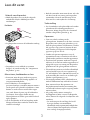 2
2
-
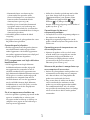 3
3
-
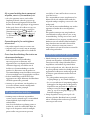 4
4
-
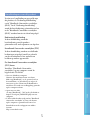 5
5
-
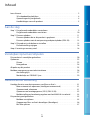 6
6
-
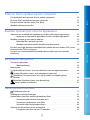 7
7
-
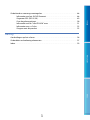 8
8
-
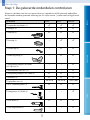 9
9
-
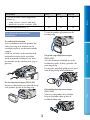 10
10
-
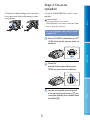 11
11
-
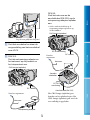 12
12
-
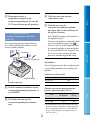 13
13
-
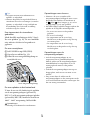 14
14
-
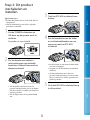 15
15
-
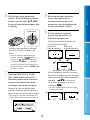 16
16
-
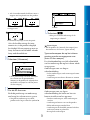 17
17
-
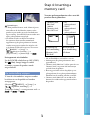 18
18
-
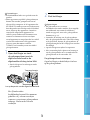 19
19
-
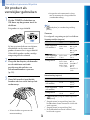 20
20
-
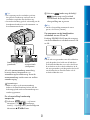 21
21
-
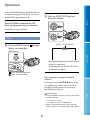 22
22
-
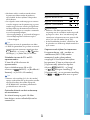 23
23
-
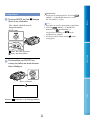 24
24
-
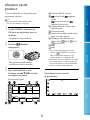 25
25
-
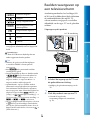 26
26
-
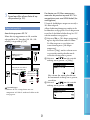 27
27
-
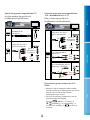 28
28
-
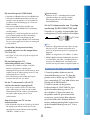 29
29
-
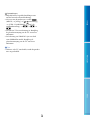 30
30
-
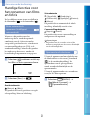 31
31
-
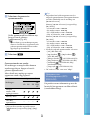 32
32
-
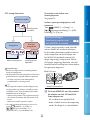 33
33
-
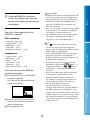 34
34
-
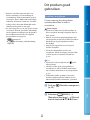 35
35
-
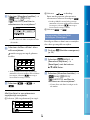 36
36
-
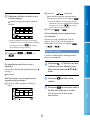 37
37
-
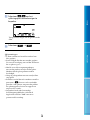 38
38
-
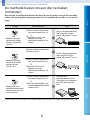 39
39
-
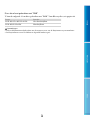 40
40
-
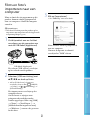 41
41
-
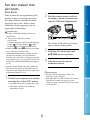 42
42
-
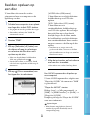 43
43
-
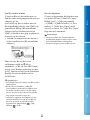 44
44
-
 45
45
-
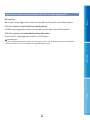 46
46
-
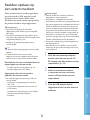 47
47
-
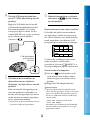 48
48
-
 49
49
-
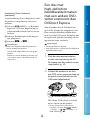 50
50
-
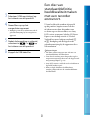 51
51
-
 52
52
-
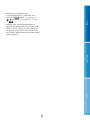 53
53
-
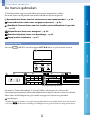 54
54
-
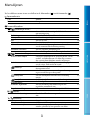 55
55
-
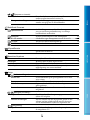 56
56
-
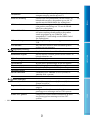 57
57
-
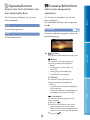 58
58
-
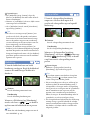 59
59
-
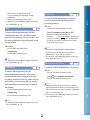 60
60
-
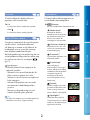 61
61
-
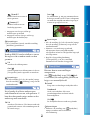 62
62
-
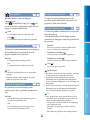 63
63
-
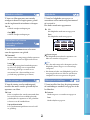 64
64
-
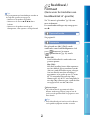 65
65
-
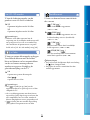 66
66
-
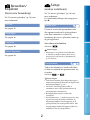 67
67
-
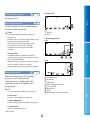 68
68
-
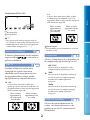 69
69
-
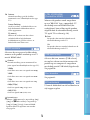 70
70
-
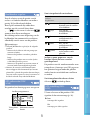 71
71
-
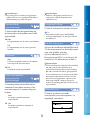 72
72
-
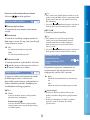 73
73
-
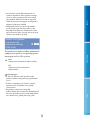 74
74
-
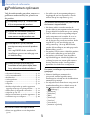 75
75
-
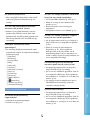 76
76
-
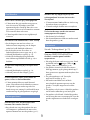 77
77
-
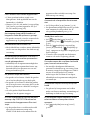 78
78
-
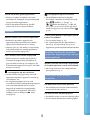 79
79
-
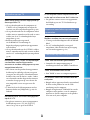 80
80
-
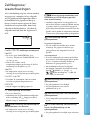 81
81
-
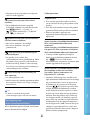 82
82
-
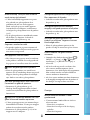 83
83
-
 84
84
-
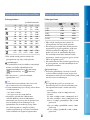 85
85
-
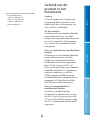 86
86
-
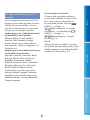 87
87
-
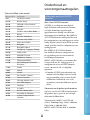 88
88
-
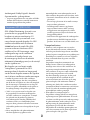 89
89
-
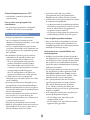 90
90
-
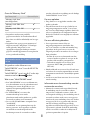 91
91
-
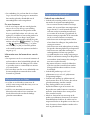 92
92
-
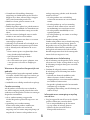 93
93
-
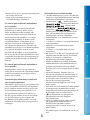 94
94
-
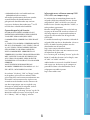 95
95
-
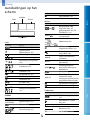 96
96
-
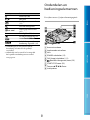 97
97
-
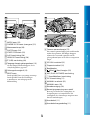 98
98
-
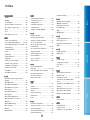 99
99
-
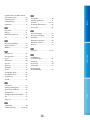 100
100
-
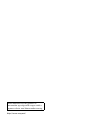 101
101